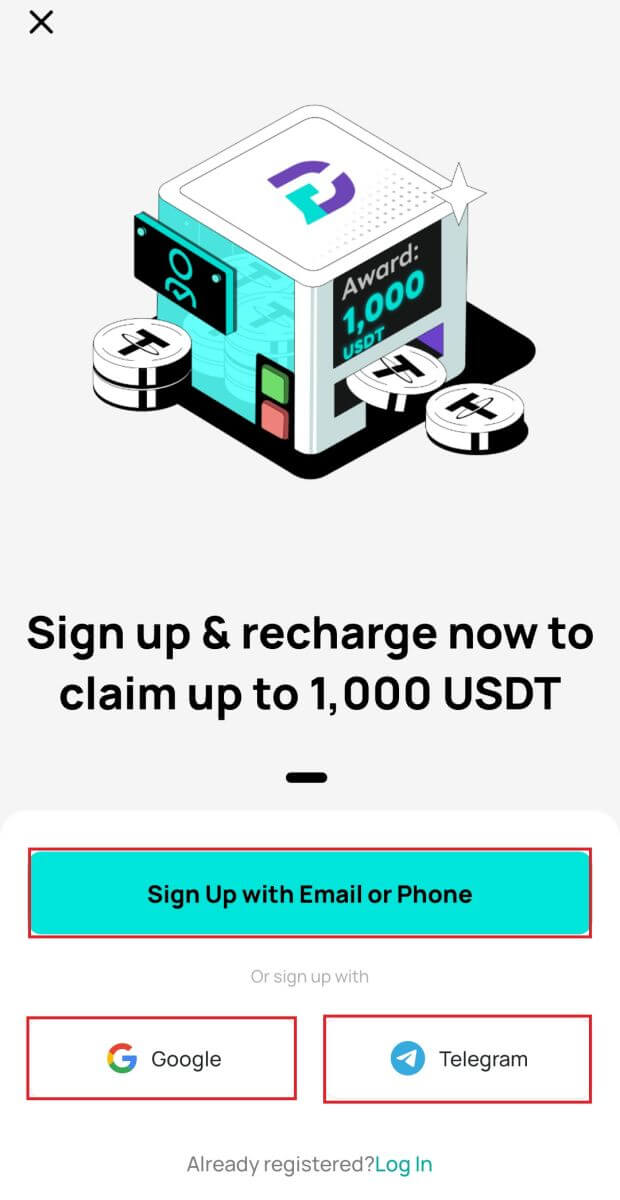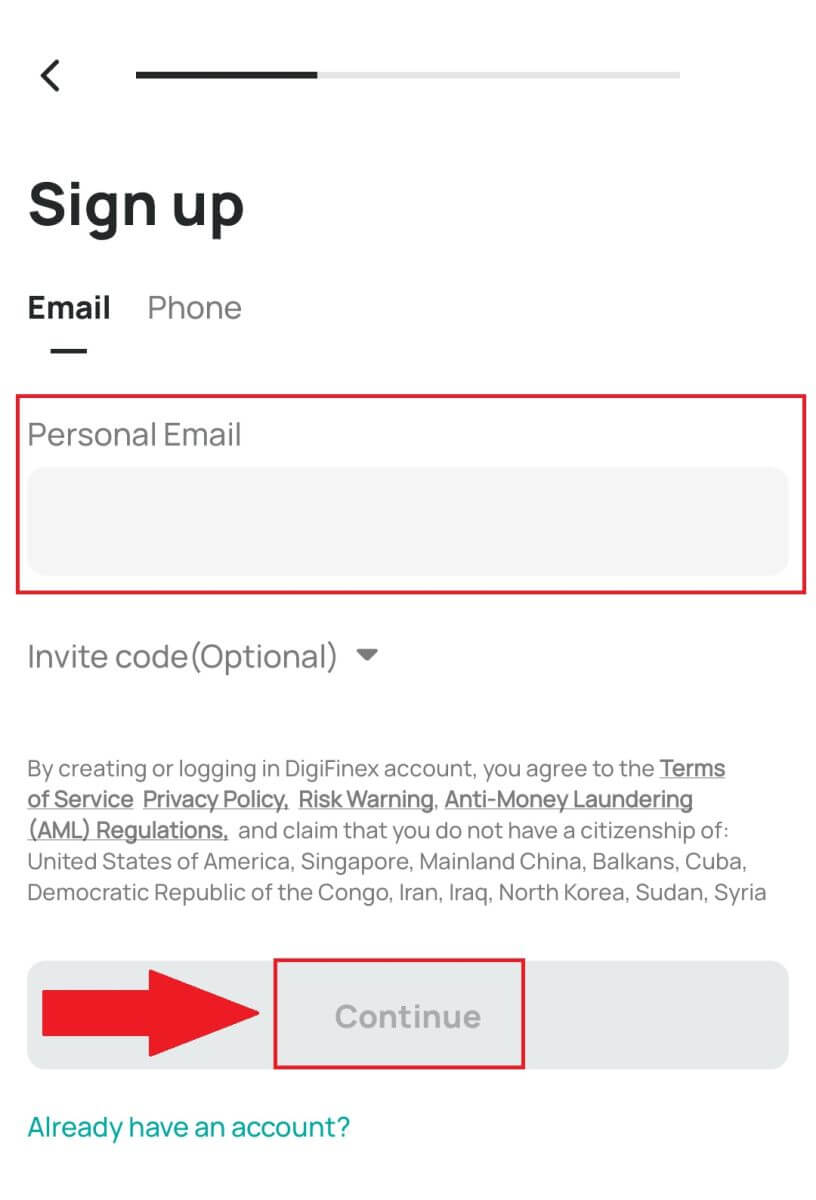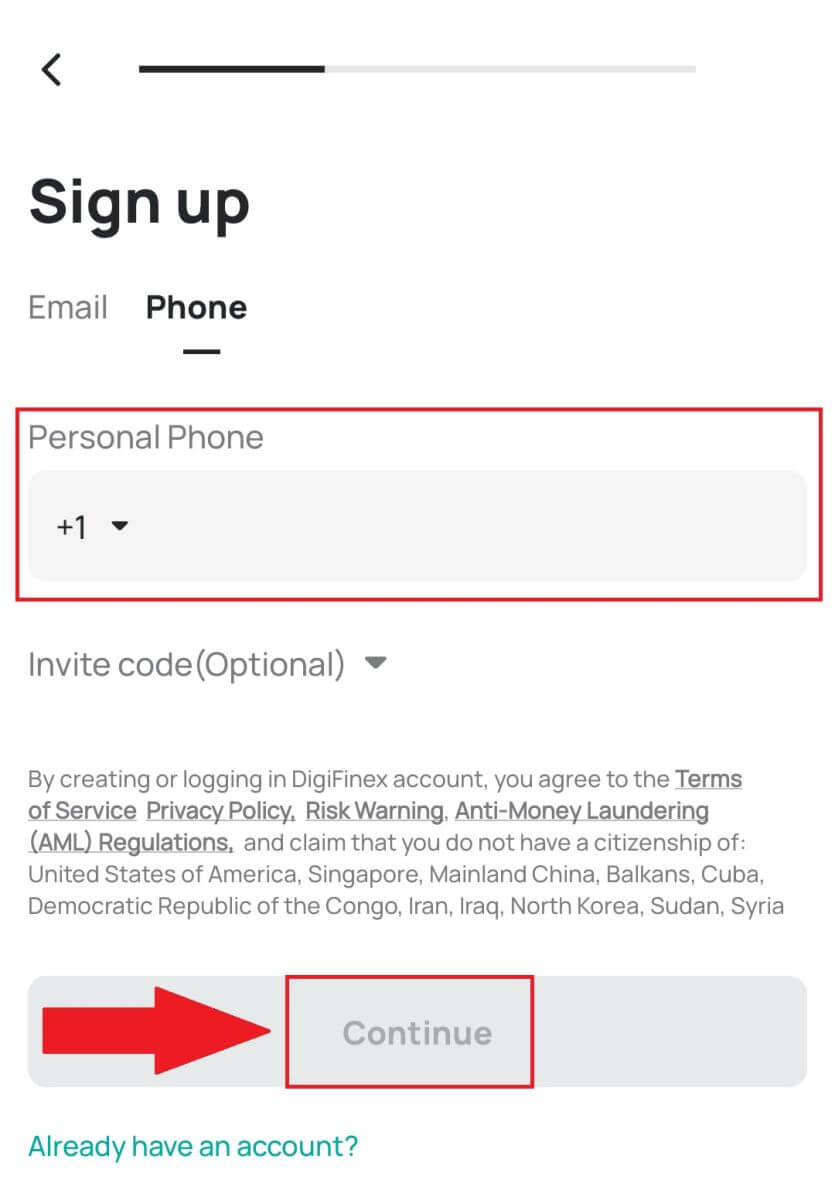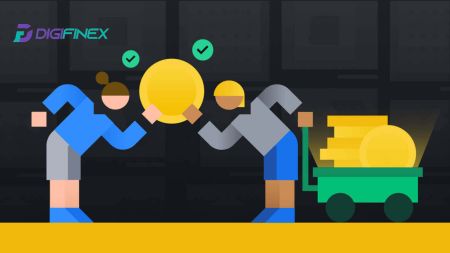Cum să vă înscrieți și să depuneți la DigiFinex
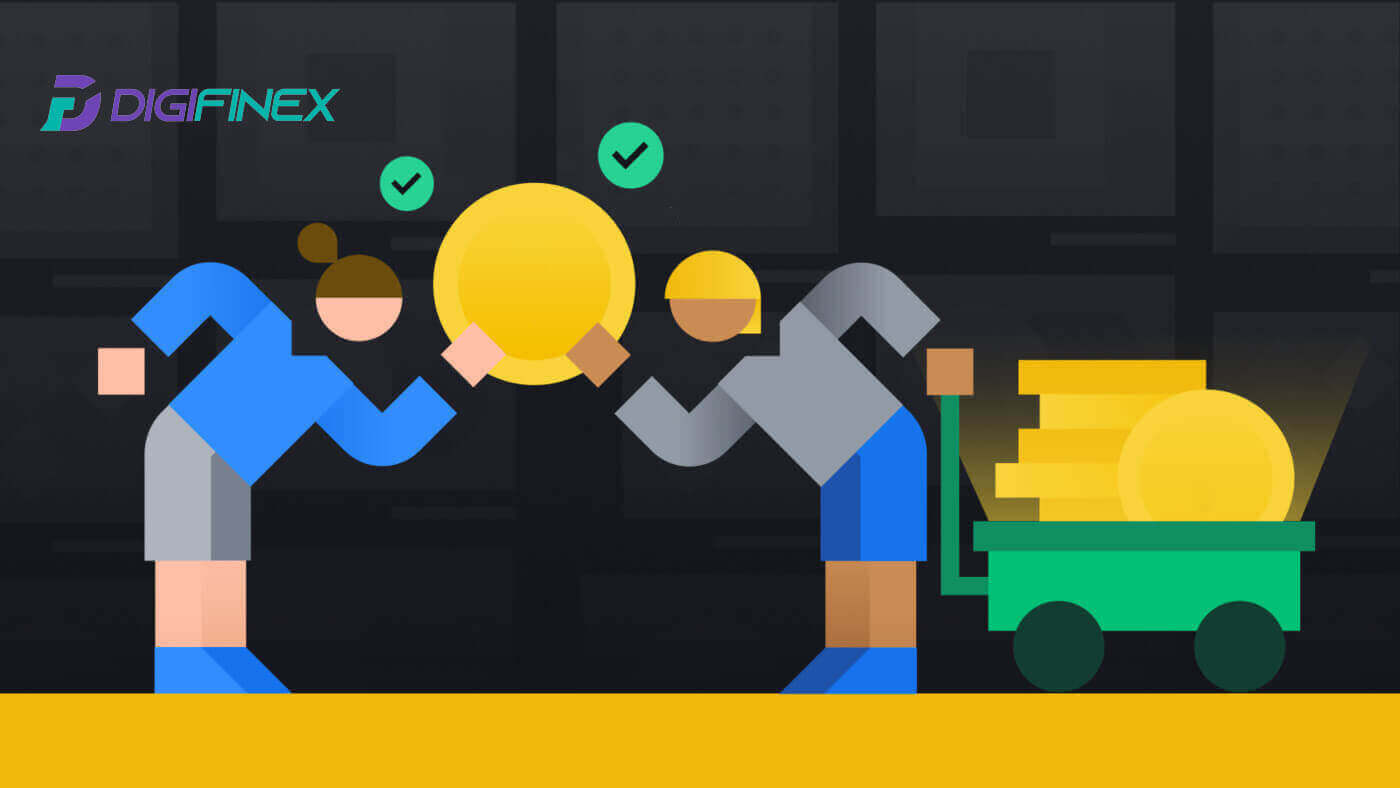
Cum să vă înscrieți la DigiFinex
Înscrieți-vă la DigiFinex cu număr de telefon sau e-mail
1. Accesați site-ul web DigiFinex și faceți clic pe [Înregistrare] . 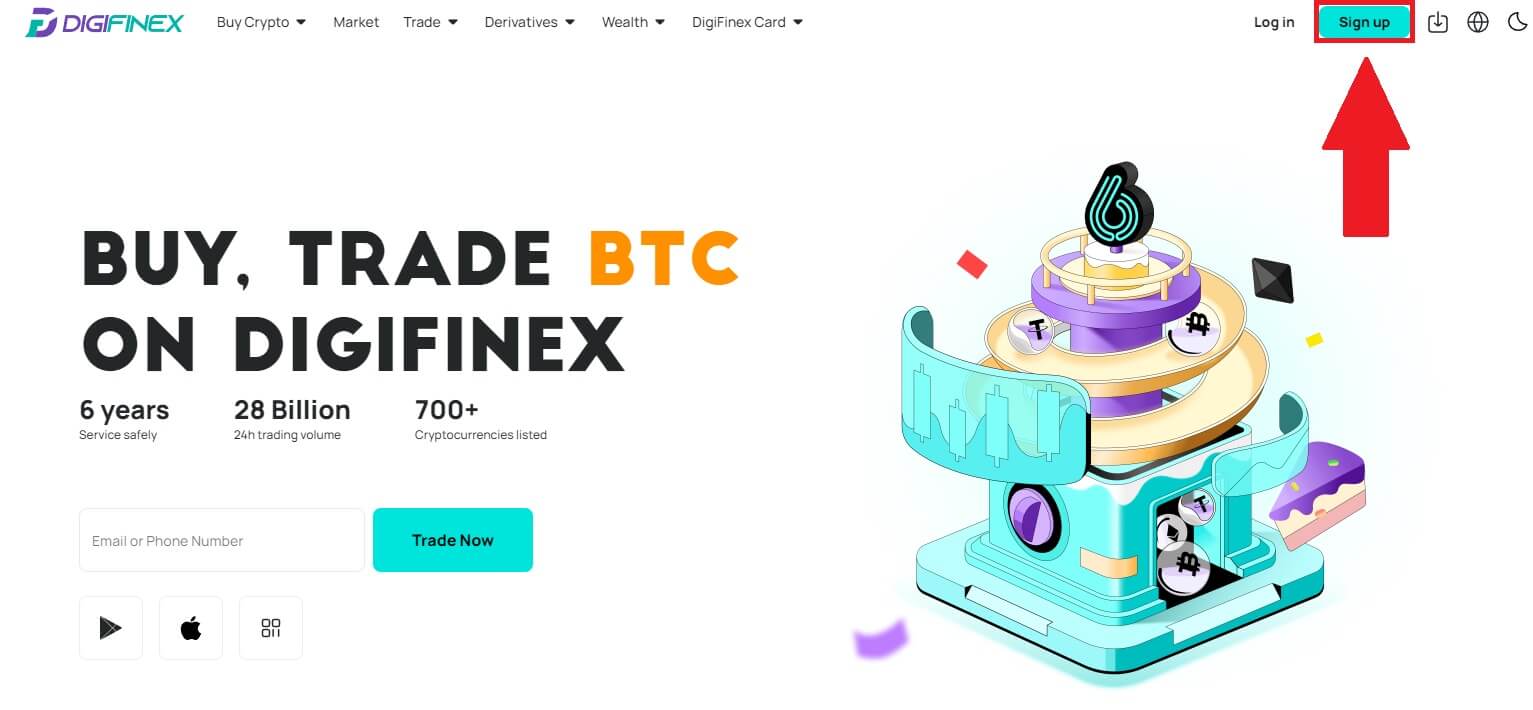
2. Selectați [Adresă de e-mail] sau [Număr de telefon] și introduceți adresa dvs. de e-mail/numărul de telefon. Apoi, creați o parolă sigură pentru contul dvs.
Notă:
Parola dvs. trebuie să conțină cel puțin 8 caractere , inclusiv o literă mare și un număr.
Citiți și acceptați Termenii și condițiile și Politica de confidențialitate, apoi faceți clic pe [Creați cont].
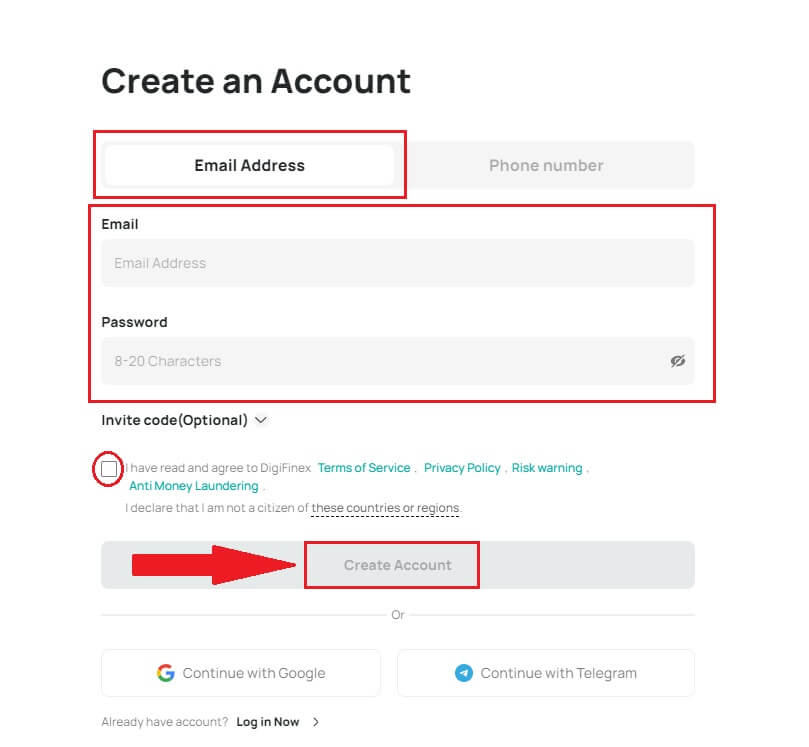
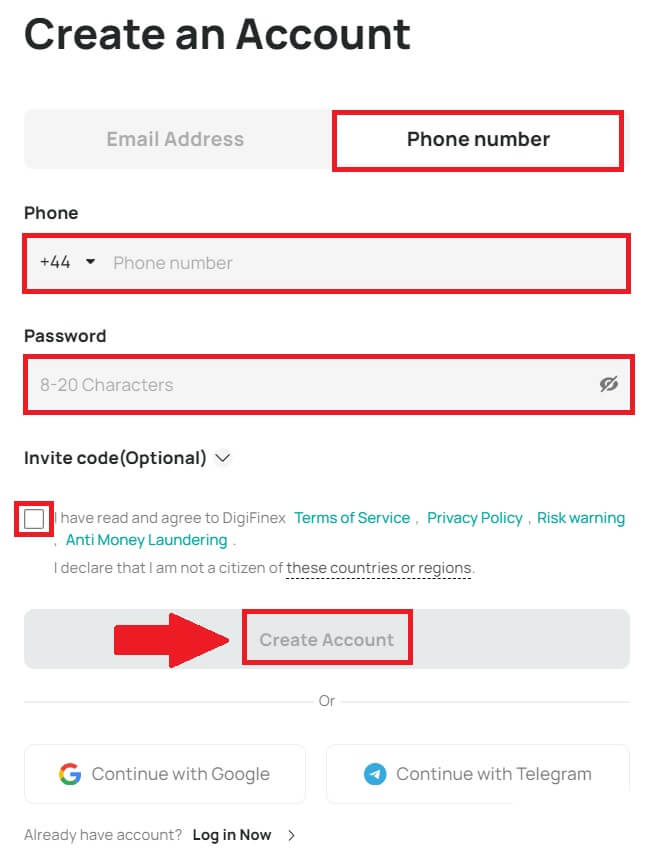
3. Faceți clic pe [trimite] și veți primi un cod de verificare din 6 cifre pe e-mail sau pe telefon. Introdu codul și faceți clic pe [Activați contul] . 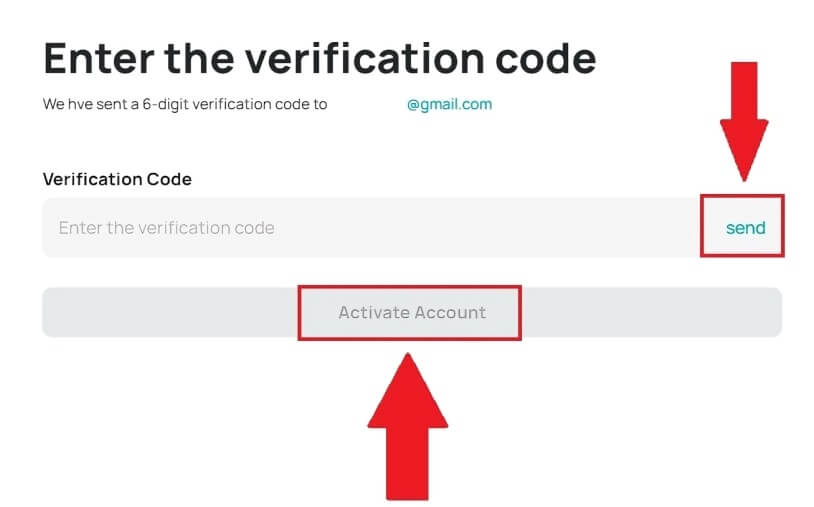
4. Felicitări, v-ați înregistrat cu succes pe DigiFinex. 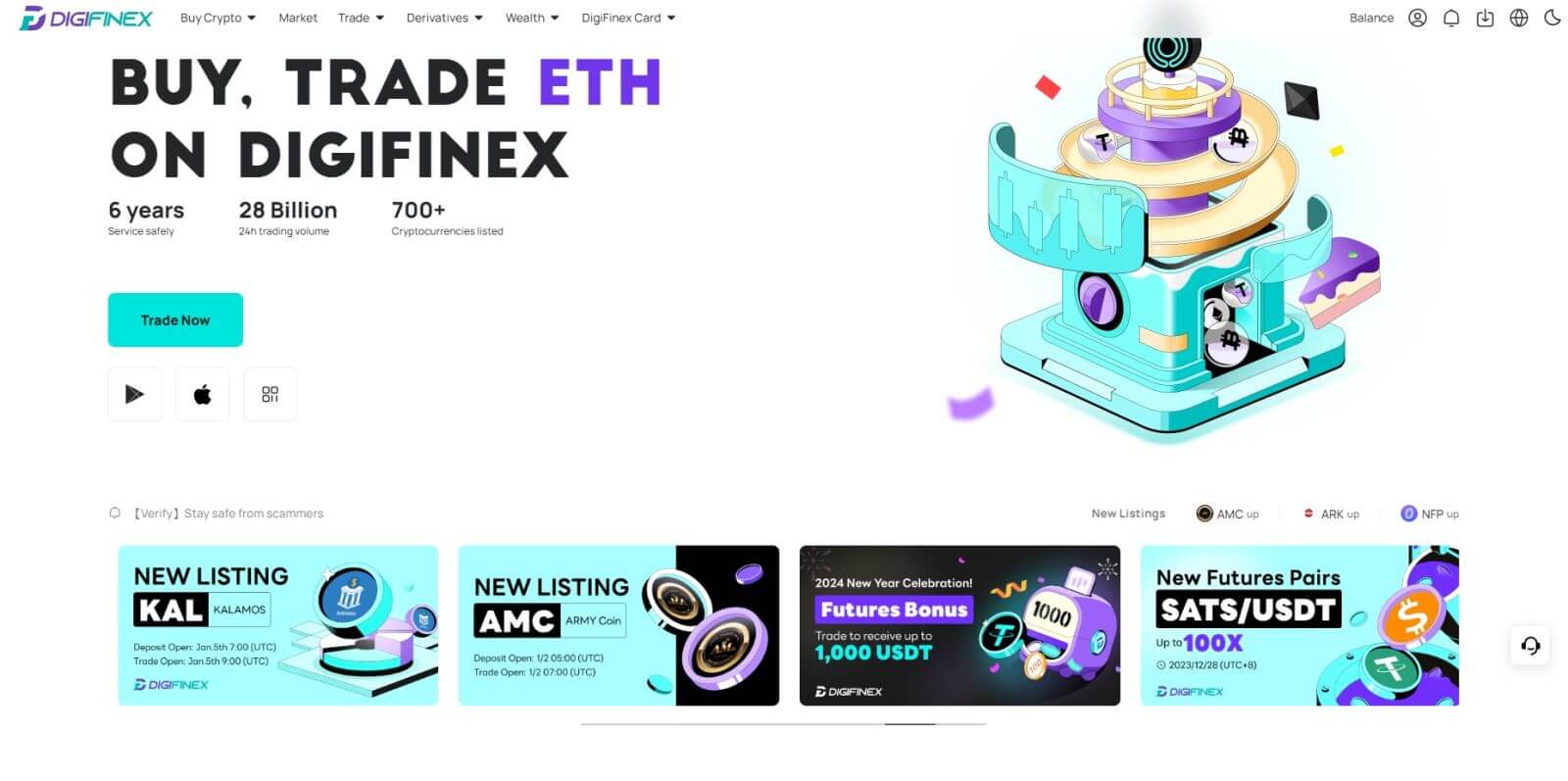
Înscrieți-vă la DigiFinex cu Google
1. Accesați site-ul web DigiFinex și faceți clic pe [Înscrieți-vă].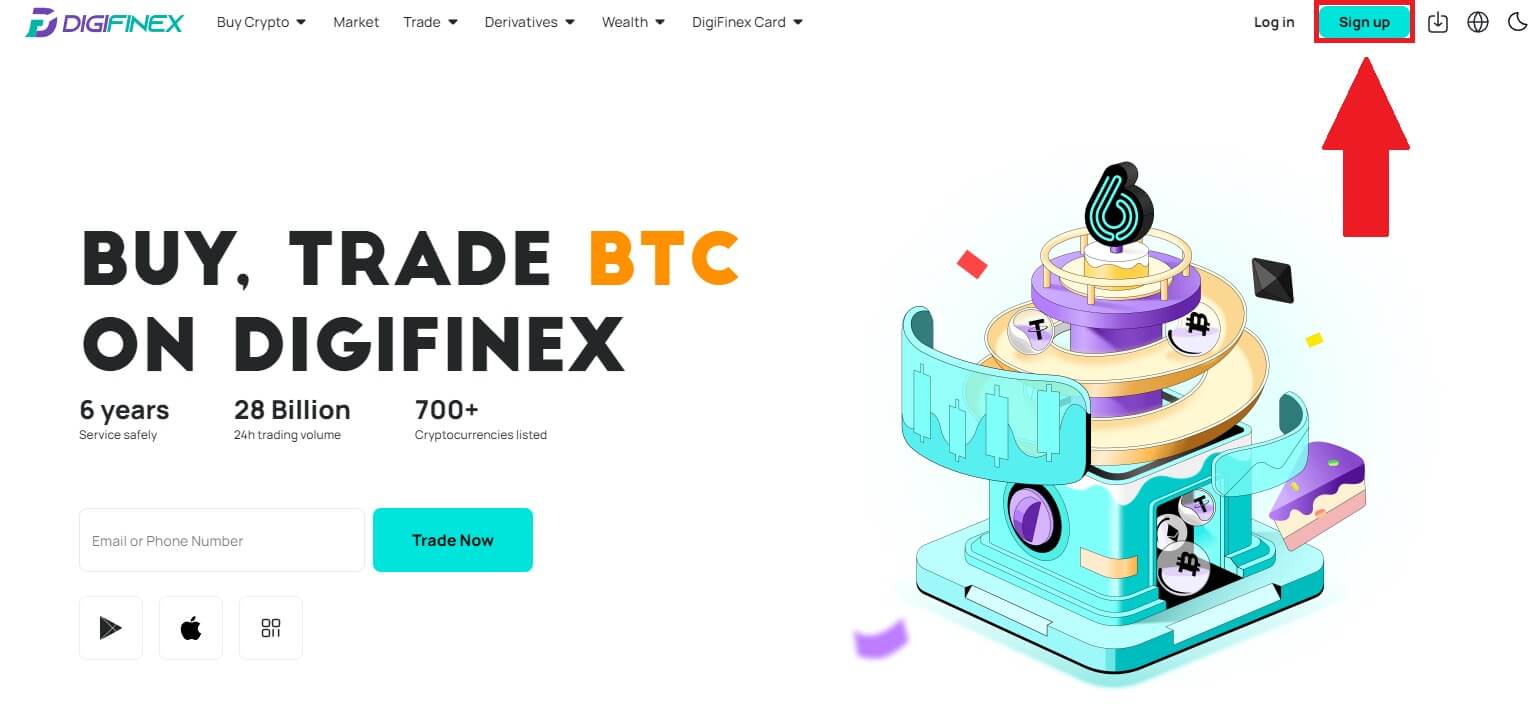
2. Faceți clic pe butonul [Continuați cu Google]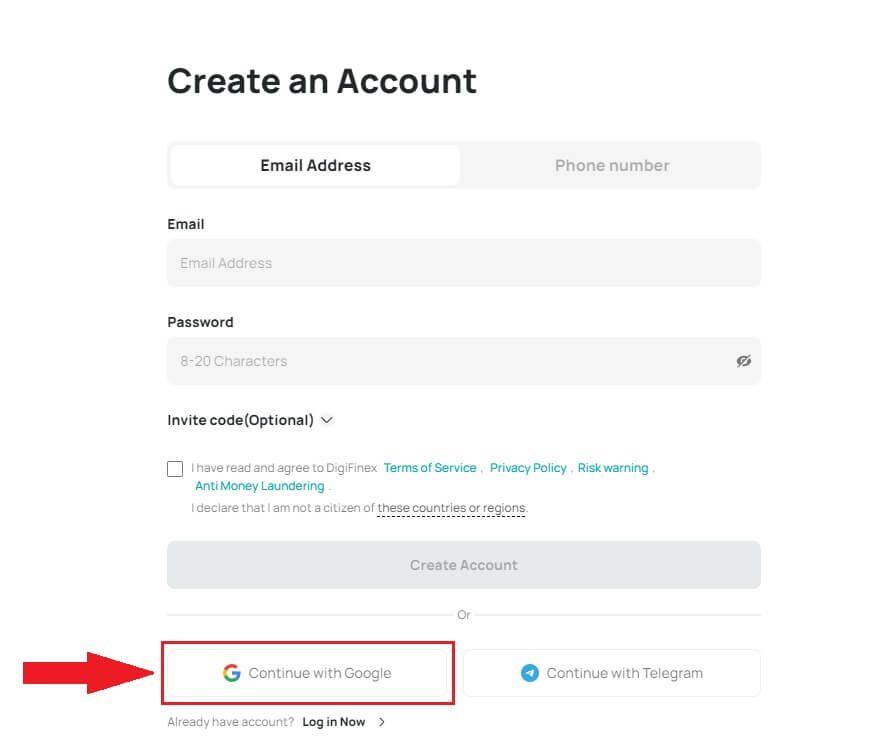
.
3. Se va deschide o fereastră de conectare, unde va trebui să introduceți adresa de e-mail sau numărul de telefon și să faceți clic pe [Next] .
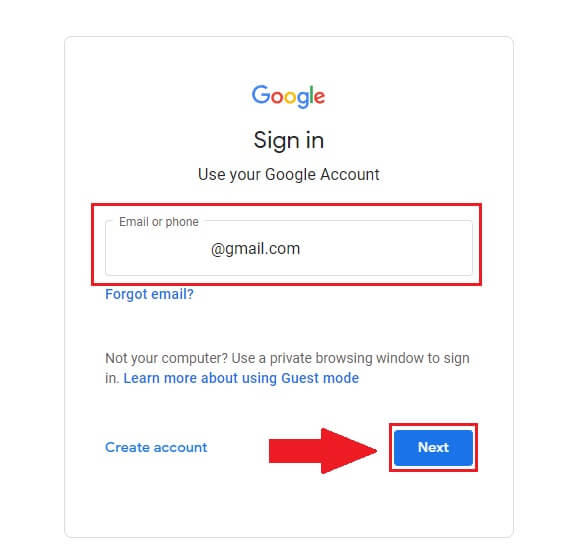
4. Introduceți parola pentru contul dvs. Gmail și faceți clic pe [ Următorul] . 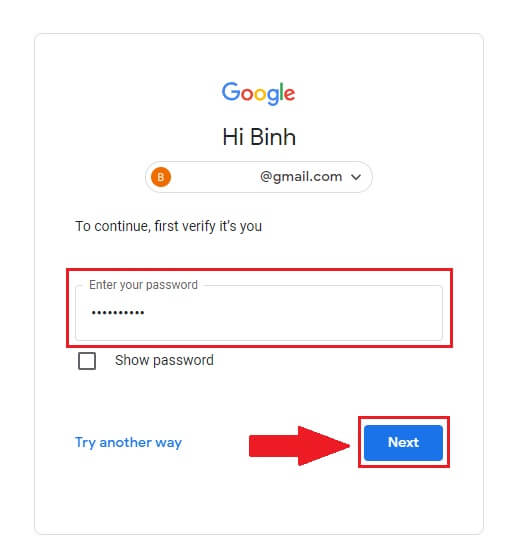
5. Apoi faceți clic pe [Confirmare] pentru a continua înregistrarea cu contul dvs. Google.
6. Introduceți codul de verificare și faceți clic pe [Confirmare] pentru a finaliza înregistrarea contului.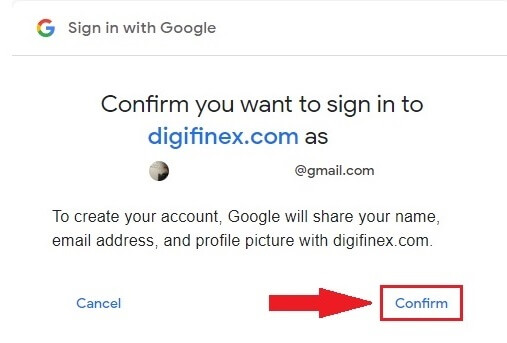
Notă:
- Trebuie să faceți clic pe [trimite] pentru a primi codul de verificare care va fi trimis în contul dvs. Google.
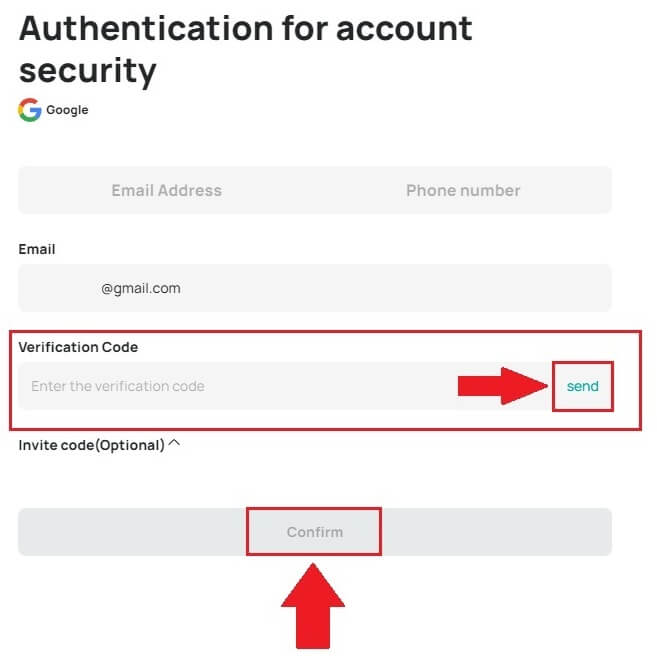
7. Felicitări, v-ați înregistrat cu succes pe DigiFinex.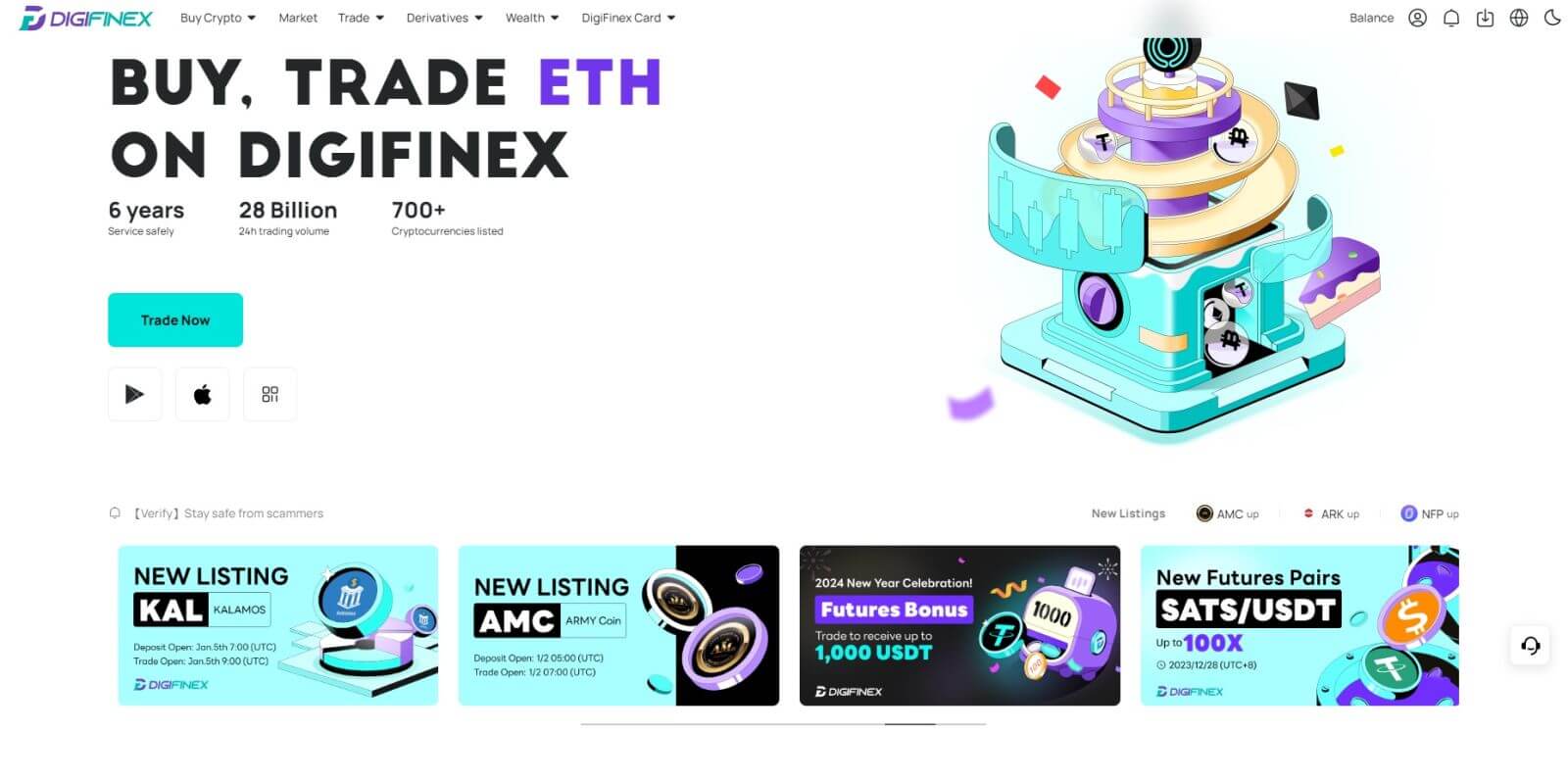
Înscrieți-vă la DigiFinex cu Telegram
1. Accesați site-ul web DigiFinex și faceți clic pe [Înscrieți-vă].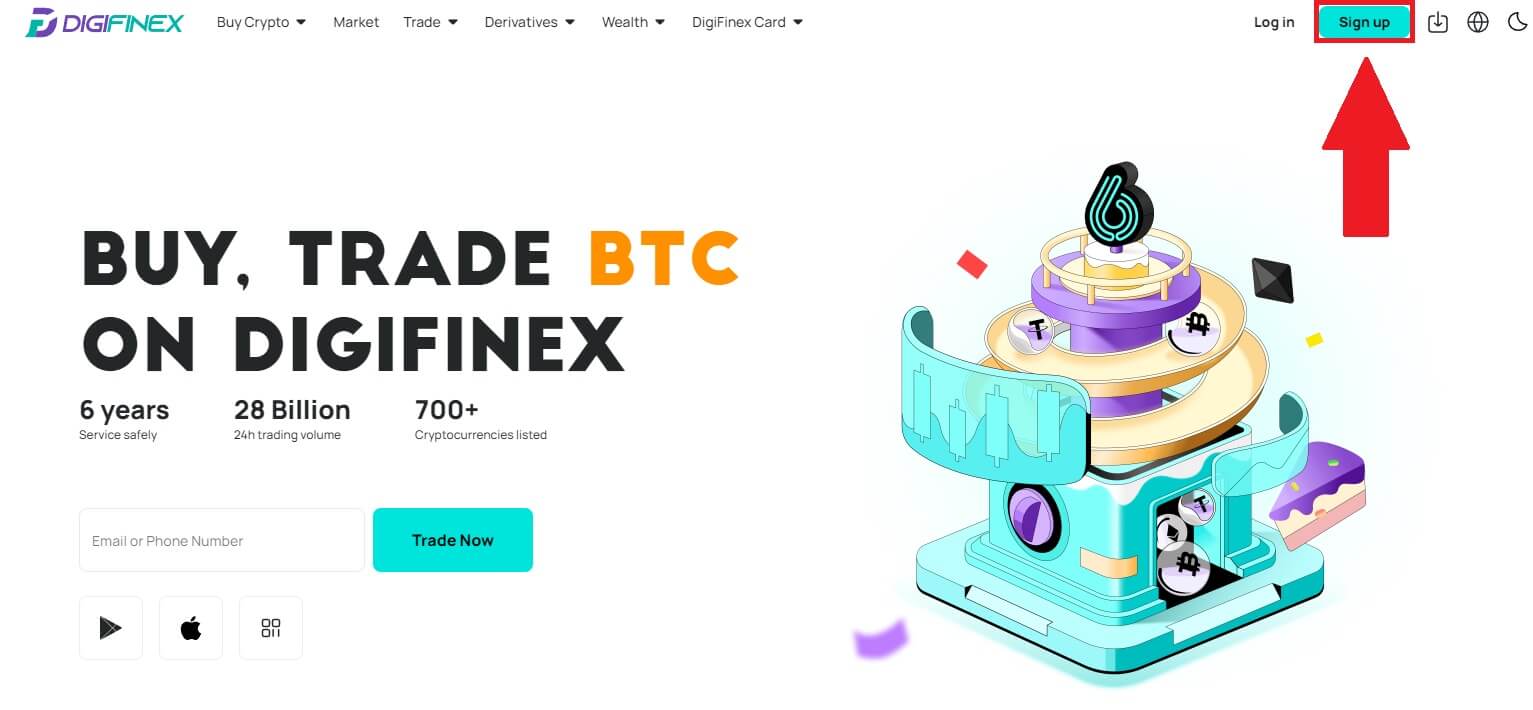
2. Faceți clic pe butonul [ Telegram ].
Notă:
- Bifați caseta pentru a citi și a accepta Termenii și condițiile și Politica de confidențialitate, apoi atingeți [ Telegram ].
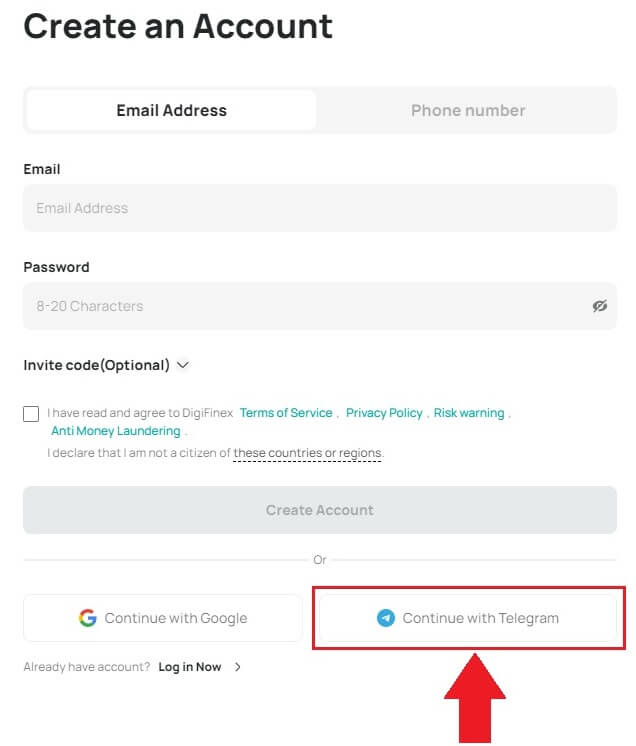
3. Selectați regiunea numărului dvs. de telefon, apoi introduceți numărul dvs. de telefon mai jos și faceți clic pe [NEXT] . 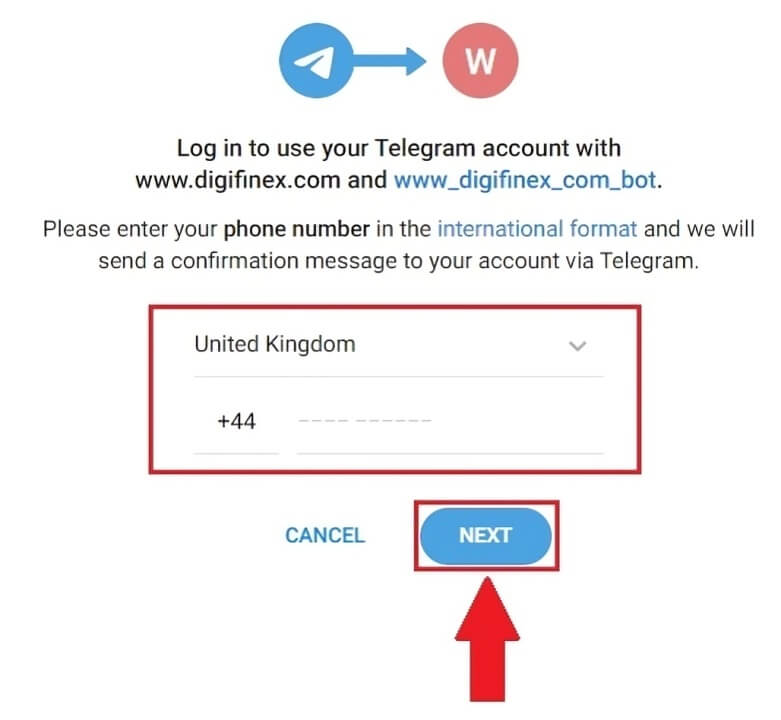
4. Autorizați DigiFinex să vă acceseze informațiile Telegram făcând clic pe [ACCEPT] . 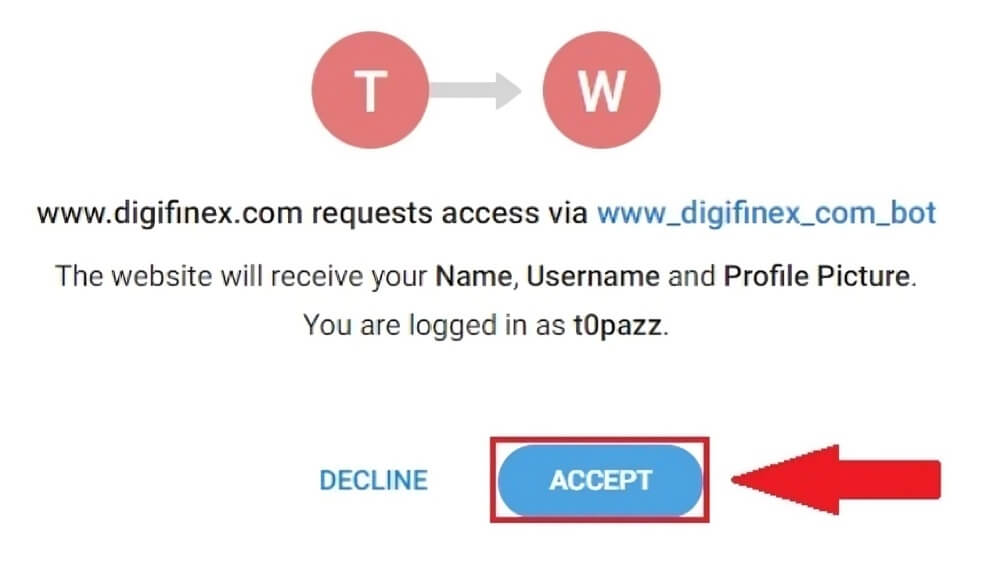
5. Introduceți adresa dvs. de e-mail.
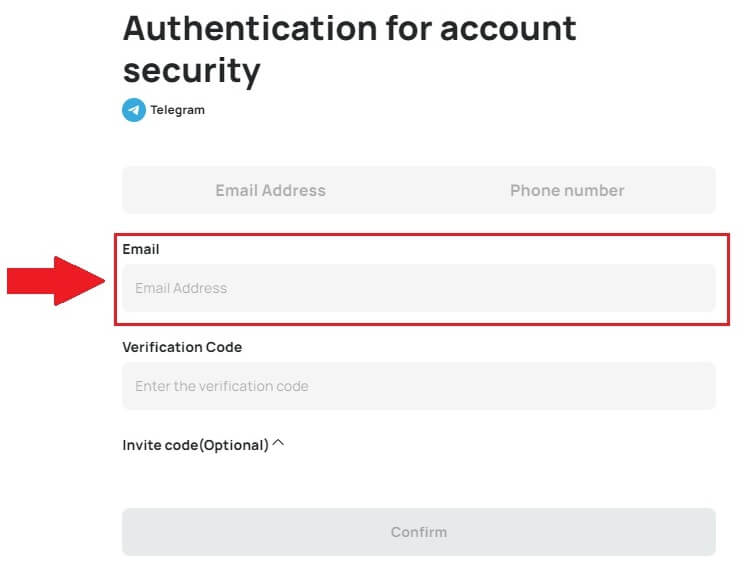
6. Configurați parola. Veți primi în e-mail un cod de verificare din 6 cifre. Introduceți codul și faceți clic pe [Confirmare] .
Notă:
Parola dvs. trebuie să conțină cel puțin 8 caractere , inclusiv o literă mare și un număr. 
7. Felicitări, v-ați înregistrat cu succes pe DigiFinex. 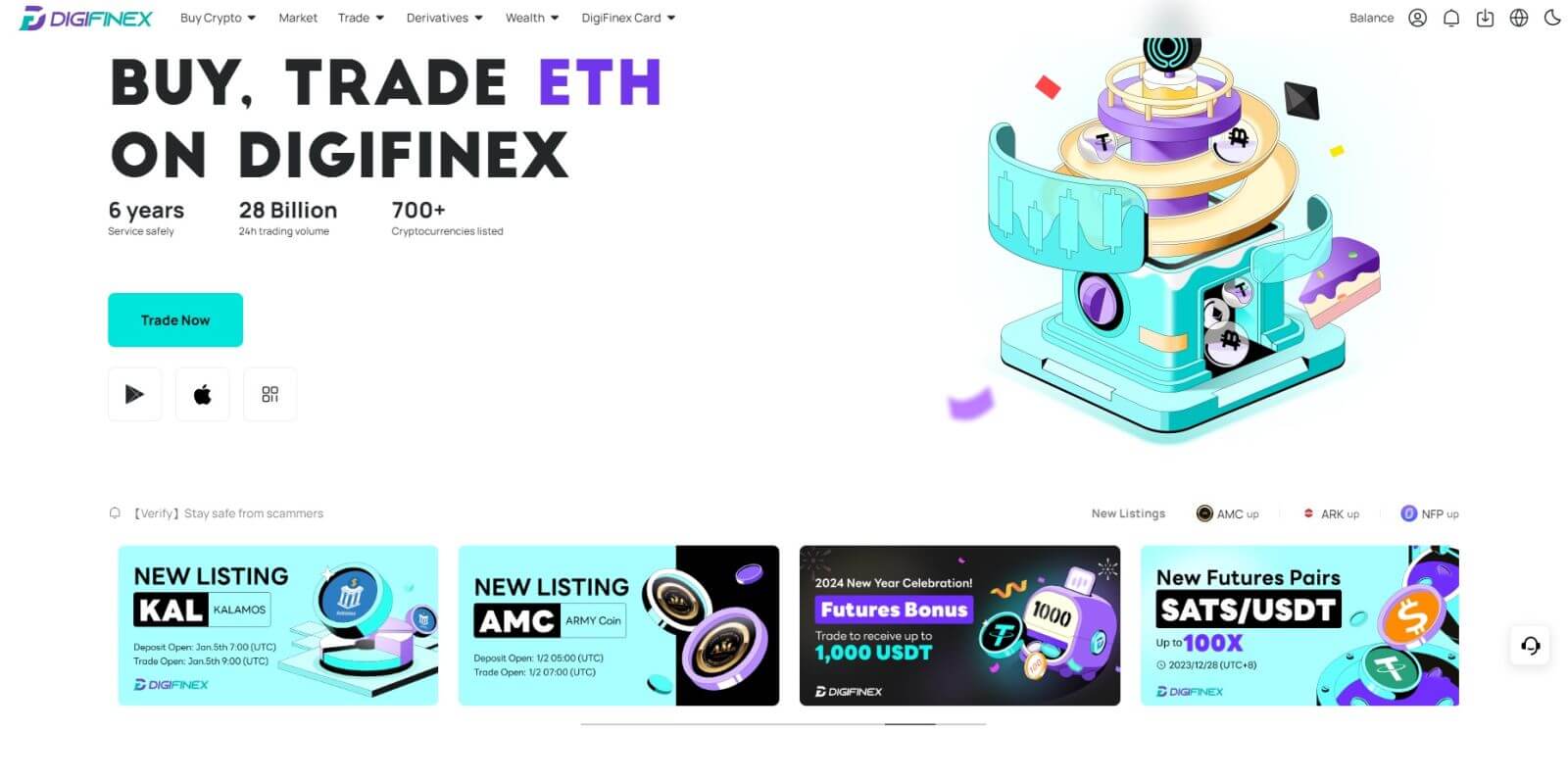
Înregistrați-vă pentru un cont în aplicația DigiFinex
1. Trebuie să instalați aplicația DigiFinex pentru a crea un cont în Google Play Store sau App Store . 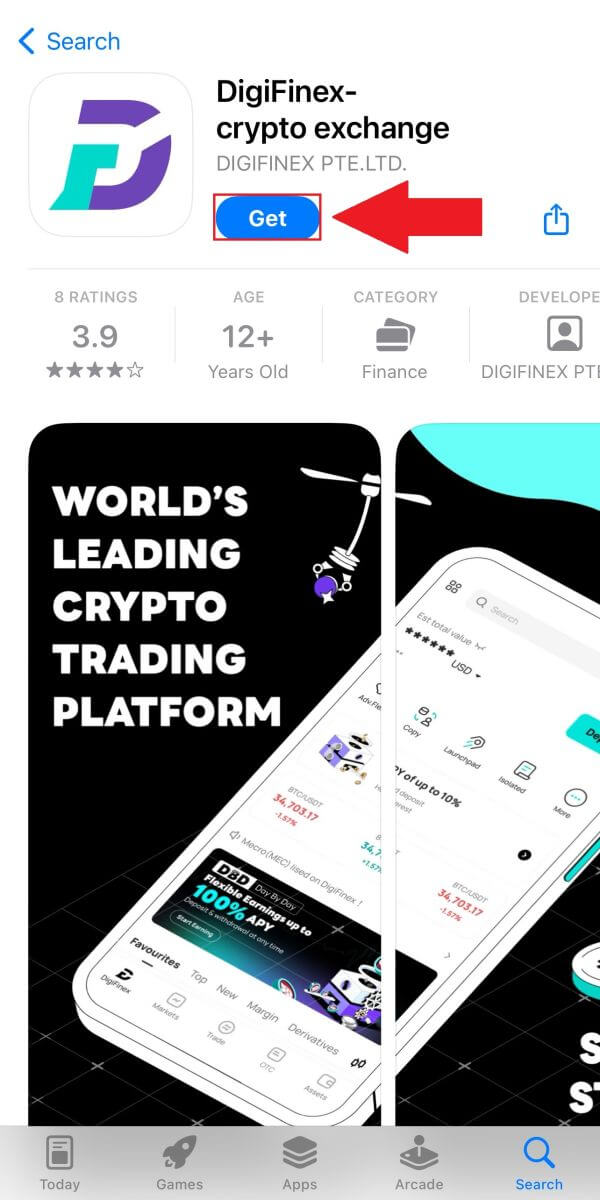
2. Deschideți aplicația DigiFinex și atingeți [Log In/Sign Up] . 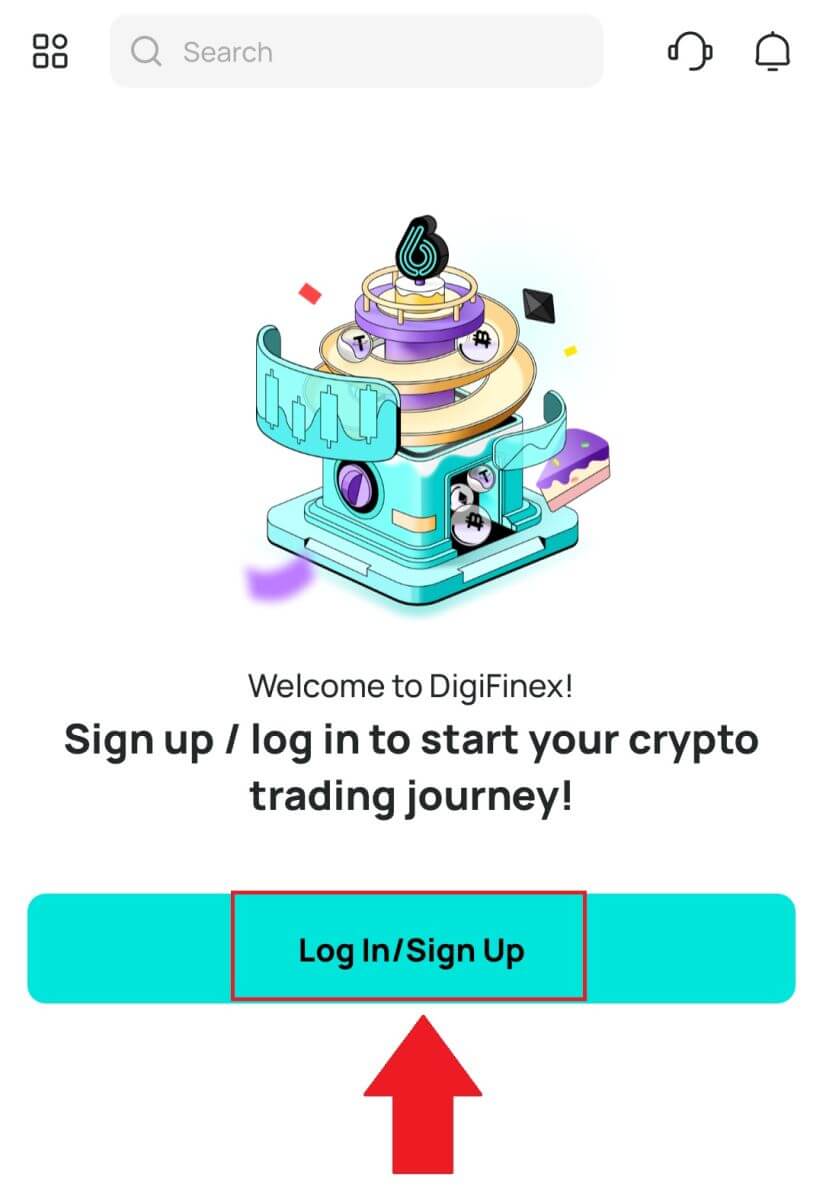
3. Apăsați pe [Nu aveți cont?] Pentru a începe să vă înregistrați contul. 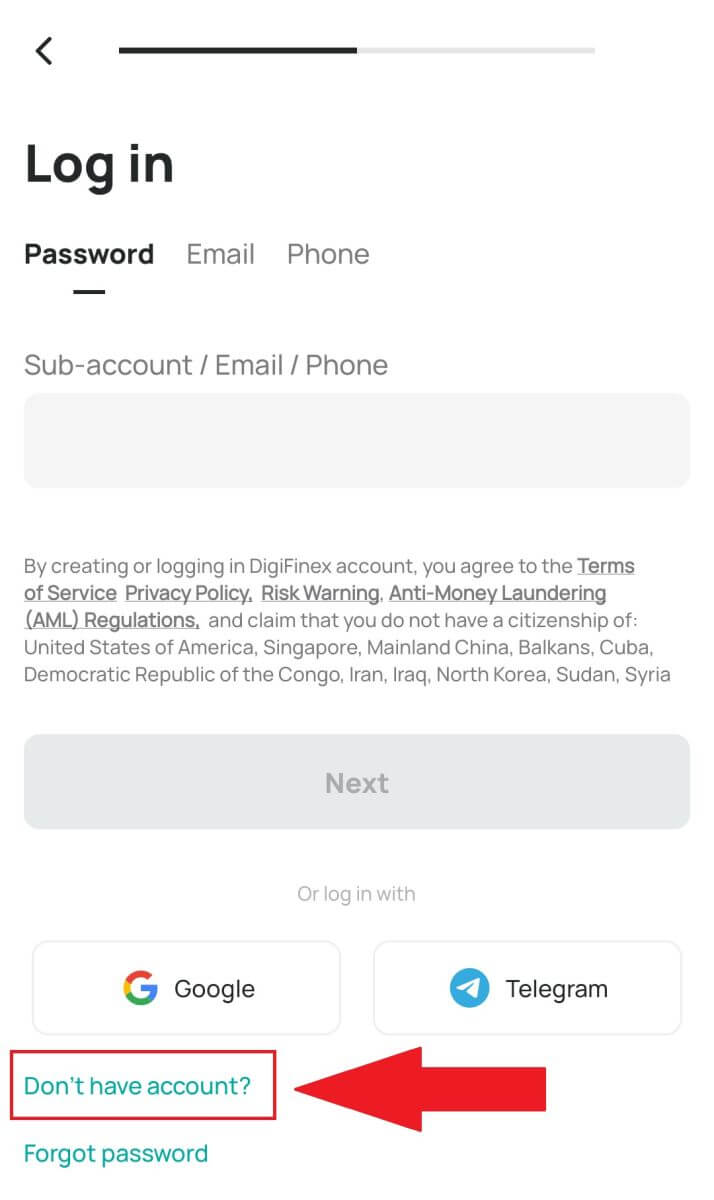
Sau vă puteți înscrie atingând pictograma meniu. 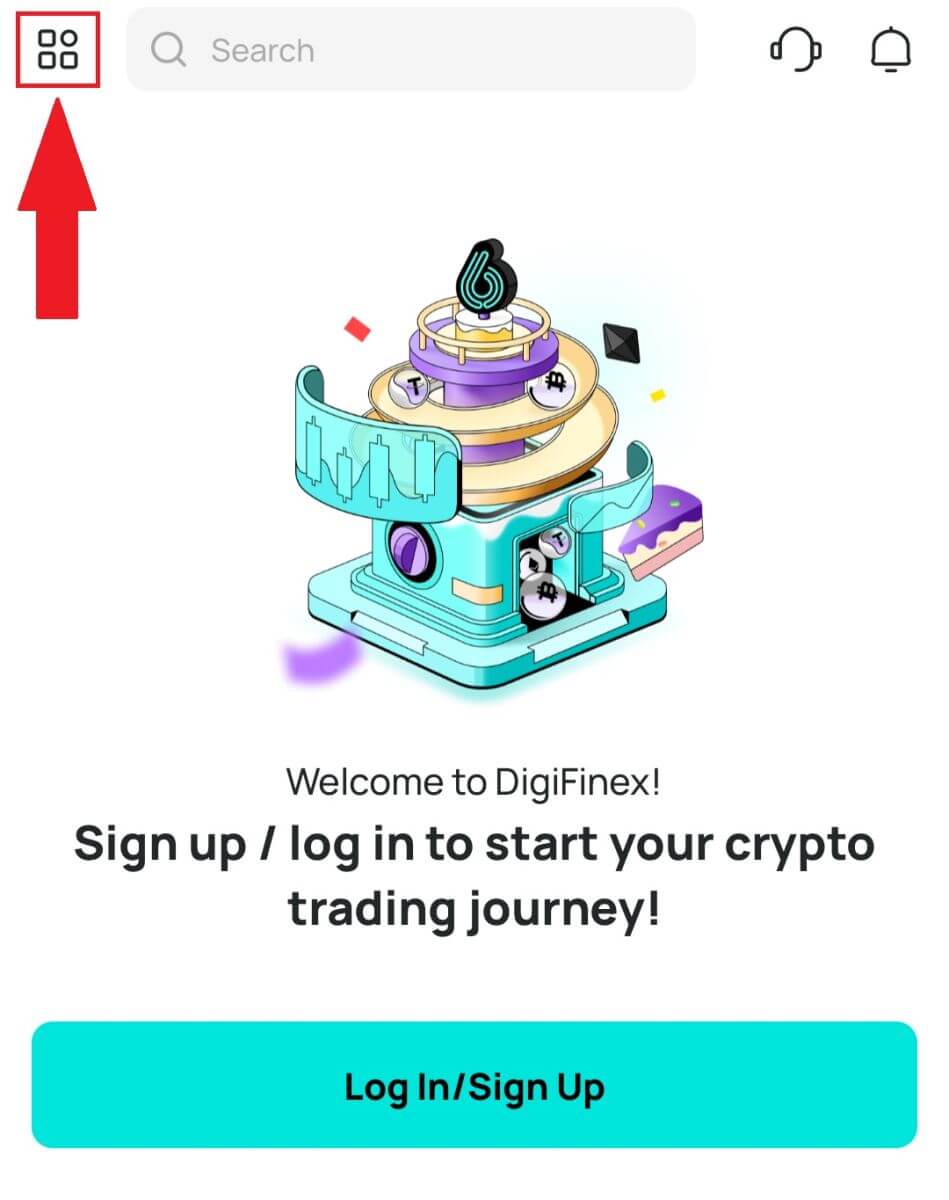
Și atingeți [Înregistrați-vă] .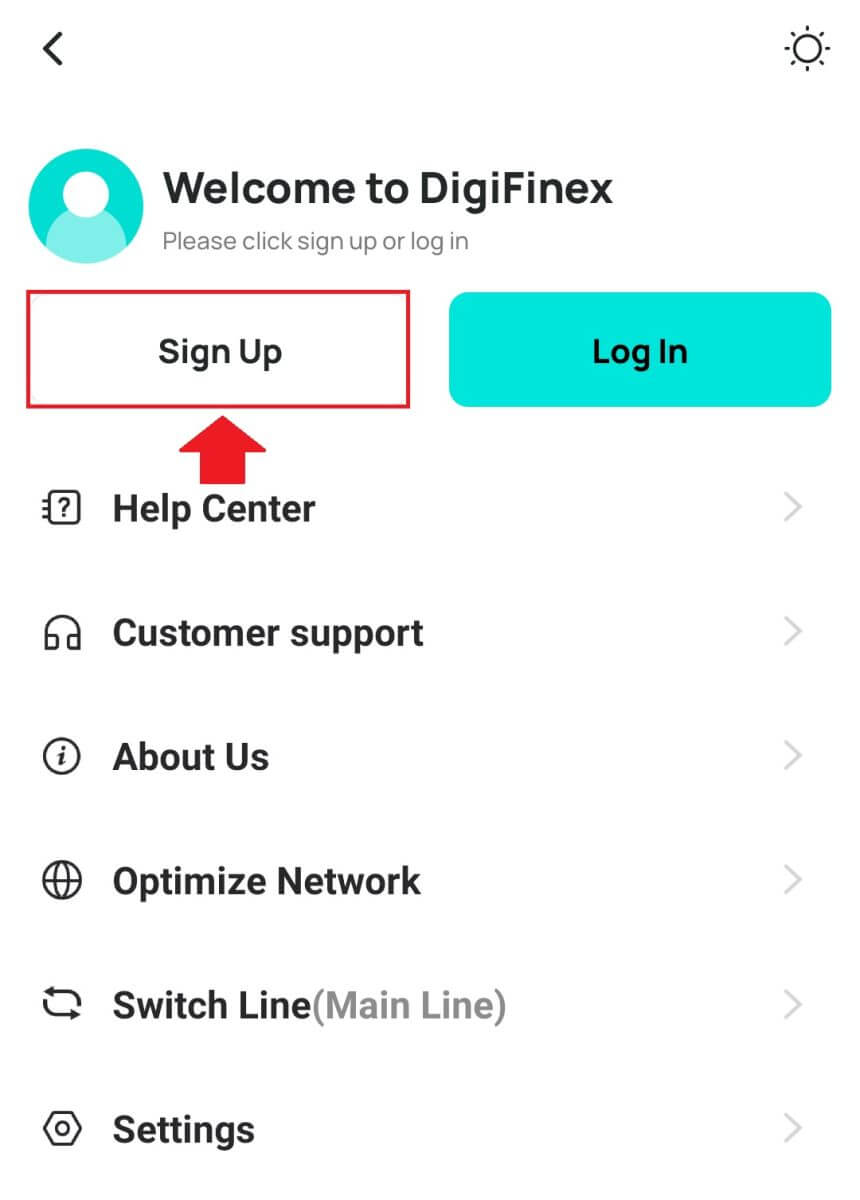
Apoi selectați o metodă de înregistrare.
4. Dacă alegeți [Înscrieți-vă cu e-mail sau telefon], apoi selectați [ Email ] sau [ Telefon ] și introduceți adresa de e-mail/numărul de telefon. Apoi, apăsați [Continuare] și creați o parolă sigură pentru contul dvs.
Notă :
Parola dvs. trebuie să conțină cel puțin 8 caractere, inclusiv o literă mare și un număr.
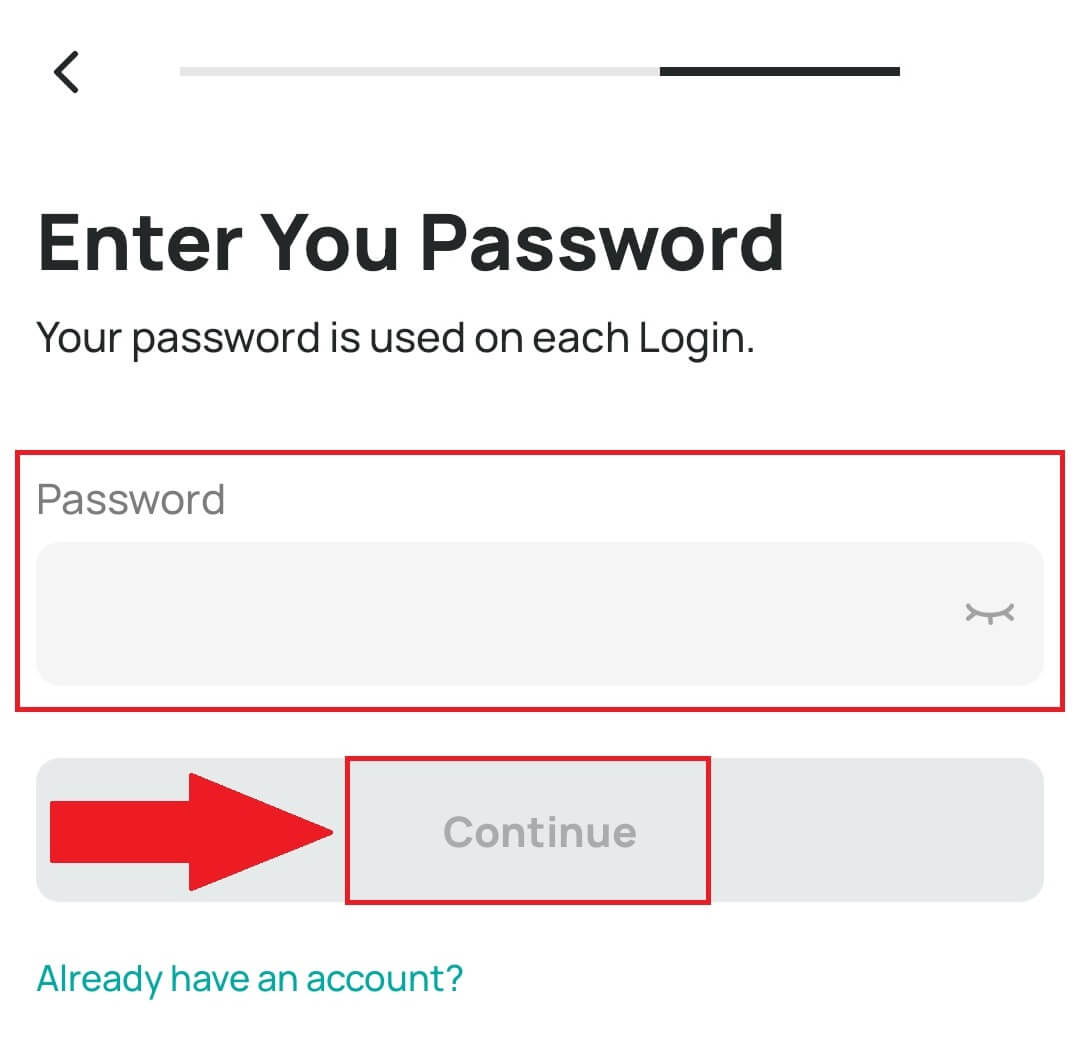
5. Veți primi un cod de verificare din 6 cifre pe e-mail sau pe telefon.
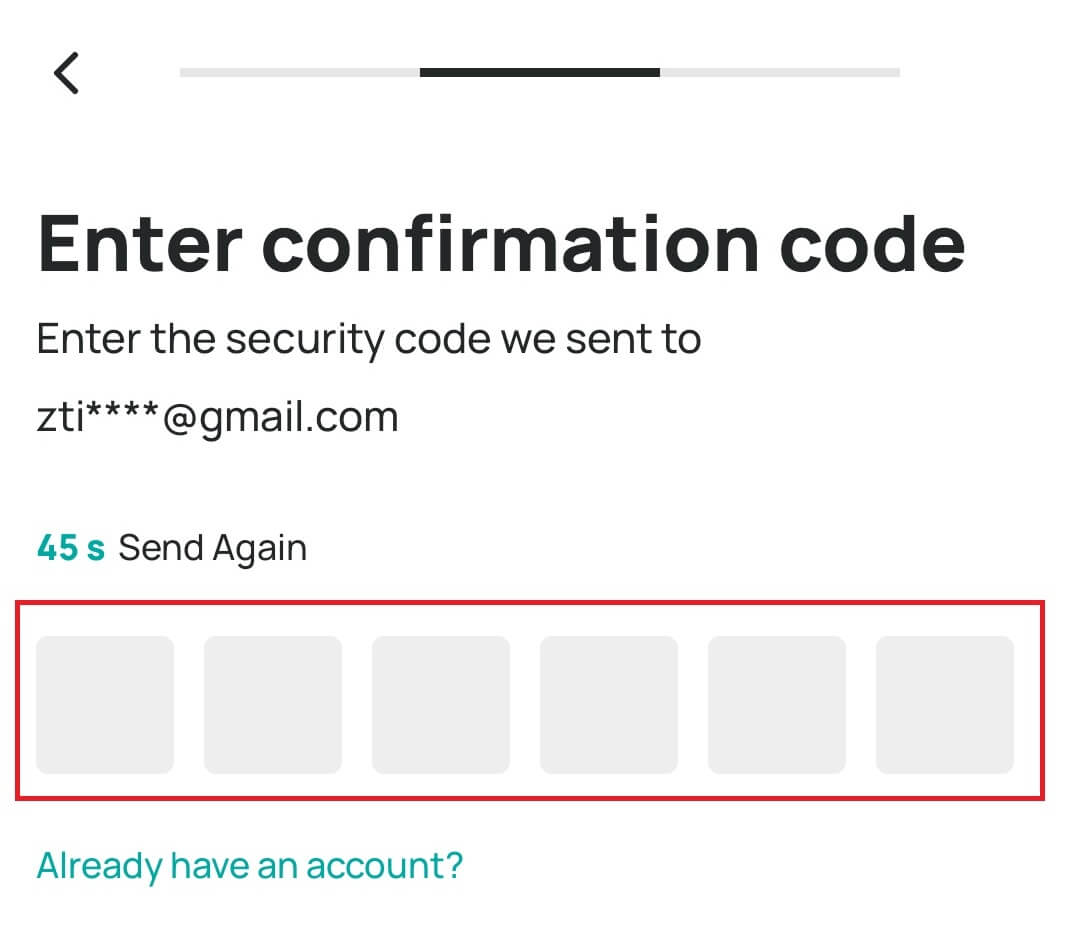
6. Felicitări! Ați creat cu succes un cont DigiFinex.

Întrebări frecvente (FAQ)
De ce nu pot primi e-mailuri de la DigiFinex
Dacă nu primiți e-mailuri trimise de la DigiFinex, vă rugăm să urmați instrucțiunile de mai jos pentru a verifica setările de e-mail:
1. Sunteți conectat la adresa de e-mail înregistrată în contul dvs. DigiFinex? Uneori este posibil să fiți deconectat de la e-mailul dvs. de pe dispozitivele dvs. și, prin urmare, să nu puteți vedea e-mailurile DigiFinex. Vă rugăm să vă conectați și să reîmprospătați.
2. Ați verificat folderul de spam al e-mailului dvs.? Dacă descoperiți că furnizorul dvs. de servicii de e-mail împinge e-mailurile DigiFinex în dosarul dvs. de spam, le puteți marca ca „sigure” prin includerea pe lista albă a adreselor de e-mail ale DigiFinex. Puteți consulta Cum să puneți pe lista albă e-mailurile DigiFinex pentru a o configura.
3. Clientul dvs. de e-mail sau furnizorul de servicii funcționează normal? Puteți verifica setările serverului de e-mail pentru a confirma că nu există niciun conflict de securitate cauzat de firewall sau de software-ul antivirus.
4. Este plină căsuța de e-mail? Dacă ați atins limita, nu veți putea trimite sau primi e-mailuri. Puteți șterge unele dintre e-mailurile vechi pentru a elibera spațiu pentru mai multe e-mailuri.
5. Dacă este posibil, înregistrați-vă de pe domenii comune de e-mail, cum ar fi Gmail, Outlook etc.
De ce nu pot primi coduri de verificare prin SMS
DigiFinex îmbunătățește continuu acoperirea noastră de autentificare prin SMS pentru a îmbunătăți experiența utilizatorului. Cu toate acestea, există unele țări și zone care nu sunt acceptate în prezent. Dacă nu puteți activa autentificarea prin SMS, vă rugăm să consultați lista noastră globală de acoperire SMS pentru a verifica dacă zona dvs. este acoperită. Dacă zona dvs. nu este acoperită pe listă, vă rugăm să utilizați Google Authentication ca autentificare principală cu doi factori.
Dacă ați activat Autentificarea prin SMS sau locuiți în prezent într-o țară sau zonă care se află în lista noastră globală de acoperire SMS, dar tot nu puteți primi coduri SMS, vă rugăm să urmați pașii următori:
- Asigurați-vă că telefonul dvs. mobil are un semnal bun de rețea.
- Dezactivați aplicațiile antivirus și/sau firewall și/sau de blocare a apelurilor de pe telefonul dvs. mobil, care ar putea bloca numărul nostru de coduri SMS.
- Reporniți telefonul mobil.
- Încercați verificarea vocală.
- Resetați autentificarea prin SMS.
Cum să îmbunătățiți securitatea contului DigiFinex
1. Setări parole
Vă rugăm să setați o parolă complexă și unică. Din motive de securitate, asigurați-vă că utilizați o parolă cu cel puțin 10 caractere, inclusiv cel puțin o literă mare și minusculă, un număr și un simbol special. Evitați să utilizați modele evidente sau informații care sunt ușor accesibile altora (de exemplu, numele dvs., adresa de e-mail, ziua de naștere, numărul de telefon mobil etc.). Formate de parole pe care nu le recomandăm: lihua, 123456, 123456abc, test123, abc123 Formate de parole recomandate: Q@ng3532!, iehig4g@#1, QQWwfe@242!
2. Schimbarea parolelor
Vă recomandăm să vă schimbați parola în mod regulat pentru a spori securitatea contului. Cel mai bine este să vă schimbați parola la fiecare trei luni și să utilizați o parolă complet diferită de fiecare dată. Pentru o gestionare mai sigură și convenabilă a parolelor, vă recomandăm să utilizați un manager de parole precum „1Password” sau „LastPass”. În plus, vă rugăm să păstrați parolele strict confidențiale și să nu le dezvăluiți altora. Personalul DigiFinex nu vă va cere niciodată parola în nicio circumstanță.
3. Autentificare în doi factori (2FA) Conectarea Google Authenticator
Google Authenticator este un instrument dinamic de parolă lansat de Google. Vi se cere să utilizați telefonul mobil pentru a scana codul de bare furnizat de DigiFinex sau pentru a introduce cheia. Odată adăugat, un cod de autentificare valid din 6 cifre va fi generat pe autentificator la fiecare 30 de secunde. După conectarea cu succes, trebuie să introduceți sau să lipiți codul de autentificare din 6 cifre afișat pe Google Authenticator de fiecare dată când vă conectați la DigiFinex.
4. Atenție la phishing
Vă rugăm să fiți vigilenți la e-mailurile de phishing care se prefac a fi de la DigiFinex și asigurați-vă întotdeauna că linkul este linkul oficial al site-ului DigiFinex înainte de a vă conecta la contul dvs. DigiFinex. Personalul DigiFinex nu vă va cere niciodată parola, codurile de verificare prin SMS sau e-mail sau codurile Google Authenticator.
Cum să depuneți la DigiFinex
Cum să cumpărați Crypto cu card de credit/debit pe DigiFinex
Cumpărați Crypto cu card de credit/debit pe DigiFinex (Web)
1. Conectați-vă la contul dvs. DigiFinex și faceți clic pe [Buy Crypto] - [Credit/Debit Card].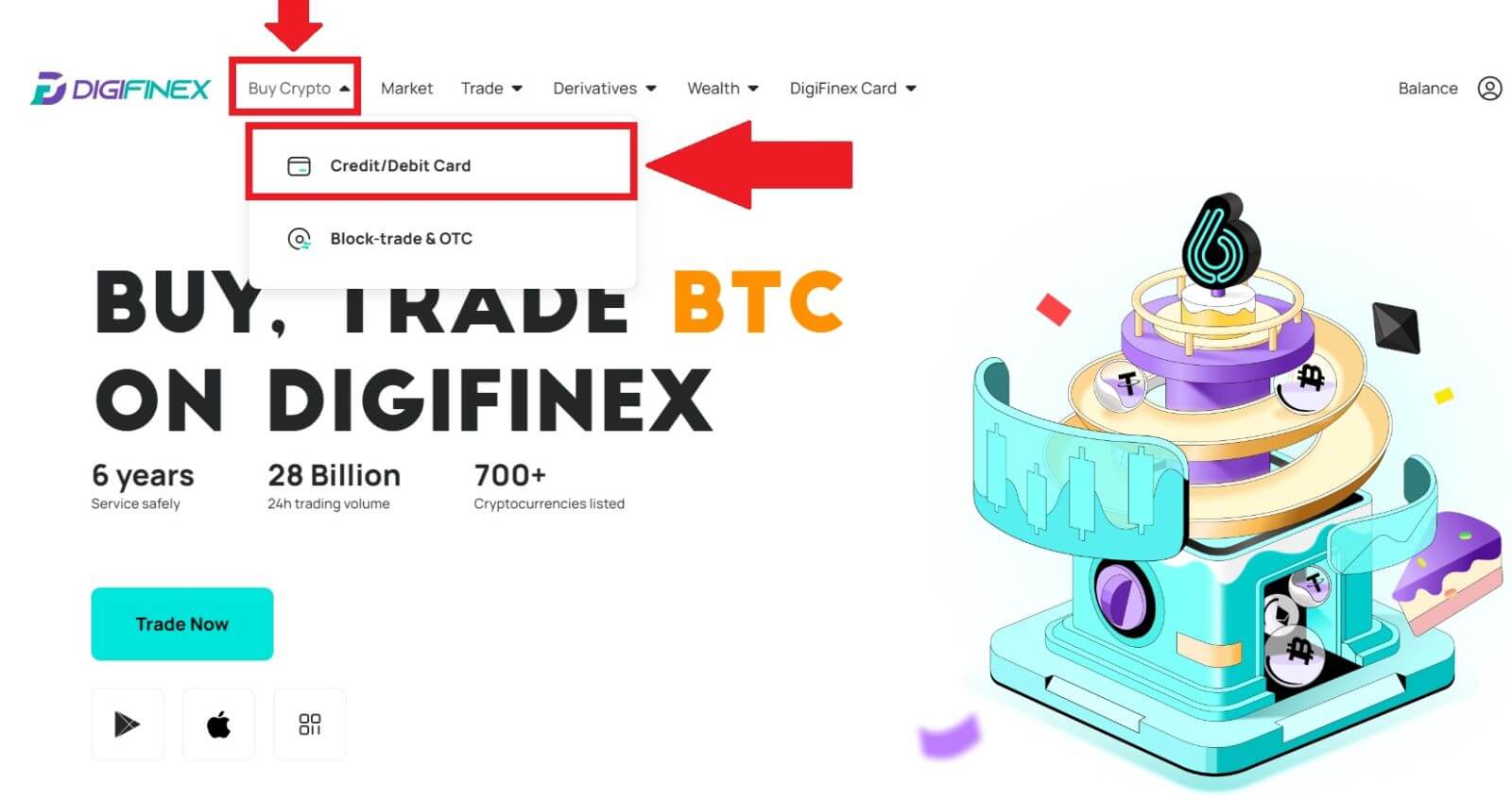
2. Aici puteți alege să cumpărați cripto cu diferite monede fiduciare. Introduceți suma fiat pe care doriți să o cheltuiți și sistemul va afișa automat cantitatea de cripto pe care o puteți obține, selectați canalul de plată preferat și faceți clic pe [Cumpărați] .
Notă: canalul de plată diferit va avea taxe diferite pentru tranzacțiile dvs. 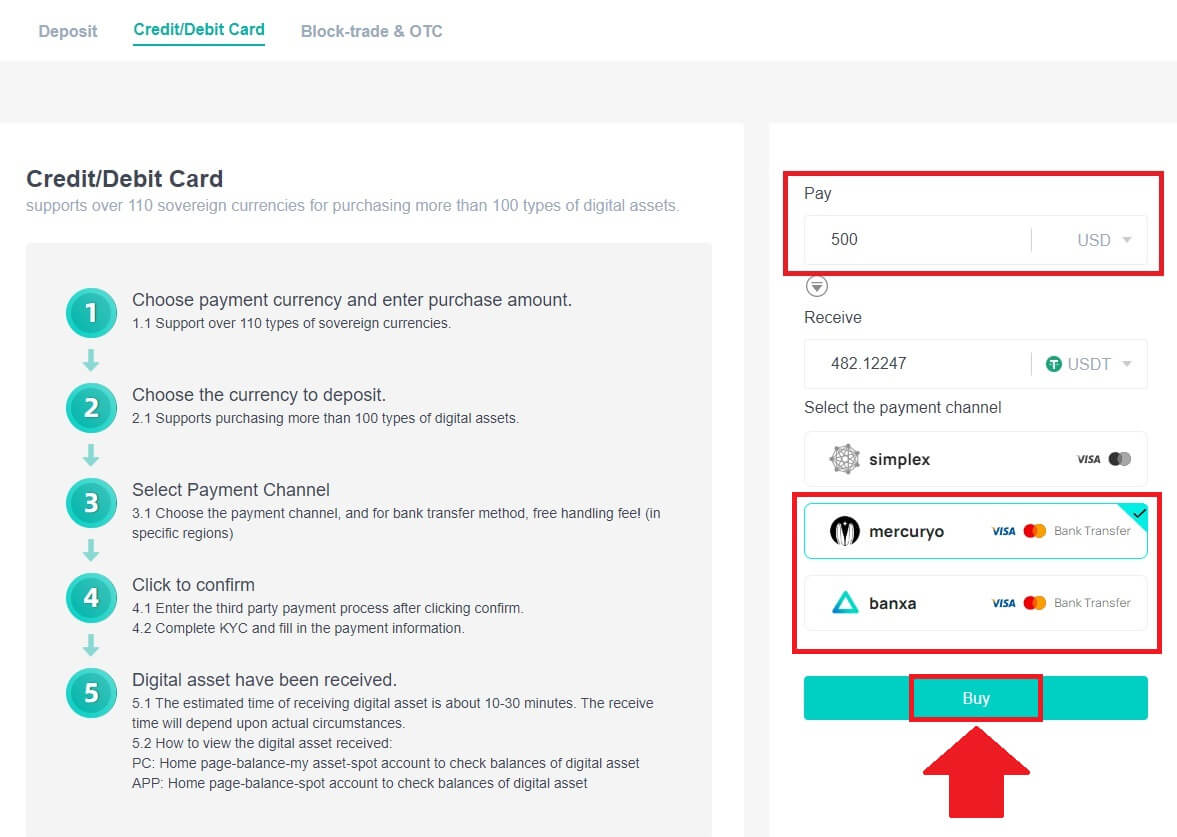
3. Confirmați detaliile comenzii. Bifați casetele și apăsați [Confirmare] .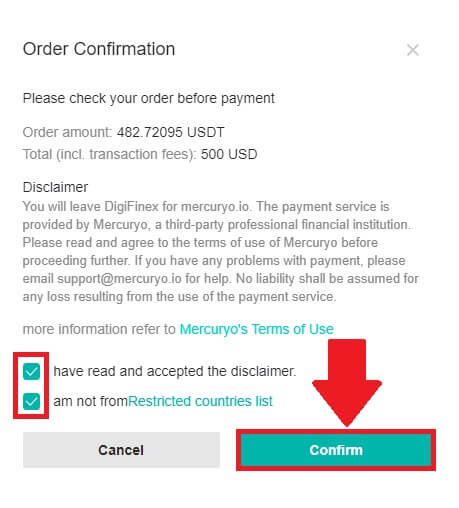
Cumpărați Crypto cu canal de plată mercuryo (Web)
1. Faceți clic pe [Card de credit sau debit] apoi faceți clic pe [Continuare] . Apoi completați adresa dvs. de e-mail și faceți clic pe [Continuare].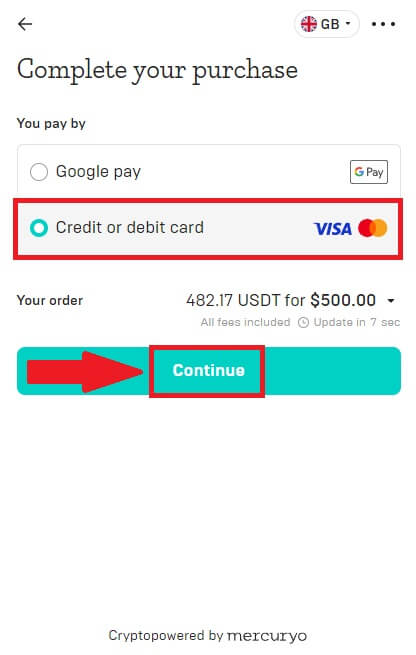
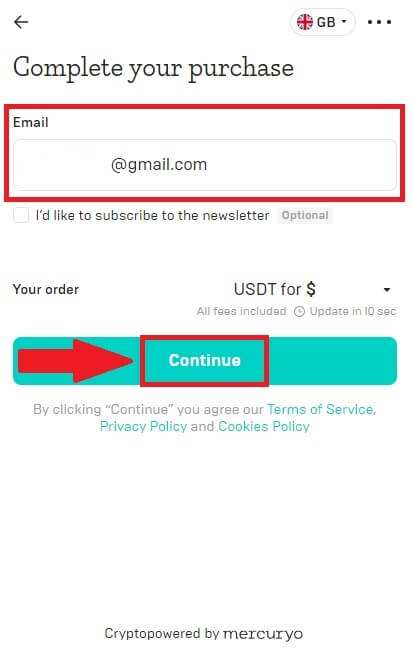
2. Introduceți codul trimis la adresa dvs. de e-mail și completați datele dvs. personale și faceți clic pe [Continuare] pentru a finaliza procesul de cumpărare.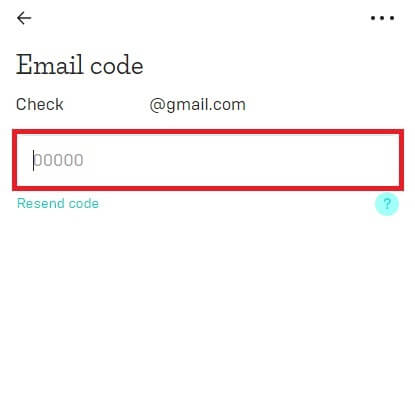
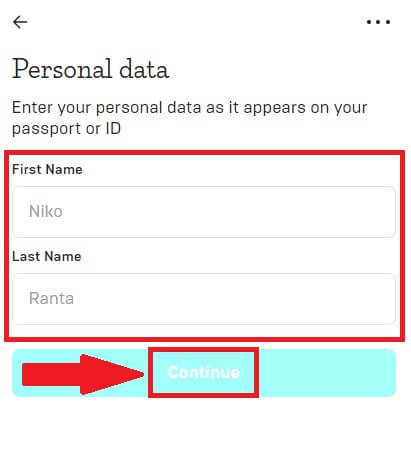
3. Alegeți [Card de credit sau de debit] , apoi completați detaliile cardului de credit sau de debit și faceți clic pe [Plătiți $] .
Notă: Puteți plăti numai cu carduri de credit pe numele dvs.
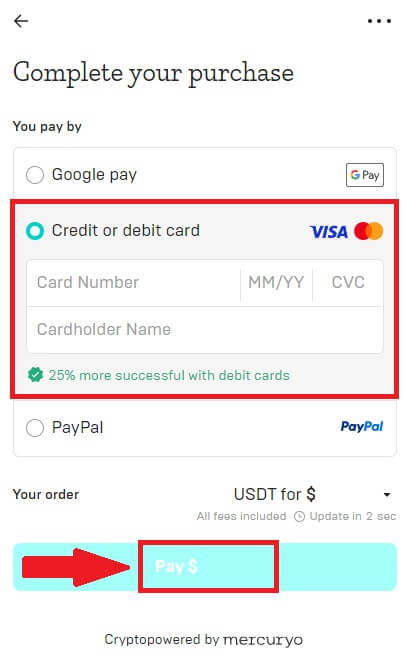
4. Veți fi redirecționat către pagina de tranzacții OTP a băncilor dvs. Urmați instrucțiunile de pe ecran pentru a verifica plata.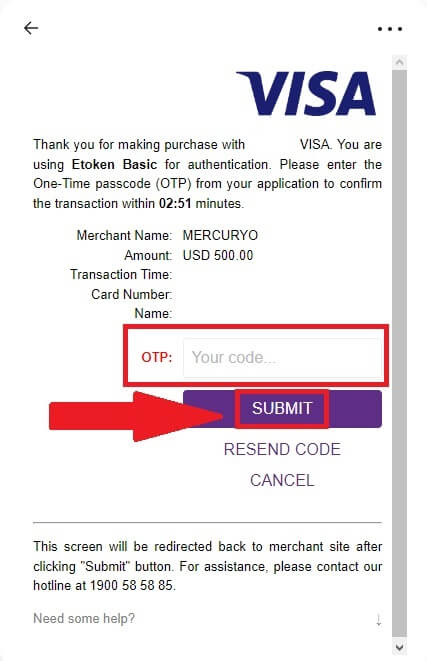
Cumpărați Crypto cu canal de plată banxa (Web)
1. Alegeți metoda de plată [banxa] și faceți clic pe [Cumpărați] .
2. Introduceți suma fiat pe care doriți să o cheltuiți și sistemul va afișa automat cantitatea de cripto pe care o puteți obține și faceți clic pe [Create Order] .
3. Introduceți informațiile necesare și bifați caseta, apoi apăsați [Trimiteți verificarea mea] .
4. Introduceți codul de verificare care a fost trimis la adresa dvs. de e-mail și faceți clic pe [Verifică-mă] .
5. Introduceți detaliile de facturare și selectați țara de reședință, apoi bifați caseta și apăsați [Trimiteți detaliile mele] .
6. Completați detaliile cardului de credit sau de debit pentru a continua, apoi veți fi redirecționat către pagina de tranzacții OTP a băncilor dvs. Urmați instrucțiunile de pe ecran pentru a verifica plata.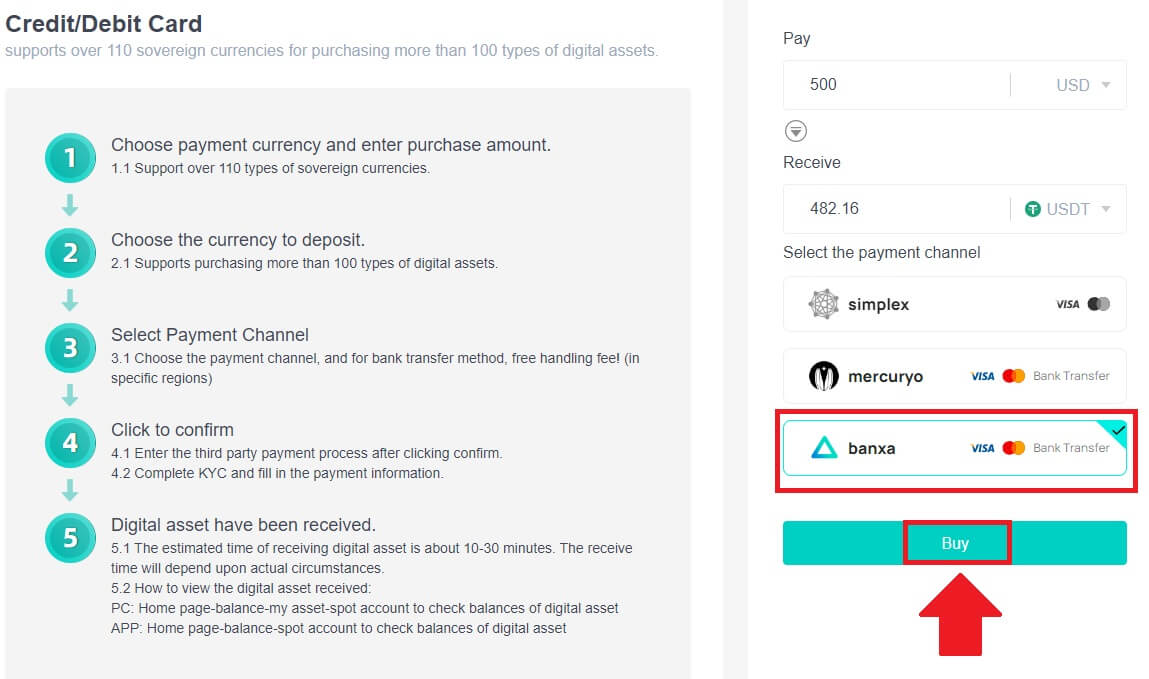
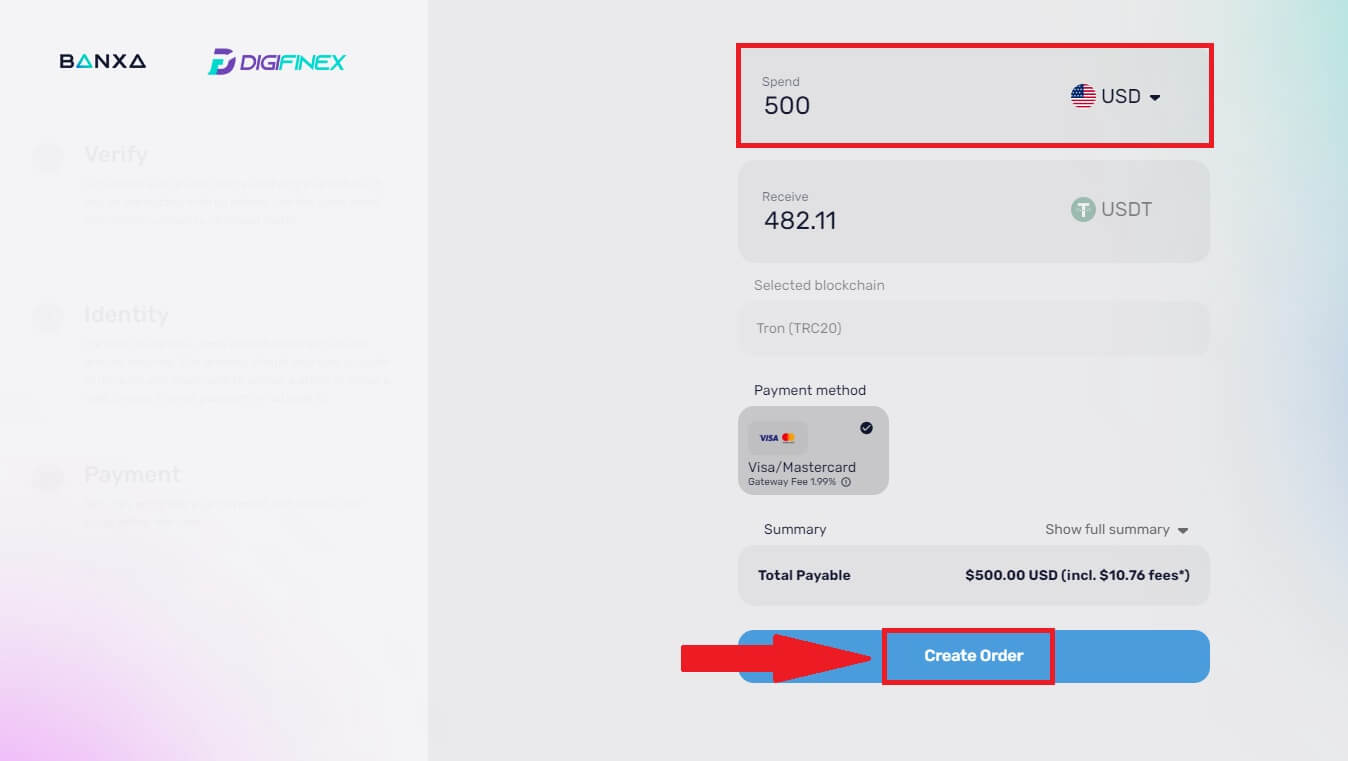
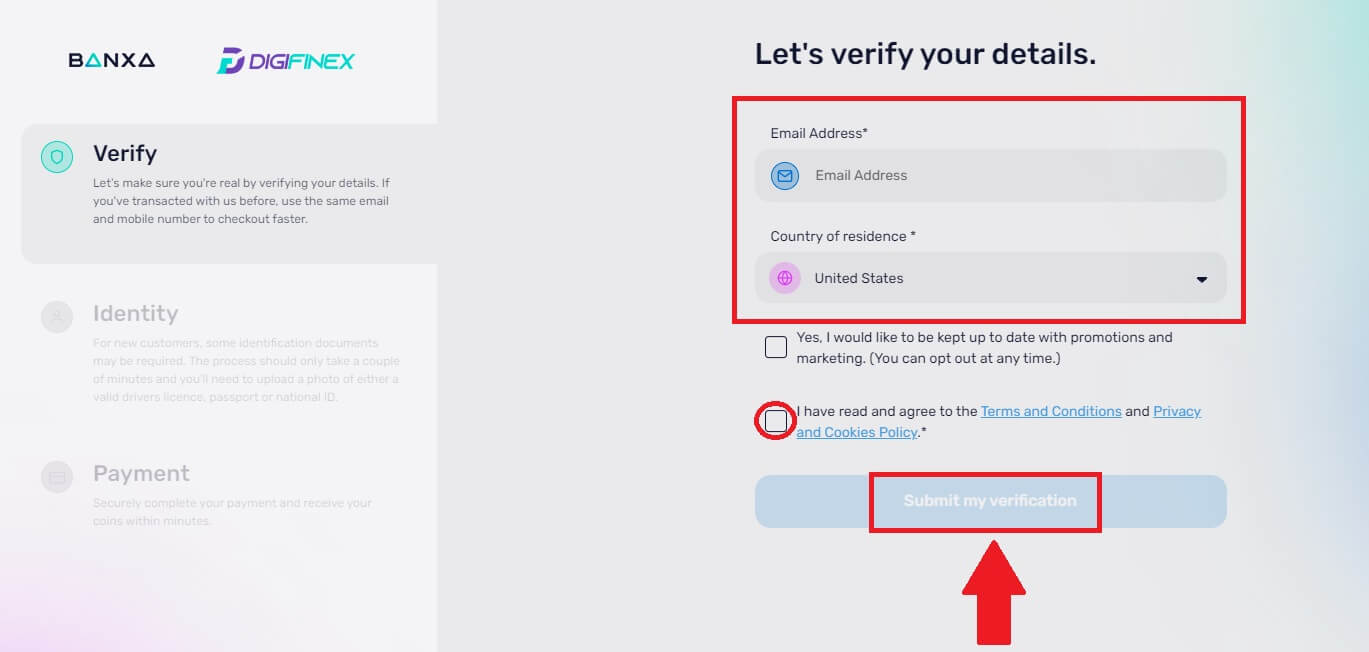
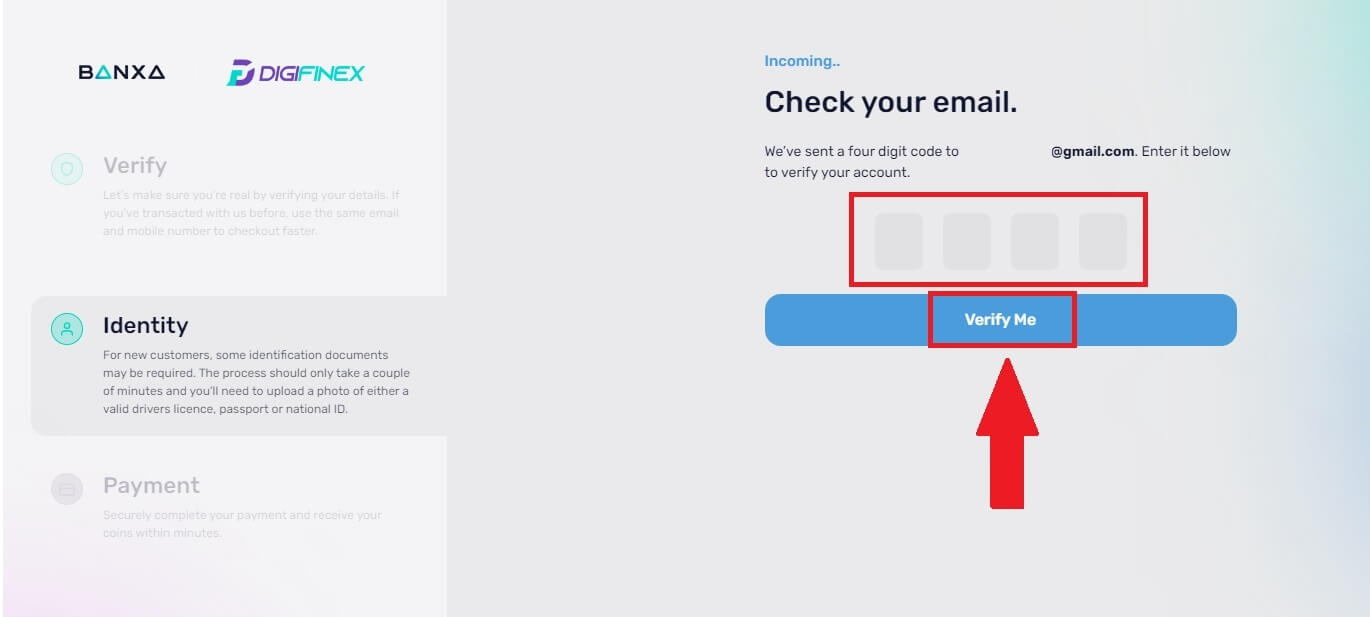
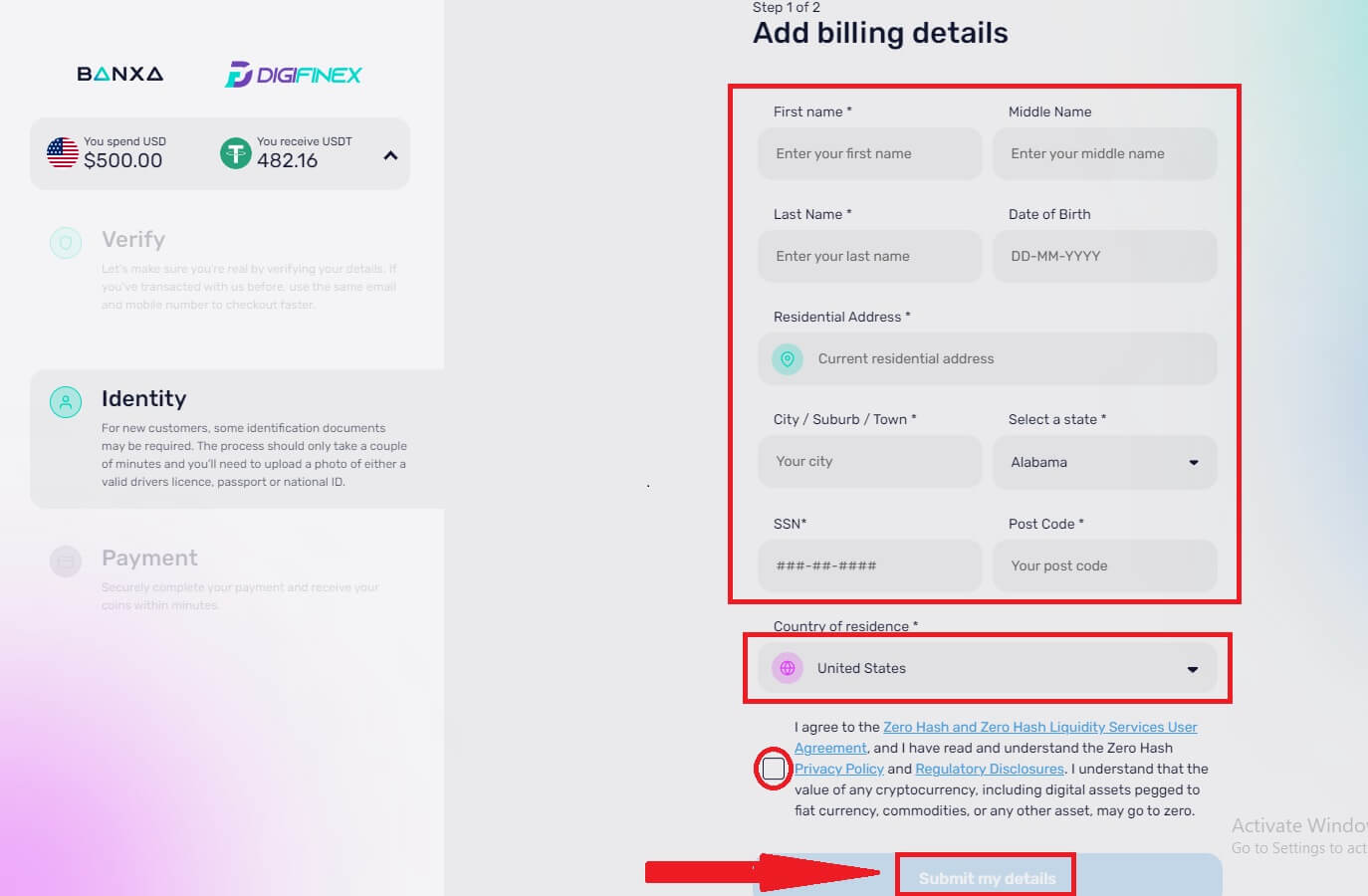
Notă: Puteți plăti numai cu carduri de credit pe numele dvs.
Cumpărați Crypto cu card de credit/debit pe DigiFinex (aplicație)
1. Deschideți aplicația DigiFinex și apăsați pe [Card de credit/debit].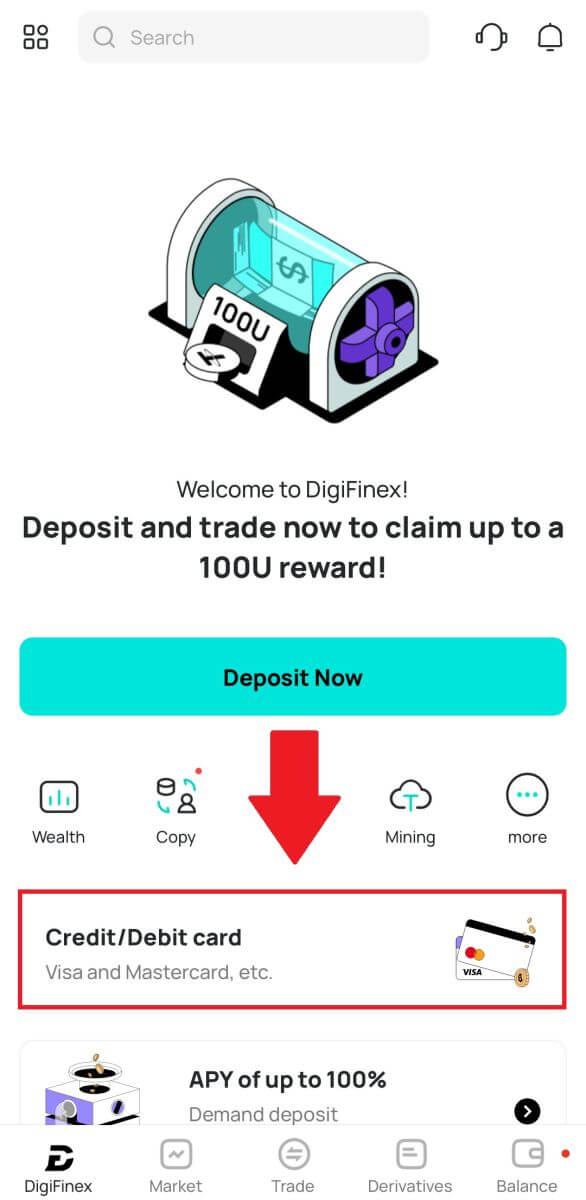
2. Aici puteți alege să cumpărați cripto cu diferite monede fiduciare. Introduceți suma fiat pe care doriți să o cheltuiți și sistemul va afișa automat cantitatea de cripto pe care o puteți obține, selectați canalul de plată preferat și atingeți [Cumpărați] .
Notă: canalul de plată diferit va avea taxe diferite pentru tranzacțiile dvs. 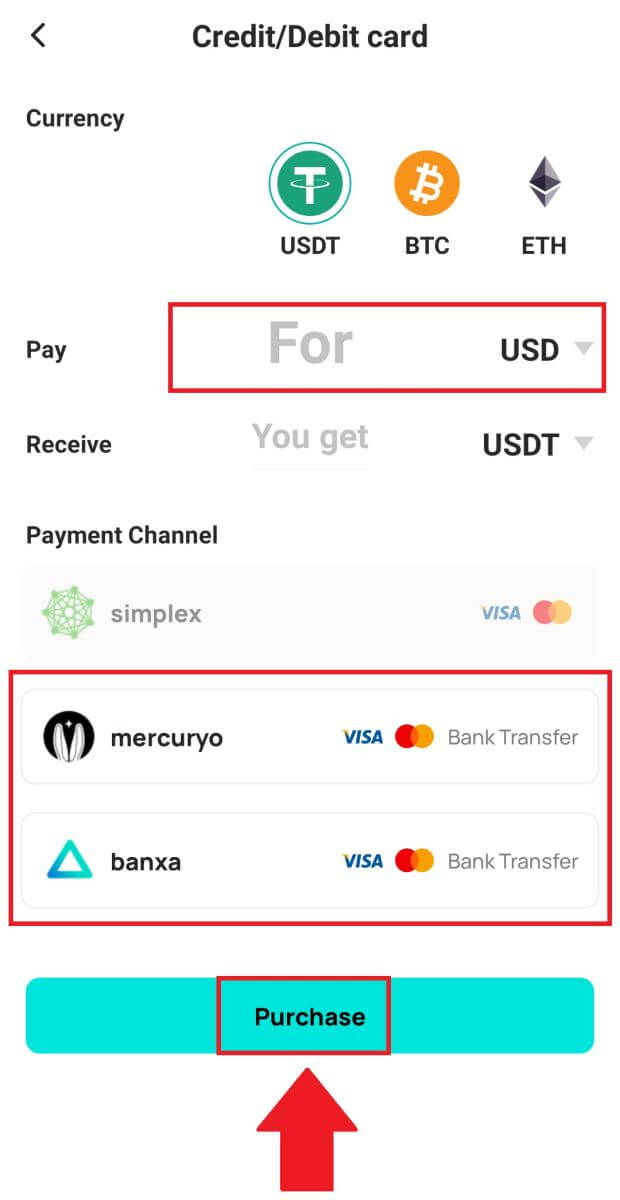
3. Confirmați detaliile comenzii. Bifați casetele și apăsați [Confirmare] .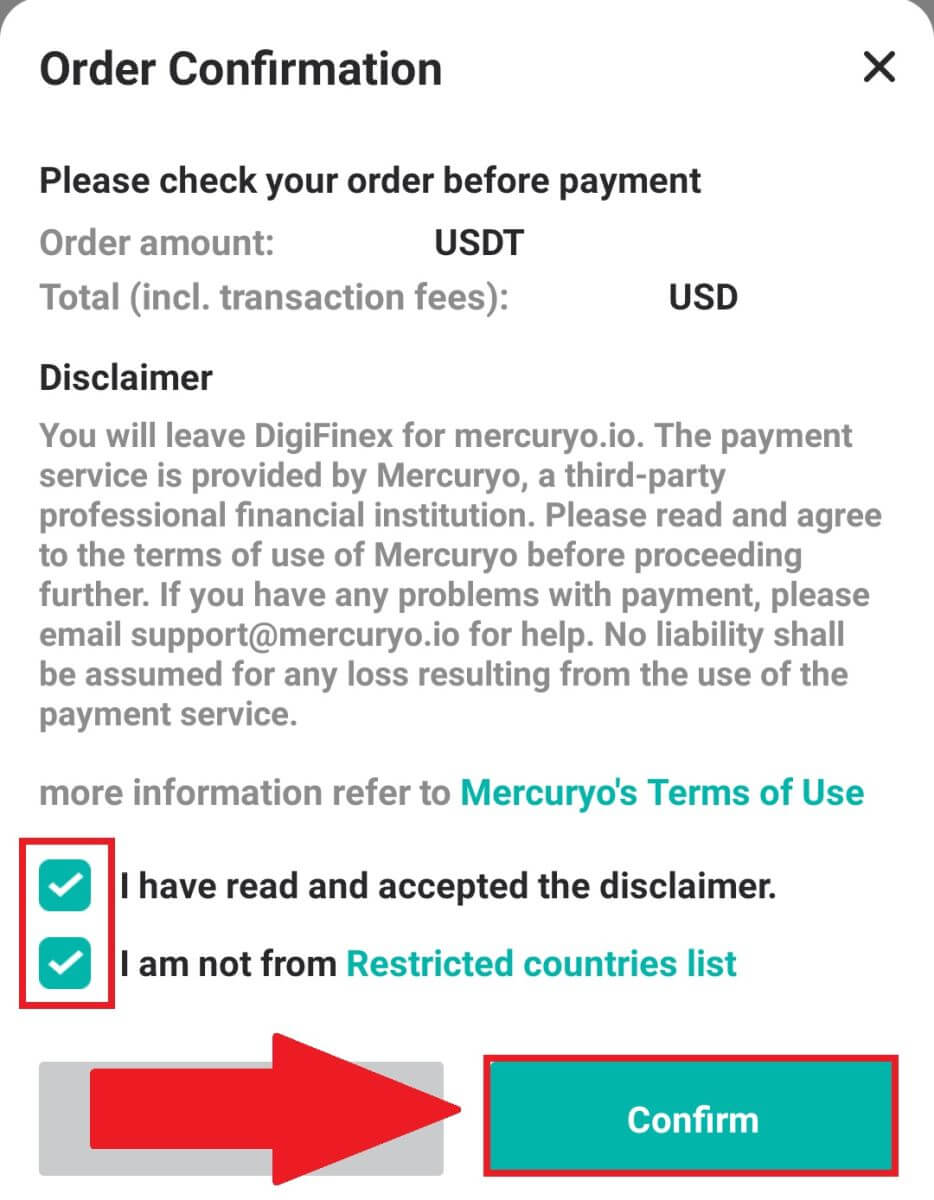
Cumpărați Crypto cu canalul de plată mercuryo (aplicație)
1. Faceți clic pe [Card de credit sau debit] apoi faceți clic pe [Continuare] . Apoi completați adresa dvs. de e-mail și faceți clic pe [Continuare].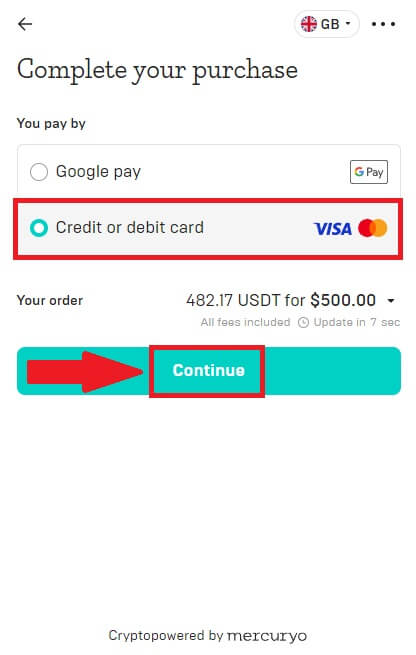
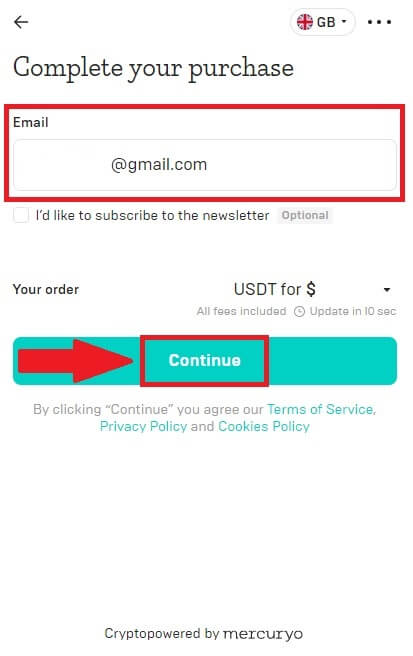
2. Introduceți codul trimis la adresa dvs. de e-mail și completați datele dvs. personale și faceți clic pe [Continuare] pentru a finaliza procesul de cumpărare.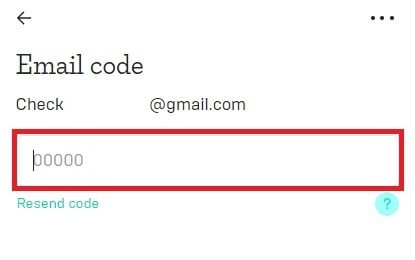
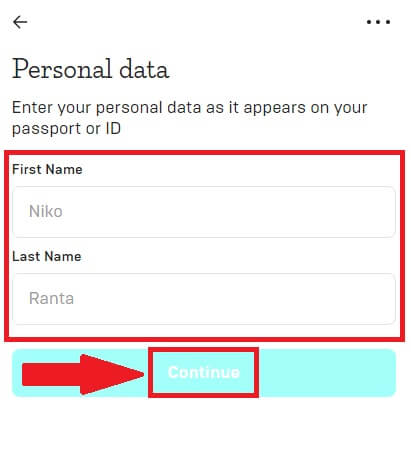
3. Alegeți [Card de credit sau de debit] , apoi completați detaliile cardului de credit sau de debit și faceți clic pe [Plătiți $] .
Notă: Puteți plăti numai cu carduri de credit pe numele dvs.
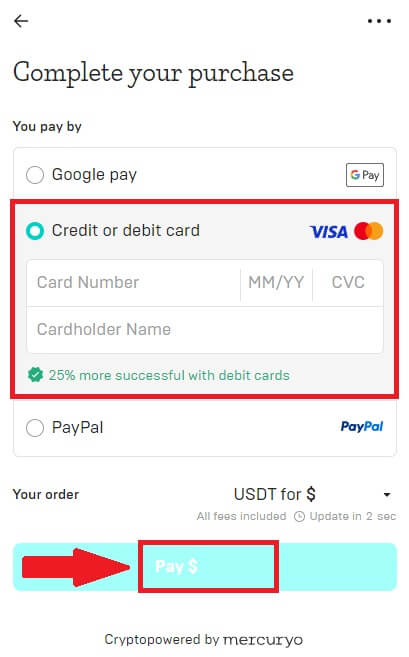
4. Veți fi redirecționat către pagina de tranzacții OTP a băncilor dvs. Urmați instrucțiunile de pe ecran pentru a verifica plata și a finaliza tranzacția.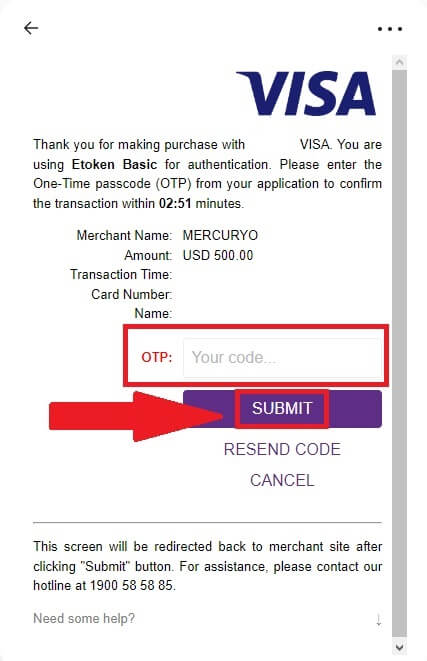
Cumpărați Crypto cu canal de plată banxa (aplicație)
1. Alegeți metoda de plată [banxa] și faceți clic pe [Cumpărați] . 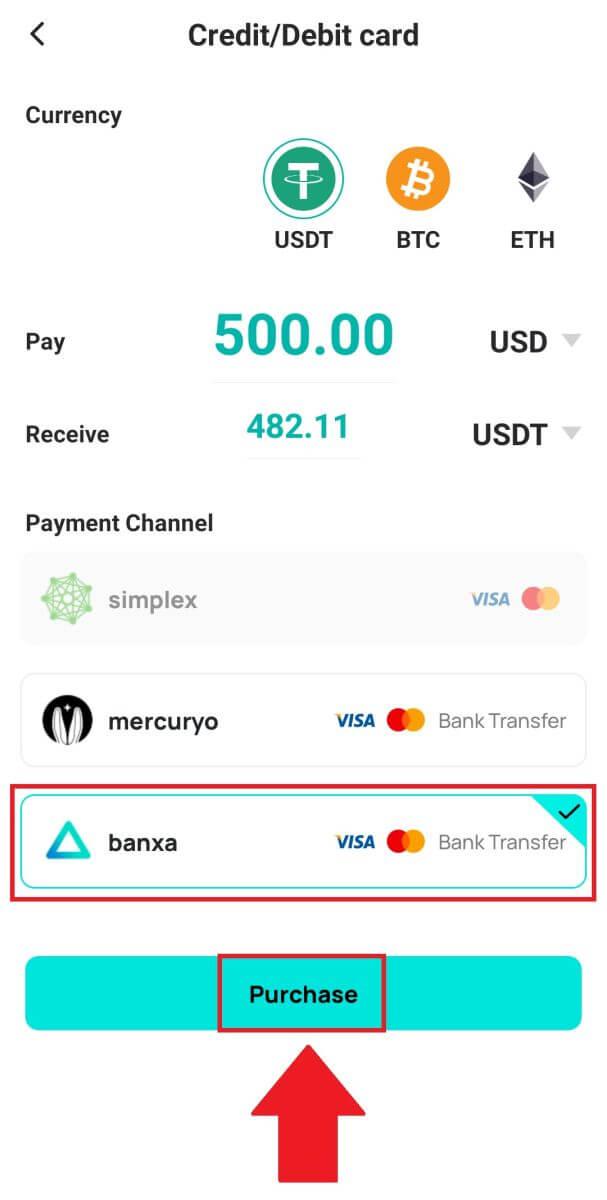
2. Introduceți moneda fiat și suma pe care doriți să o cheltuiți, iar sistemul va afișa automat cantitatea de cripto pe care o puteți obține și faceți clic pe [Create Order] . 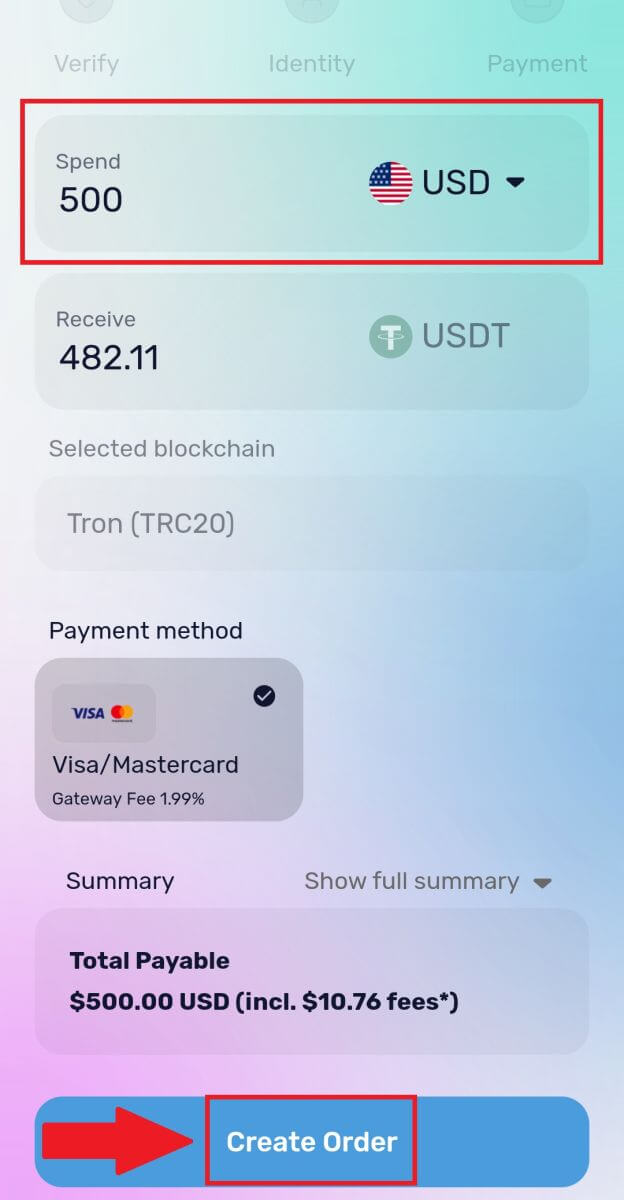
3. Introduceți informațiile necesare și bifați caseta, apoi apăsați [Trimiteți verificarea mea] . 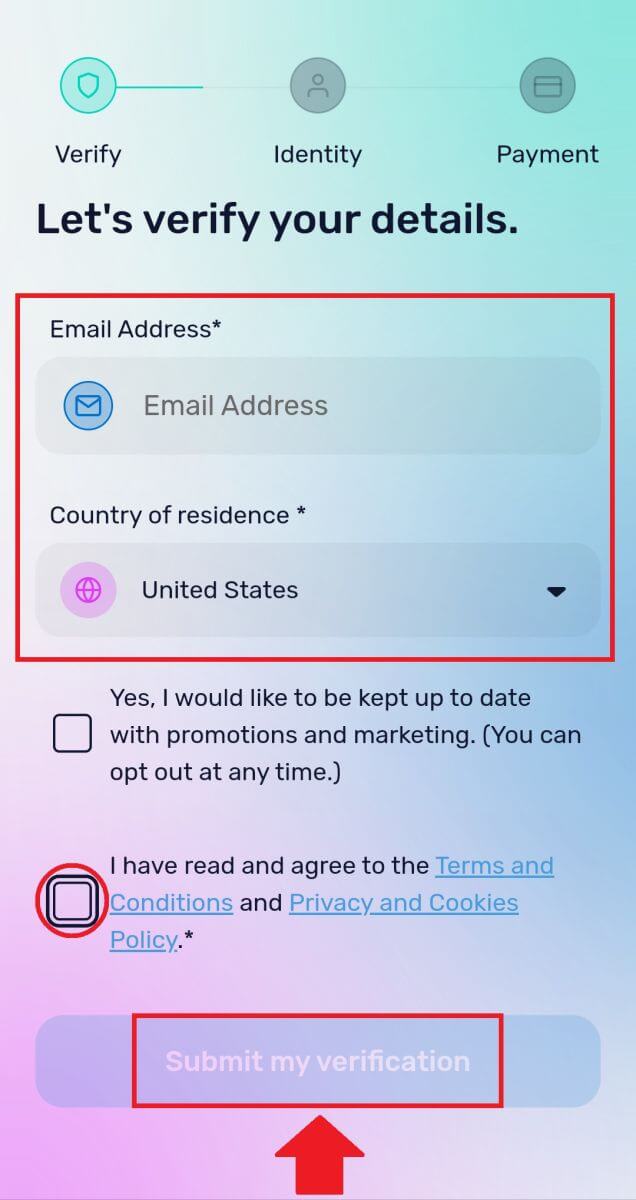
4. Introduceți codul de verificare care a fost trimis la adresa dvs. de e-mail și faceți clic pe [Verifică-mă] . 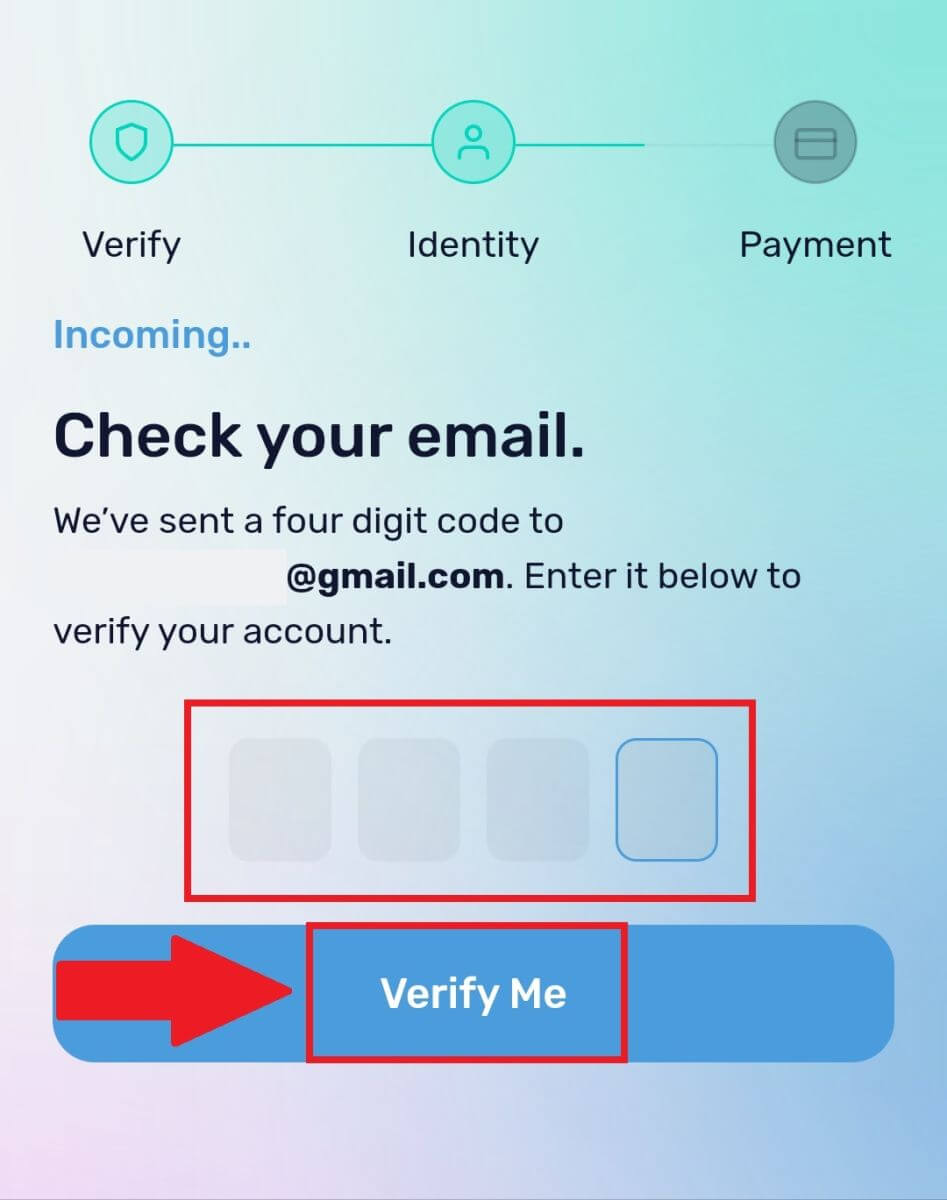
5. Introduceți detaliile de facturare și selectați țara de reședință, apoi bifați caseta și apăsați [Trimiteți detaliile mele] . 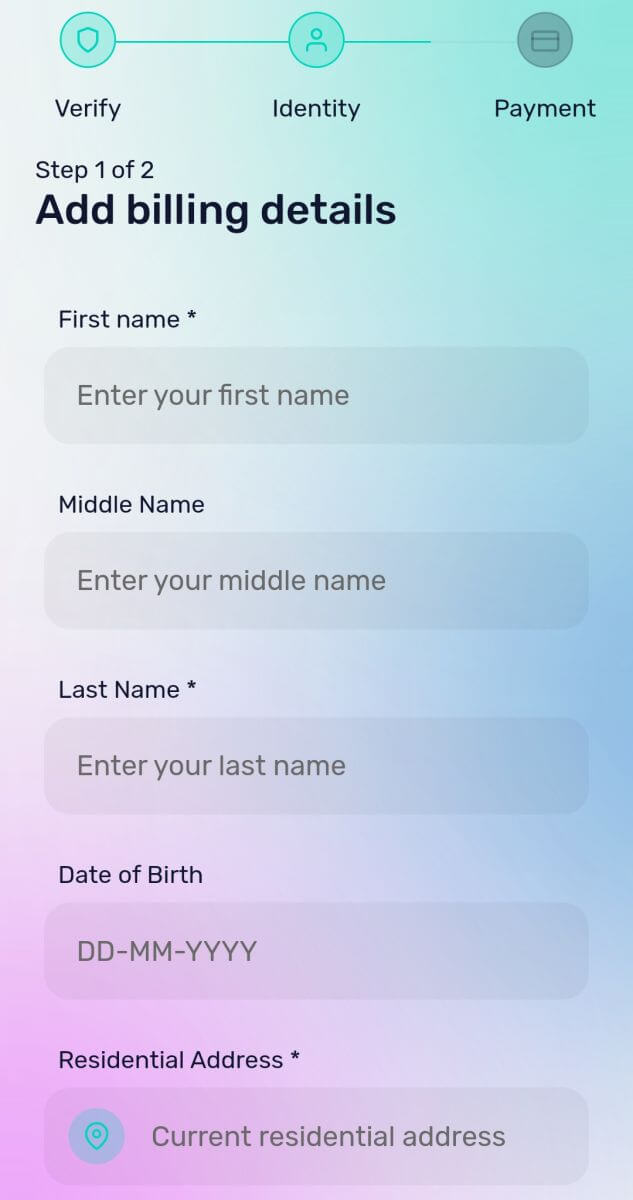
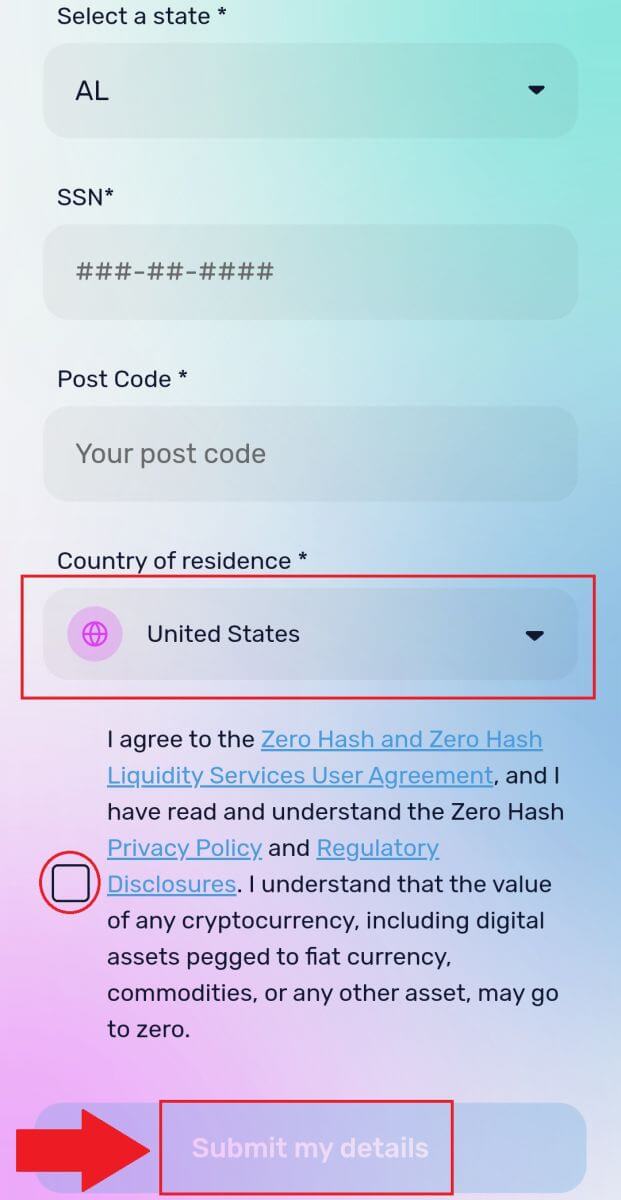
6. Completați detaliile cardului de credit sau de debit pentru a continua, apoi veți fi redirecționat către pagina de tranzacții OTP a băncilor dvs. Urmați instrucțiunile de pe ecran pentru a verifica plata.
Notă: Puteți plăti numai cu carduri de credit pe numele dvs.
Cum să cumpărați Crypto pe DigiFinex P2P
Cumpărați Crypto pe DigiFinex P2P (Web)
1. Accesați site-ul web DigiFinex și faceți clic pe [Buy Crypto] și apoi faceți clic pe [Block-trade OTC] .
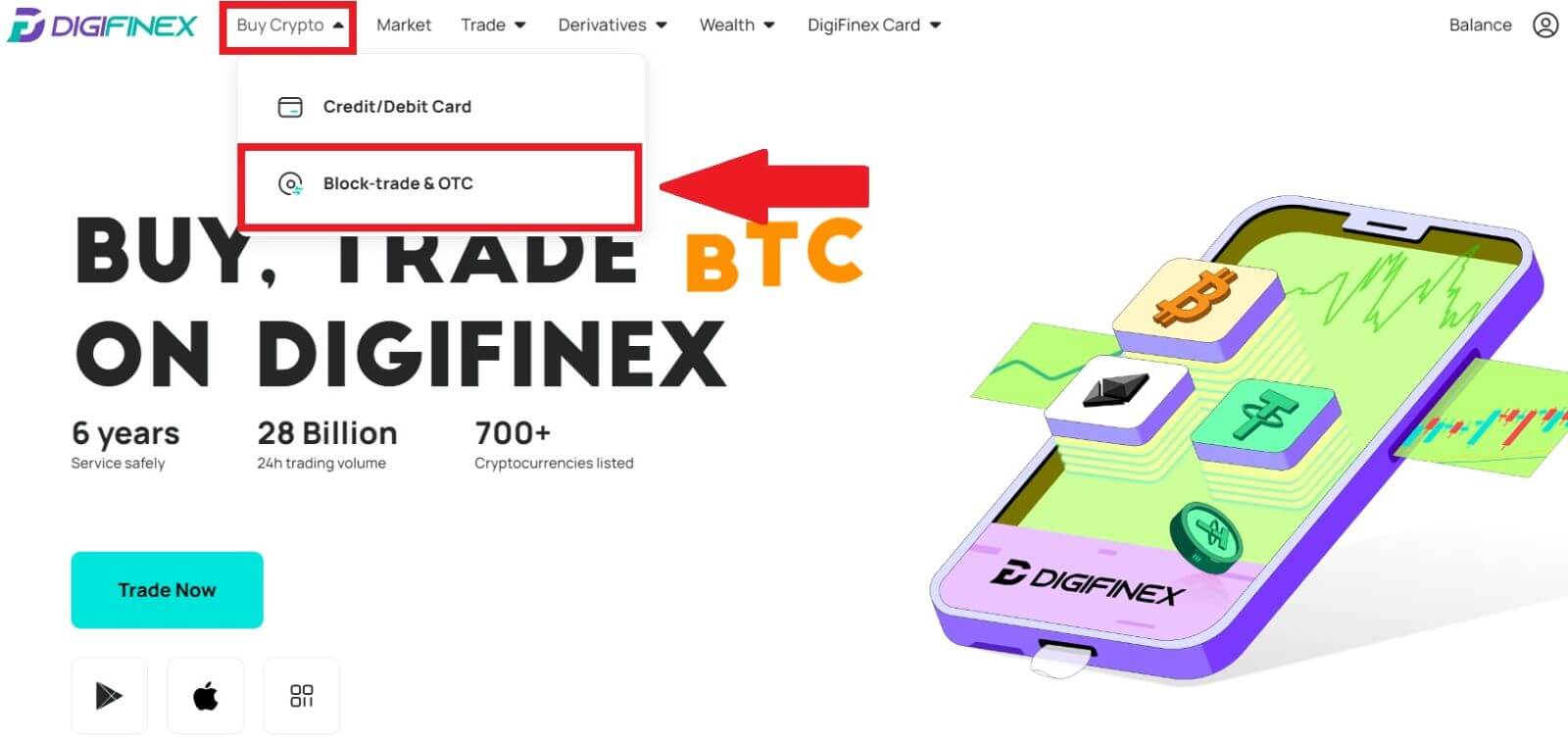
2. După ce ajungeți la pagina de tranzacții OTC, urmați pașii de mai jos.
Alegeți tipul de criptomonedă.
Selectați moneda fiat.
Apăsați [Buy USDT] pentru a cumpăra criptomoneda aleasă. (În acest caz, USDT este folosit ca exemplu).
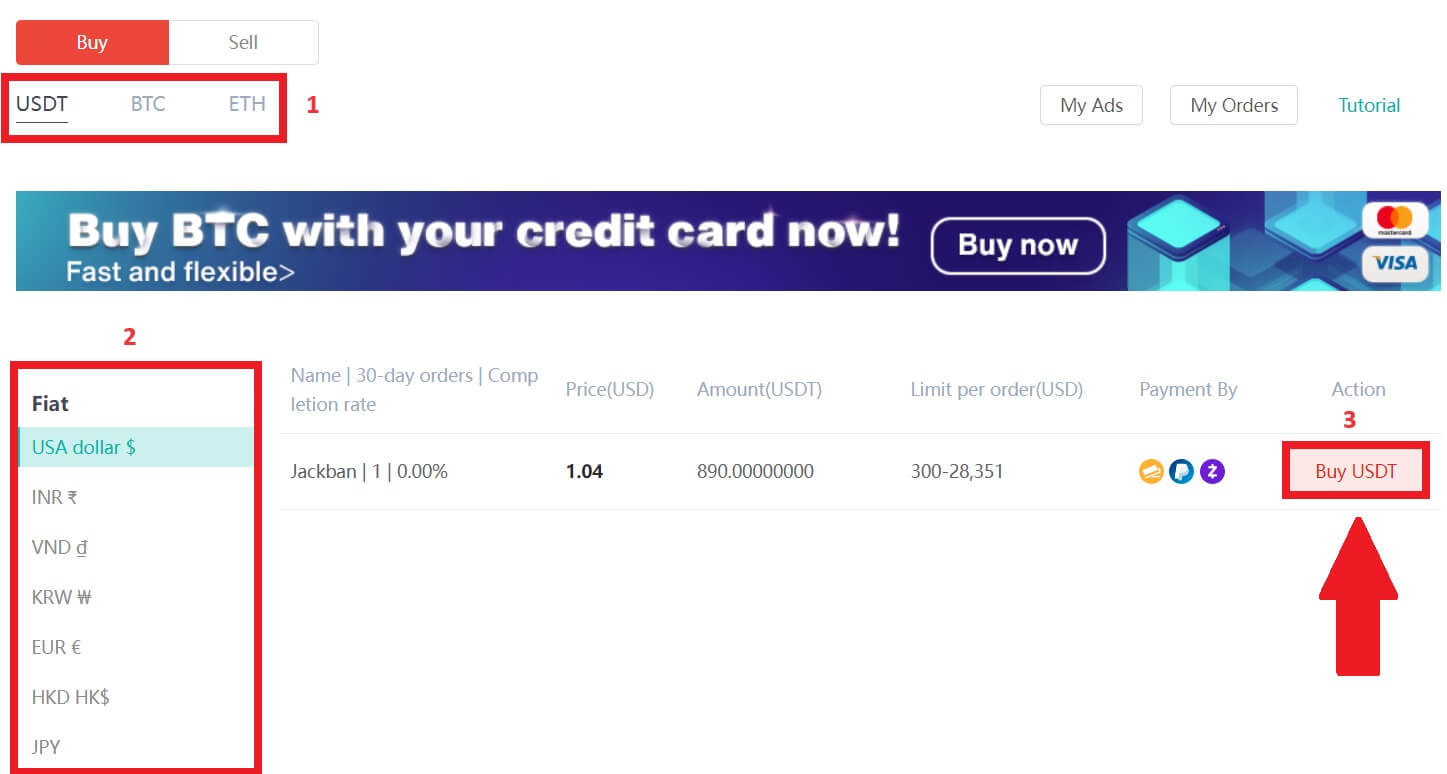
3. Introduceți suma achiziției, iar sistemul va calcula automat suma de bani fiat corespunzătoare pentru dvs., apoi faceți clic pe [Confirmare] .
Notă: Fiecare tranzacție trebuie să fie egală cu sau să depășească [Limita de comandă] minimă specificată de companii.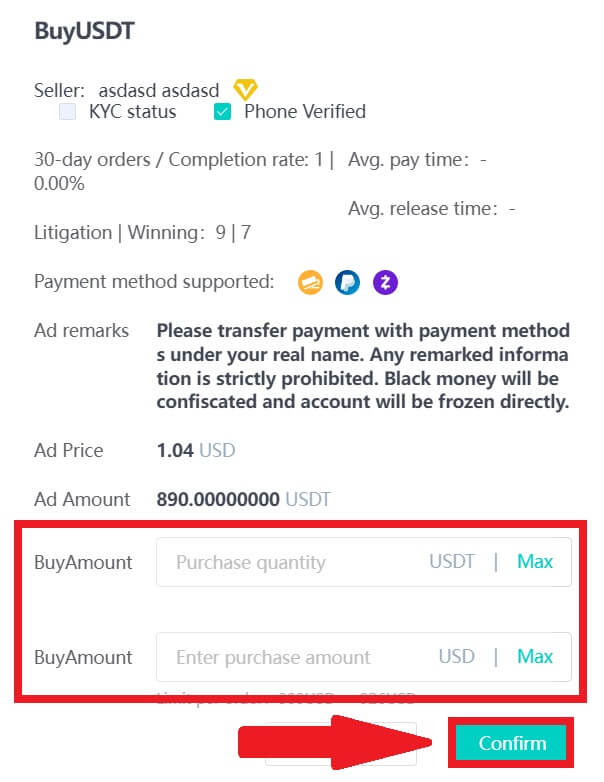
4. Selectați una dintre cele trei metode de plată de mai jos și faceți clic pe [Pentru a plăti] . 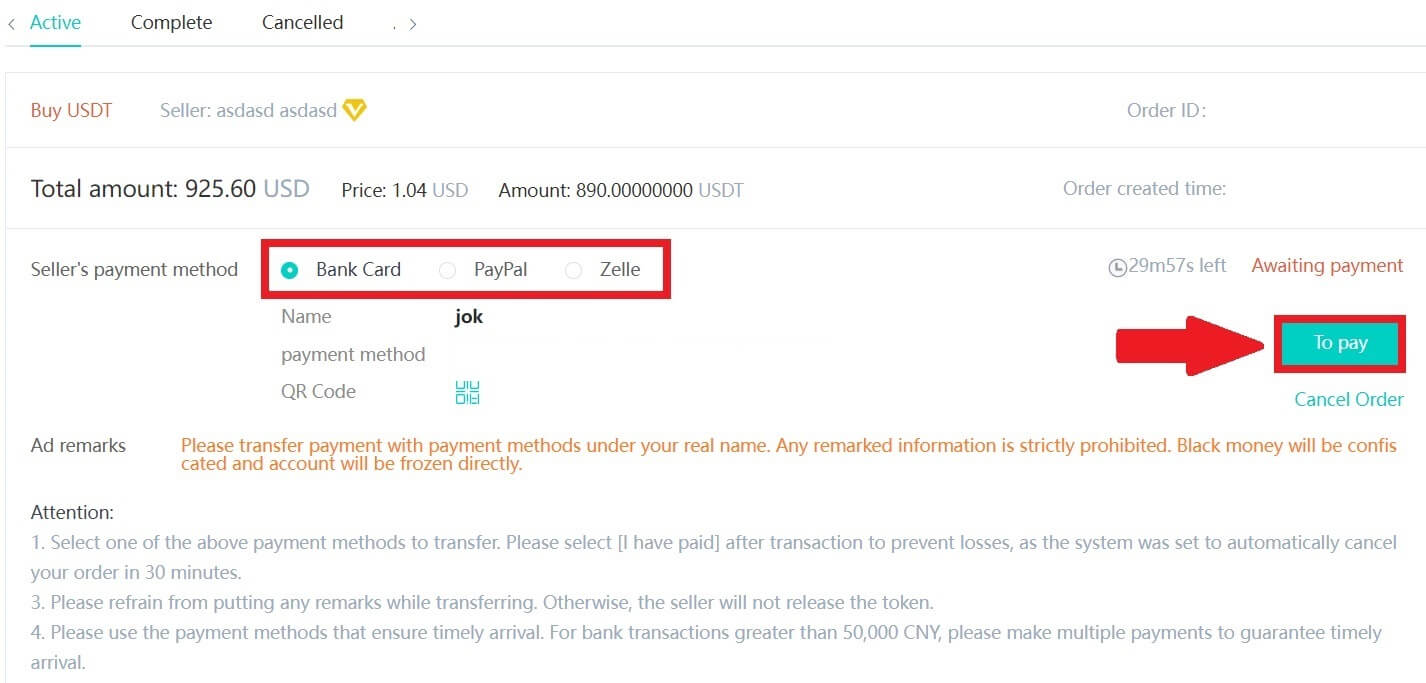
5. Confirmați metoda de plată și suma (prețul total) pe pagina Detalii comandă și apoi faceți clic pe [Am plătit].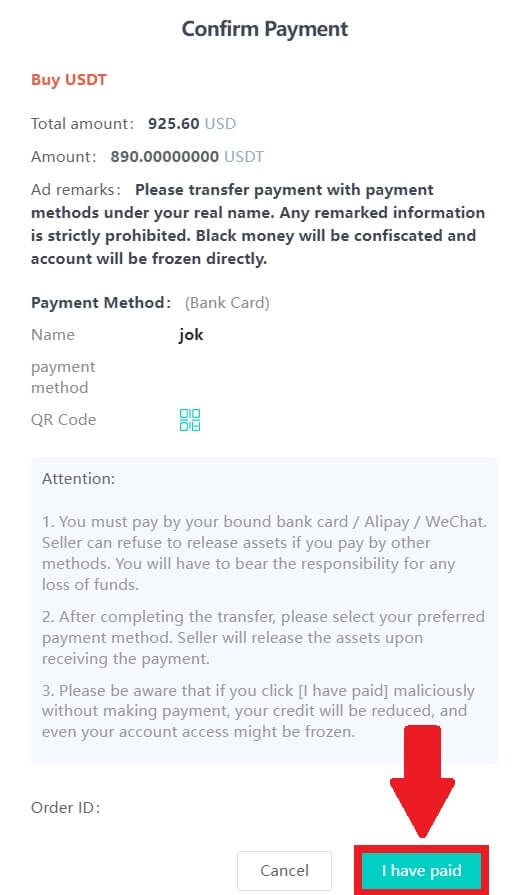
6. Așteptați ca vânzătorul să lanseze criptomoneda, iar tranzacția va fi finalizată.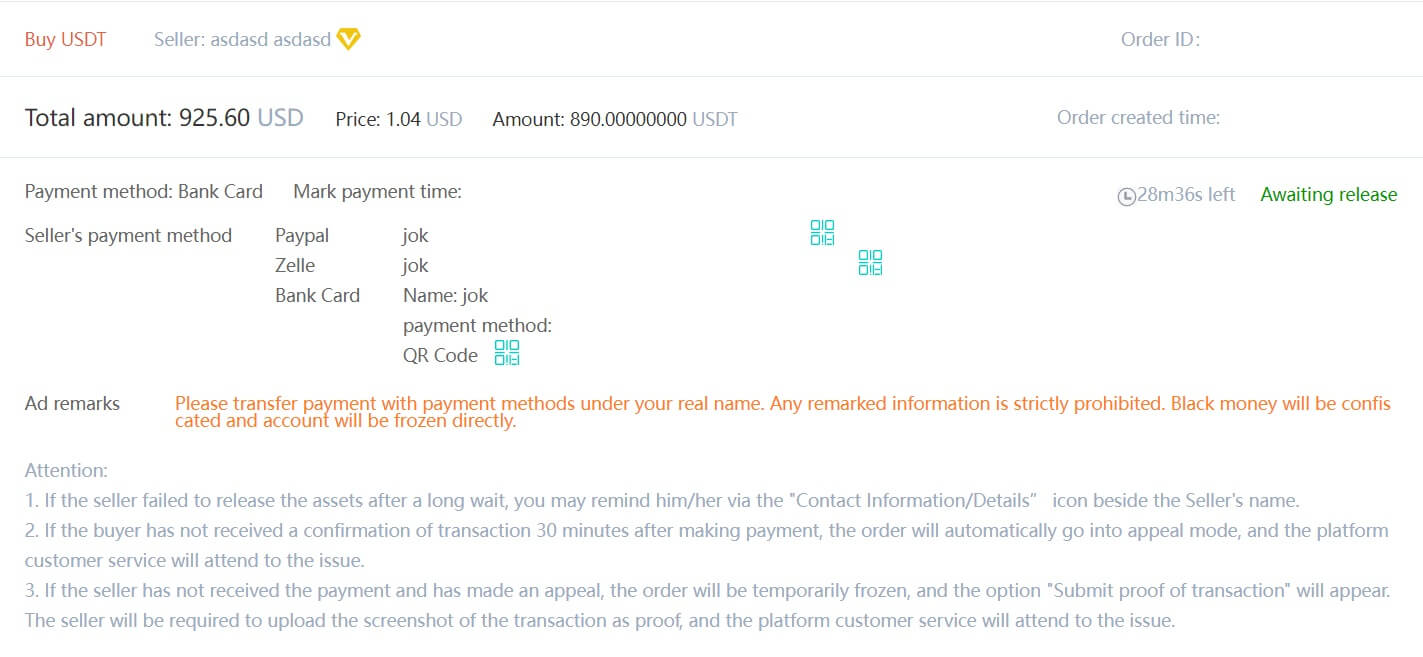
Transferați active din contul OTC în contul spot
1. Accesați site-ul web DigiFinex și faceți clic pe [Balance] . 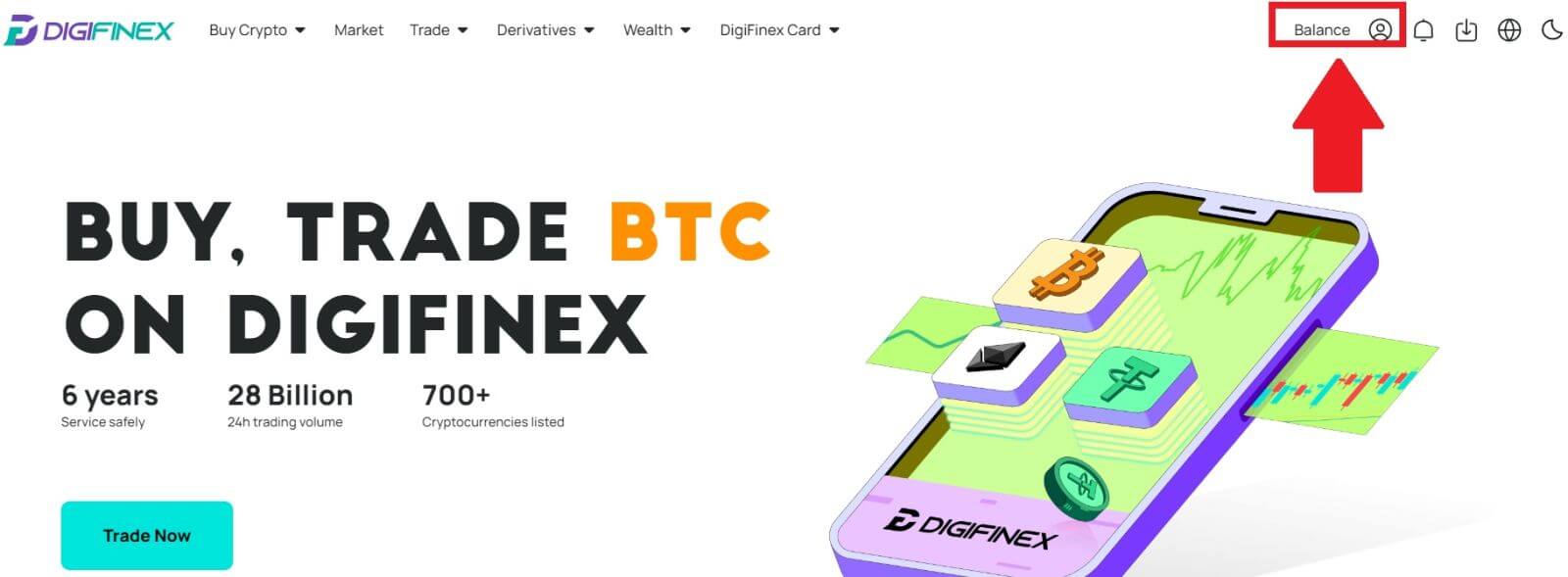
2. Faceți clic pe [OTC] și selectați contul OTC dorit și faceți clic pe [Transfer] . 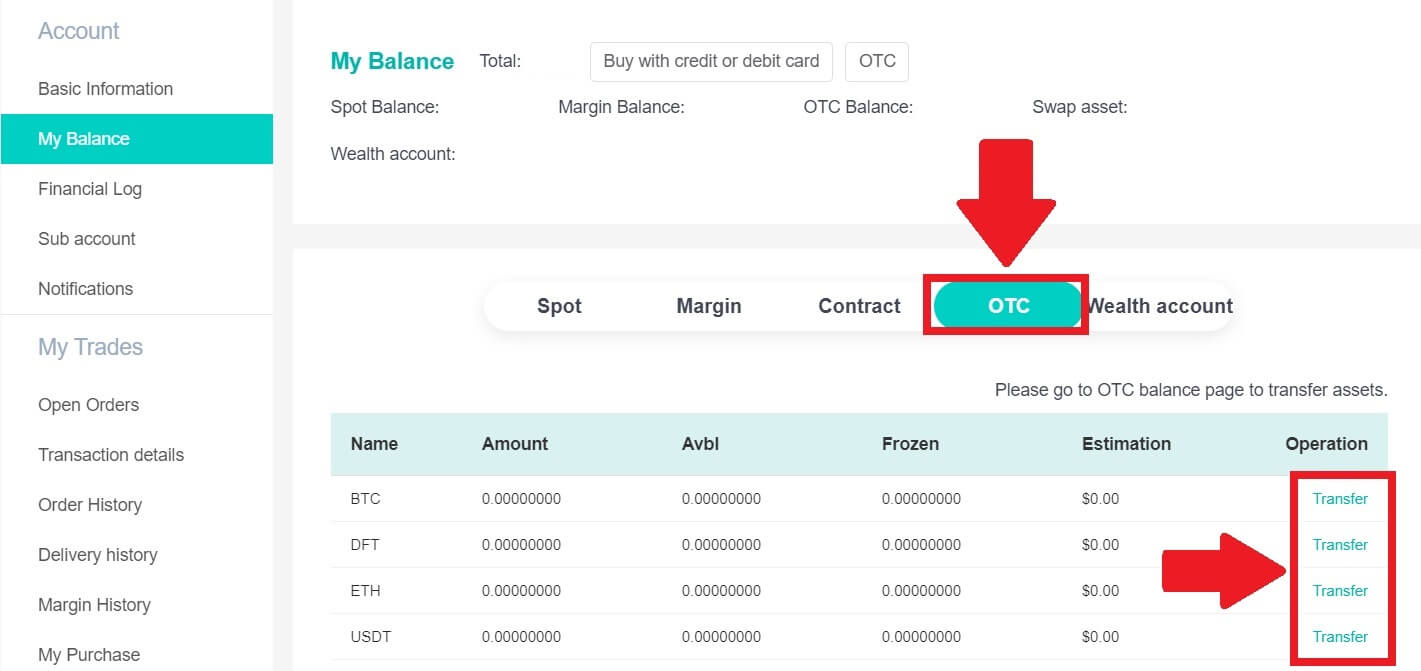
3. Alegeți tipul de monedă și treceți la următorii pași:
- Selectați Din [Cont OTC] Transfer la [Cont Spot] .
- Introduceți suma transferului.
- Faceți clic pe [Confirmare] .
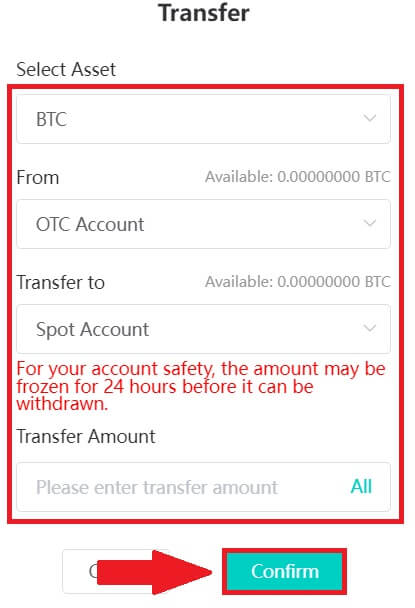
Cumpărați Crypto pe DigiFinex P2P (aplicație)
1. Deschideți aplicația DigiFinex și apăsați pe [mai mult] . 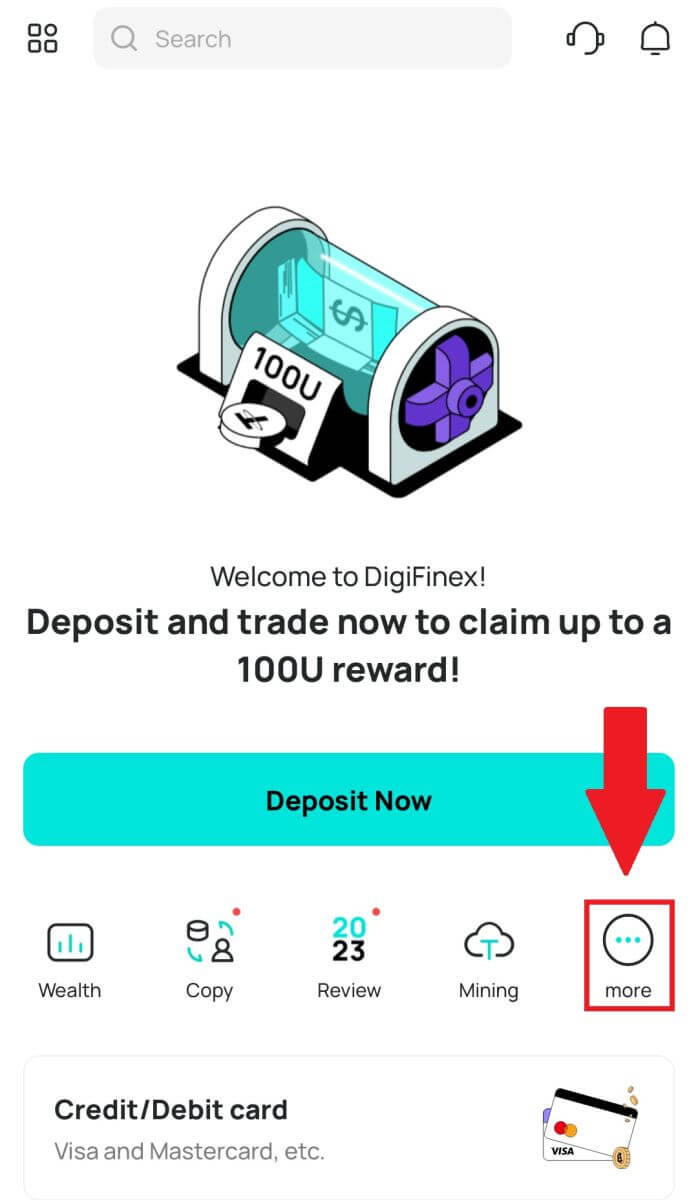
2. Atingeți [P2P Trading] pentru a accesa panoul de tranzacționare OTC. După ce ajungeți la panoul de tranzacționare OTC, urmați pașii de mai jos.
Alegeți tipul de criptomonedă.
Apăsați [Cumpărați] pentru a cumpăra criptomoneda aleasă. (În acest caz, USDT este folosit ca exemplu).
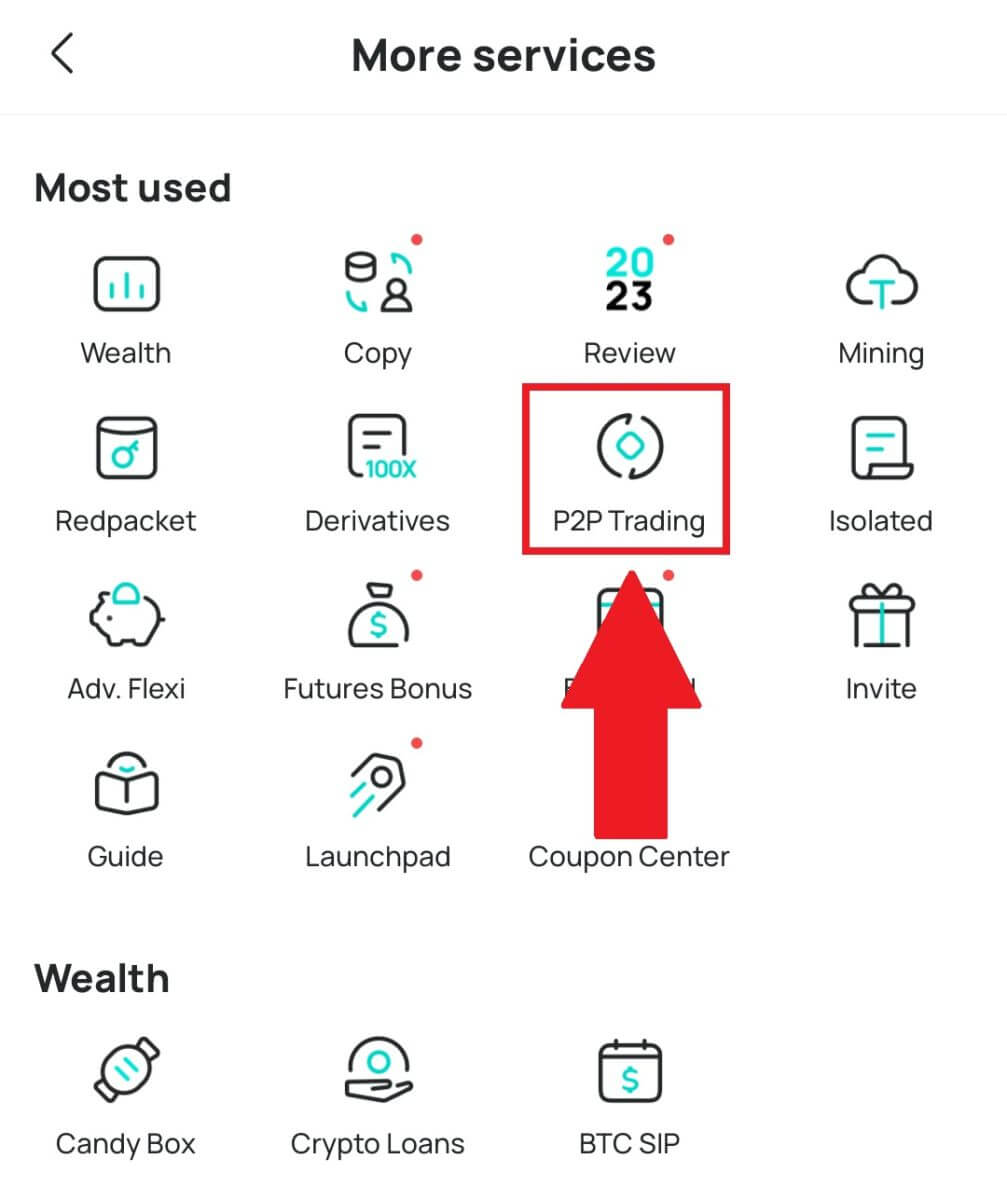

3. Introduceți suma achiziției, iar sistemul va calcula automat suma de bani fiat corespunzătoare pentru dvs., apoi faceți clic pe [Confirmare] .
Notă: Fiecare tranzacție trebuie să fie egală cu sau să depășească [Limita de comandă] minimă specificată de companii.
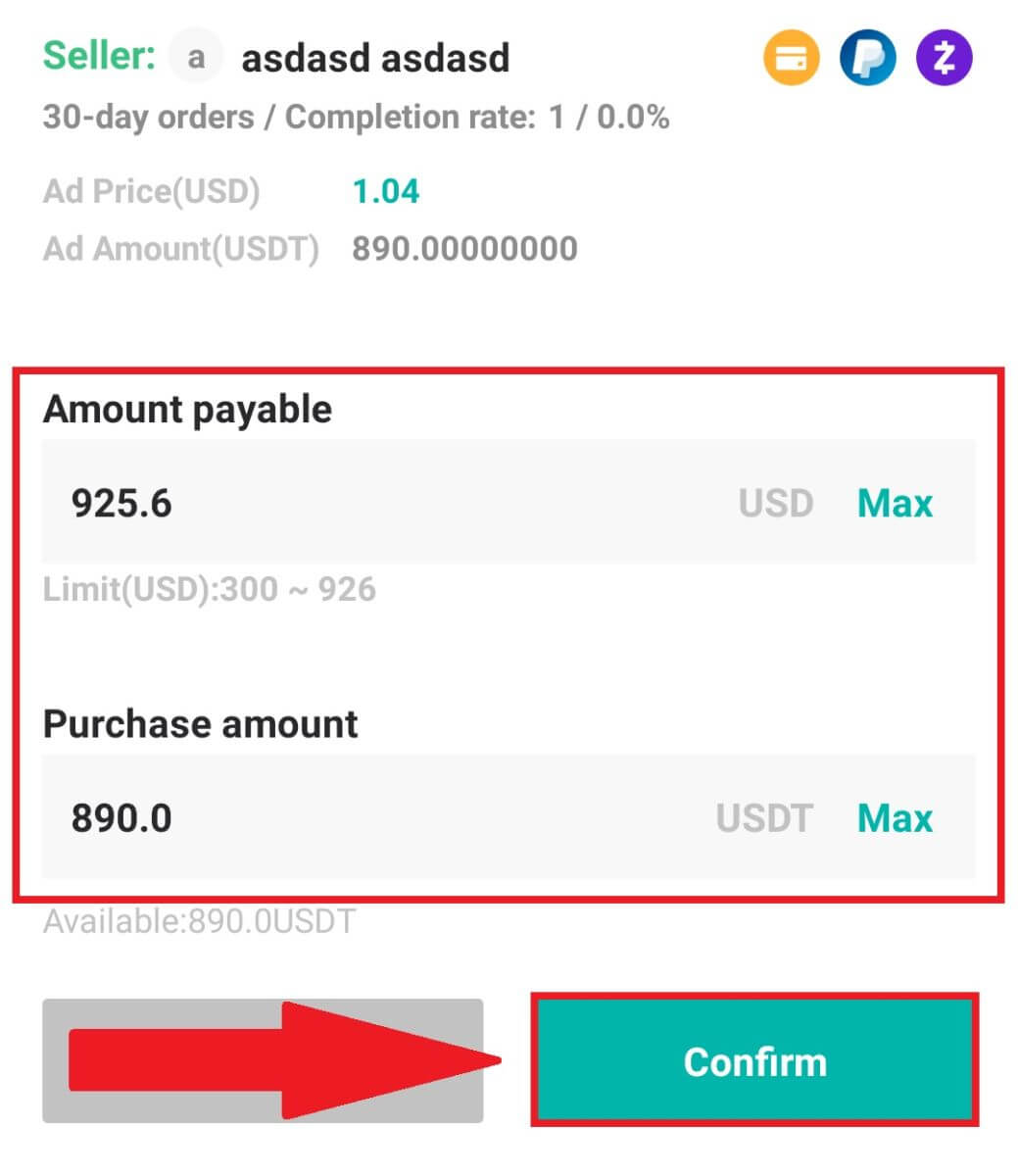
4. Selectați metodele de plată de mai jos și faceți clic pe [Am plătit] .
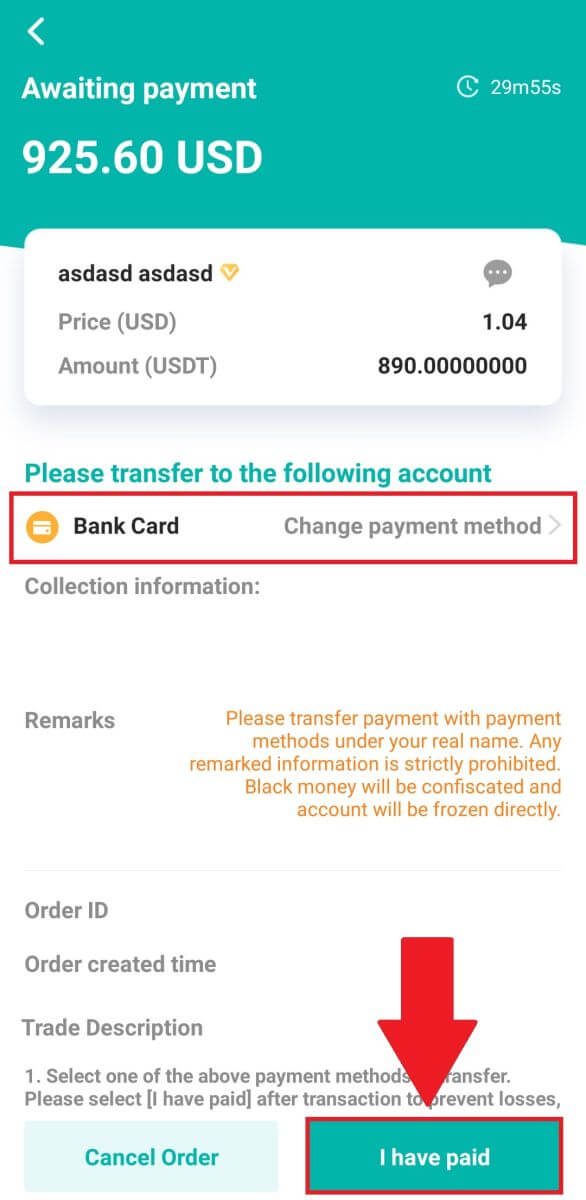
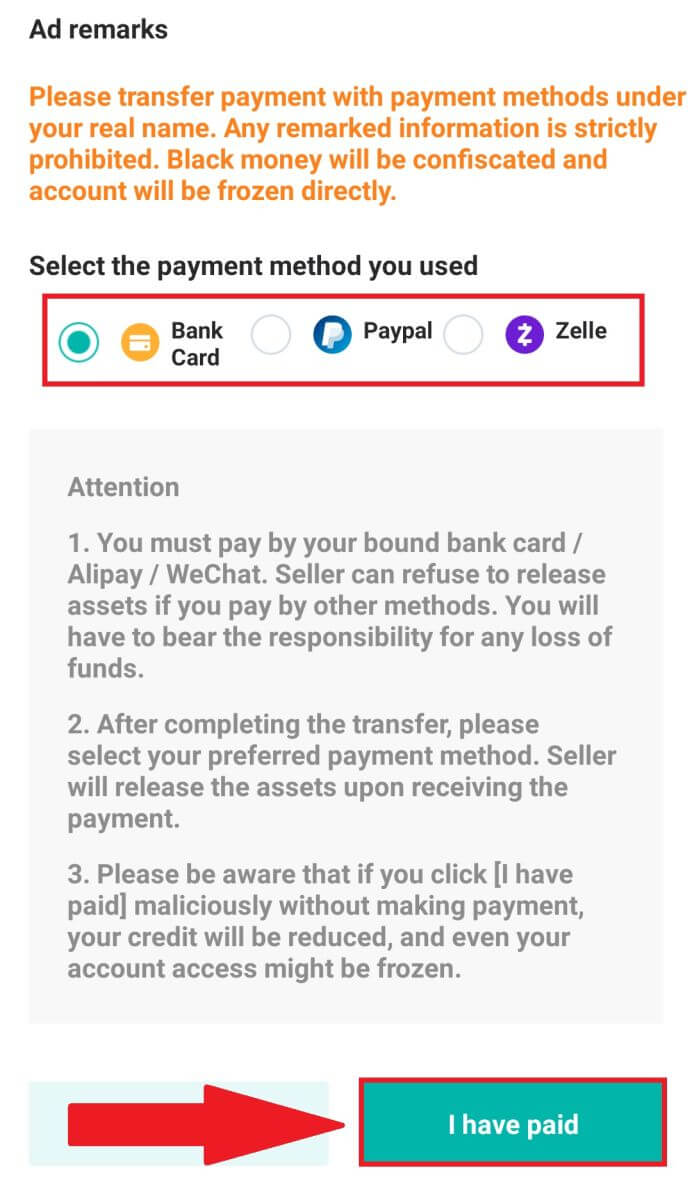
5. Așteptați ca vânzătorul să elibereze criptomoneda, iar tranzacția va fi finalizată.
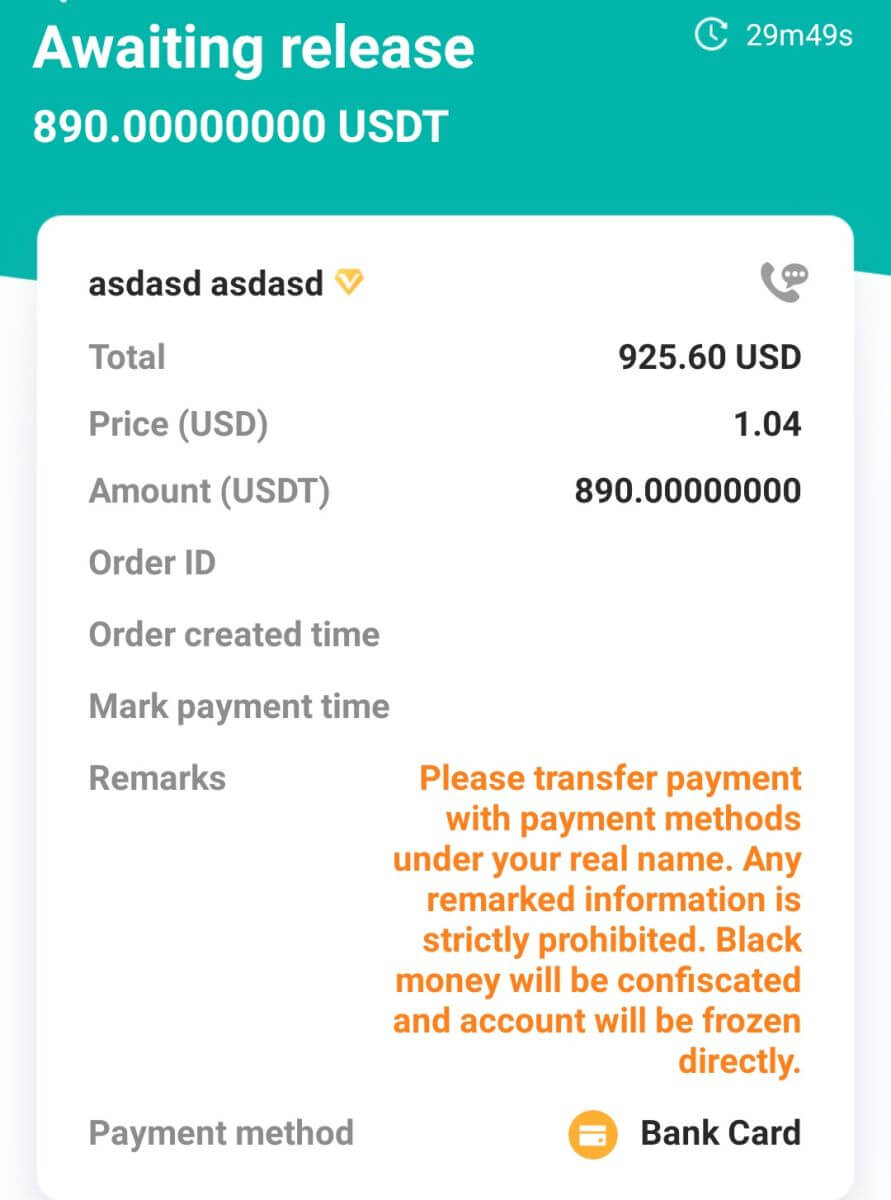
Cum să cumpărați Crypto cu Google Pay pe DigiFinex
Cumpărați Crypto cu Google Pay pe DigiFinex (Web)
1. Conectați-vă la contul dvs. DigiFinex și faceți clic pe [Buy Crypto] - [Credit/Debit Card].
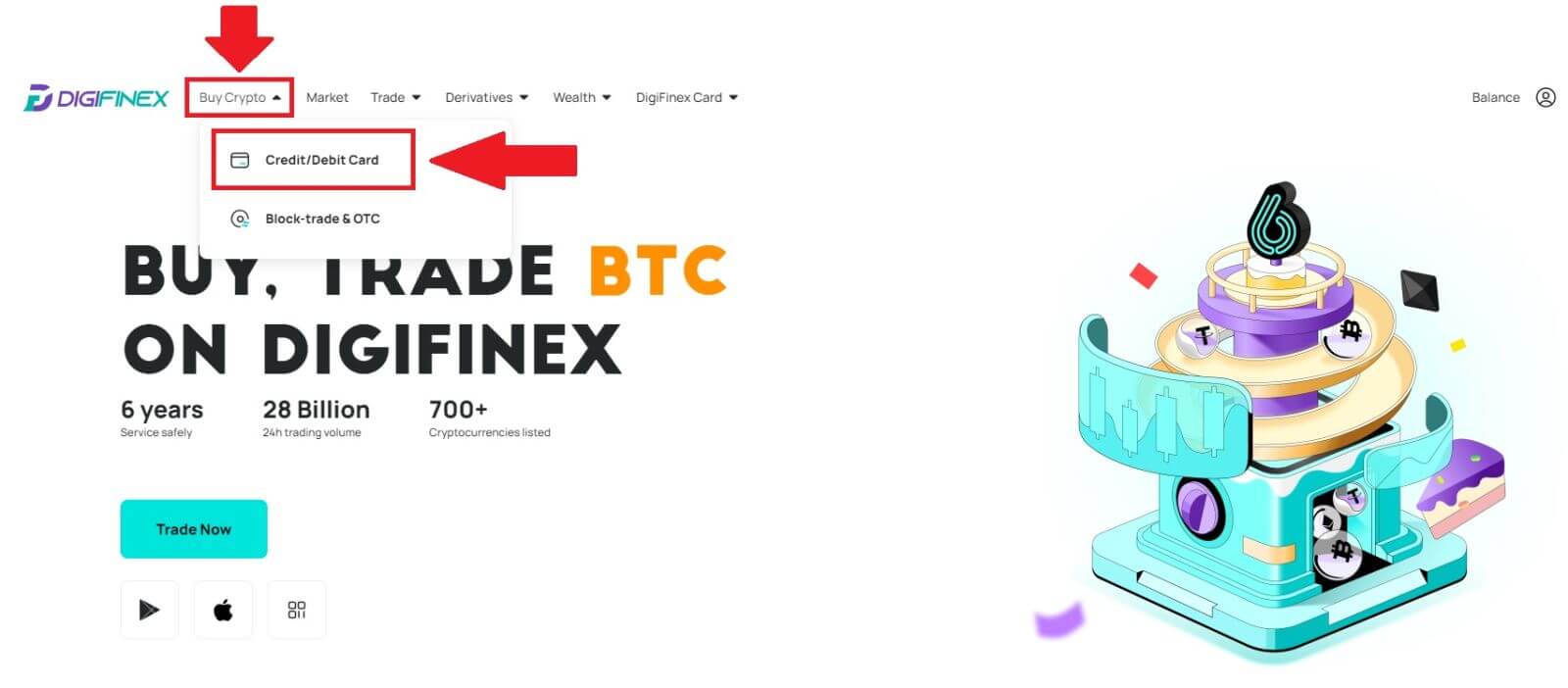
2. Aici puteți alege să cumpărați cripto cu diferite monede fiduciare. Introduceți suma fiat pe care doriți să o cheltuiți și sistemul va afișa automat cantitatea de cripto pe care o puteți obține, selectați canalul de plată [mercuryo] și faceți clic pe [Cumpărați] . 
3. Confirmați detaliile comenzii. Bifați casetele și apăsați [Confirmare] . 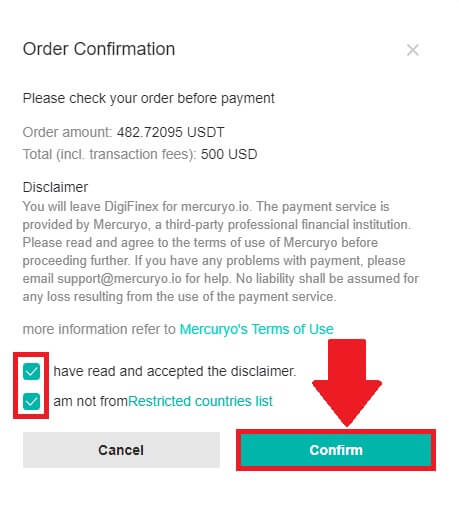
4. Alegeți opțiunea [Google pay] și apăsați pe [Cumpărați cu Google Pay] . 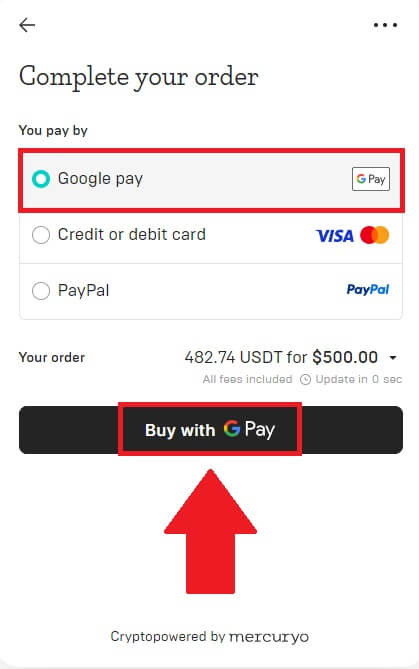
5. Completați detaliile cardului de credit sau de debit și faceți clic pe [Salvați cardul] . Apoi apăsați [Continuare] pentru a finaliza tranzacția.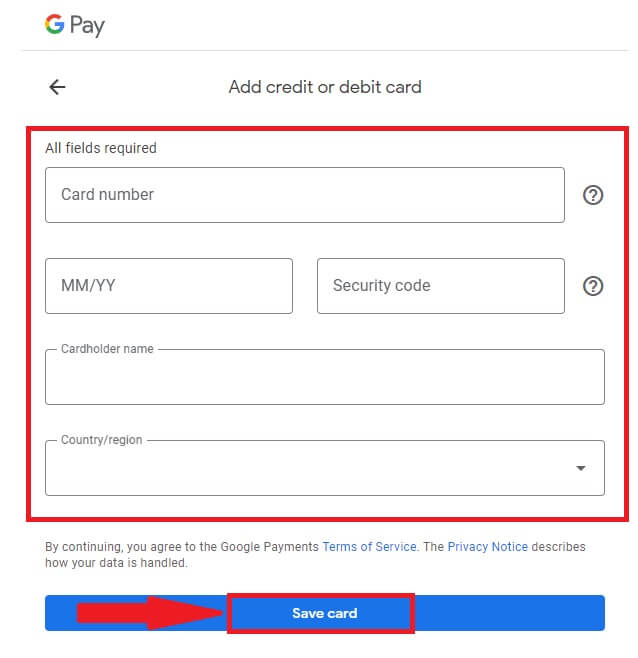
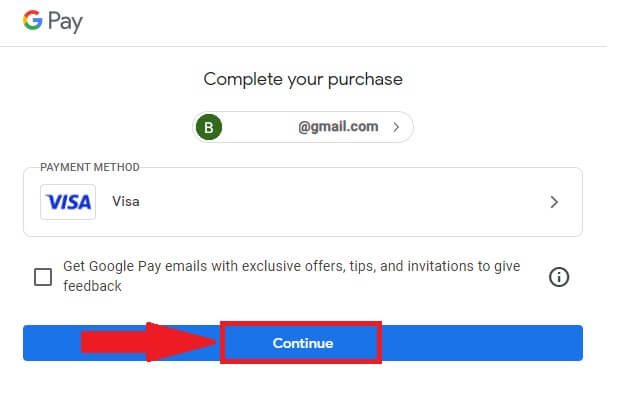
Cumpărați Crypto cu Google Pay pe DigiFinex (aplicație)
1. Deschideți aplicația DigiFinex și apăsați pe [Card de credit/debit].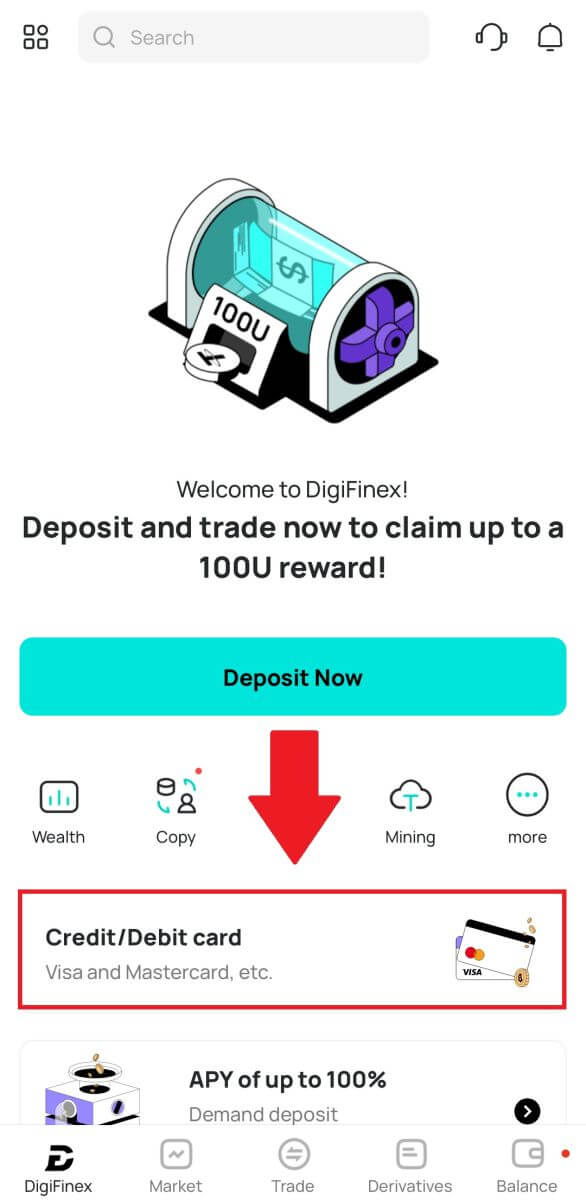
2. Aici puteți alege să cumpărați cripto cu diferite monede fiduciare. Introduceți suma fiat pe care doriți să o cheltuiți și sistemul va afișa automat cantitatea de cripto pe care o puteți obține, selectați canalul de plată [mercuryo] și atingeți [Achiziționare] . 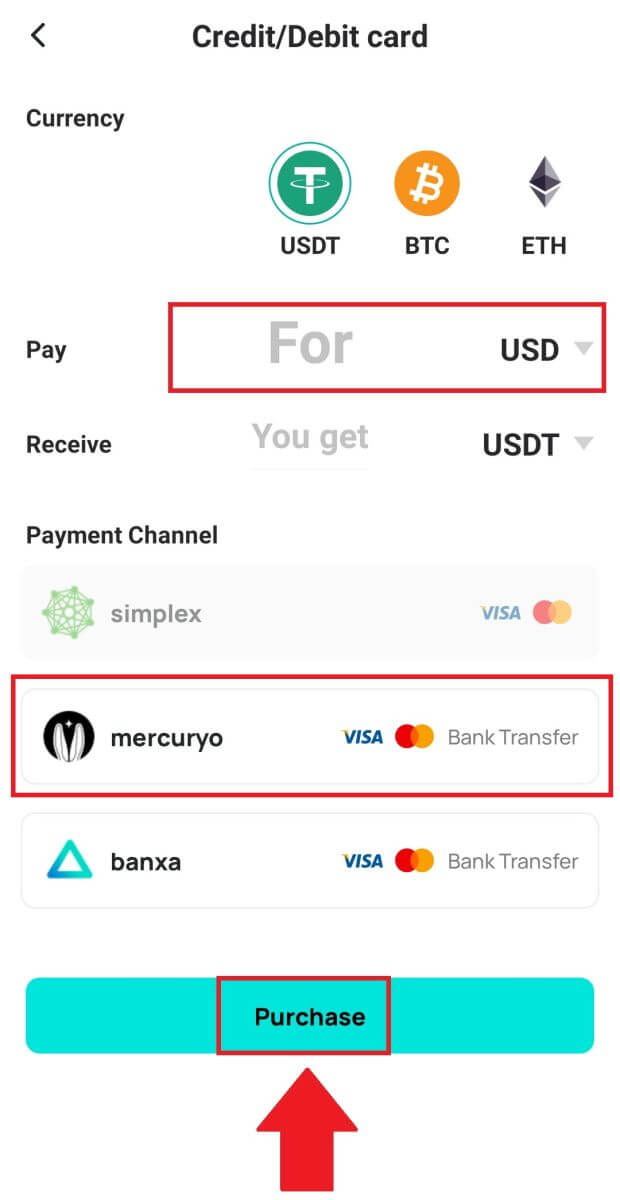
3. Confirmați detaliile comenzii. Bifați casetele și apăsați [Confirmare] . 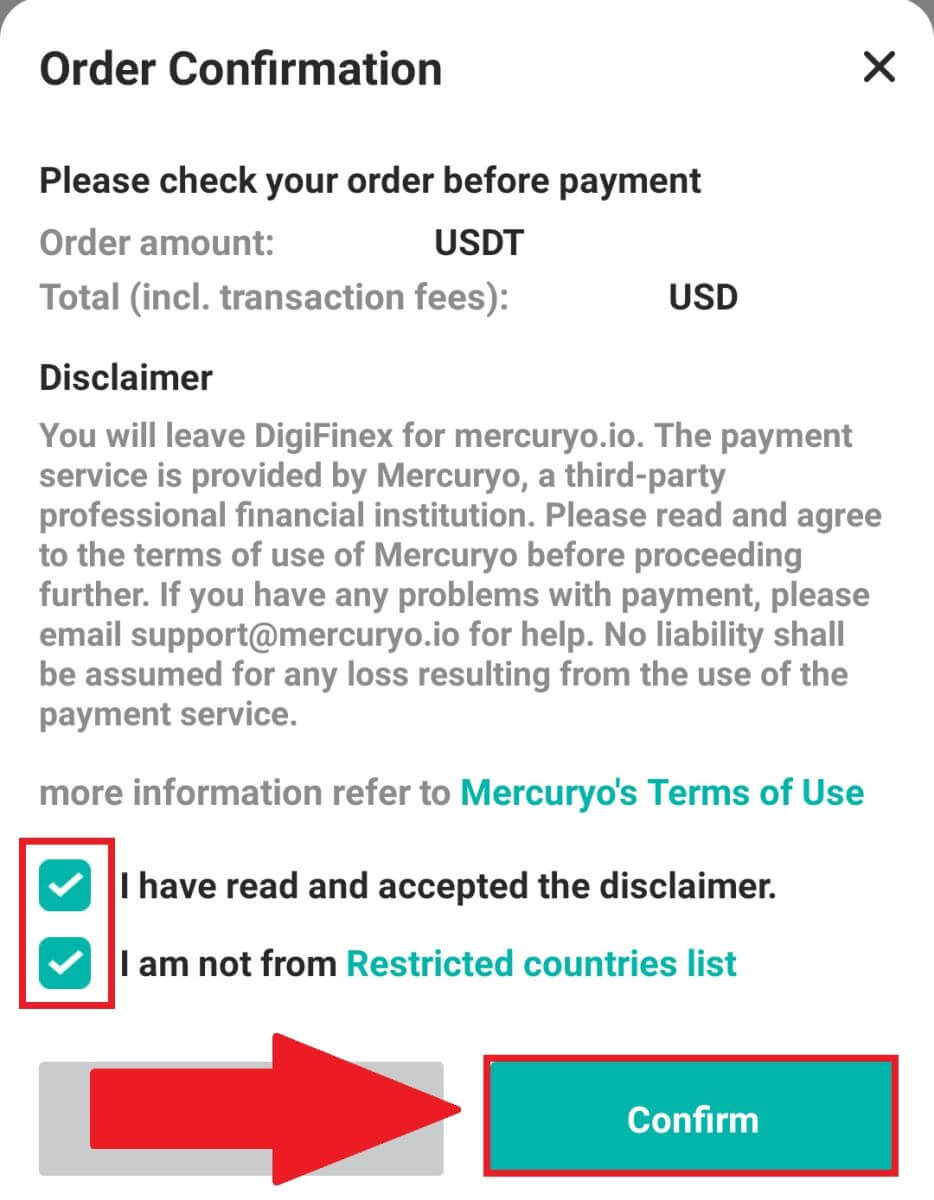
4. Alegeți opțiunea [Google pay] și apăsați pe [Cumpărați cu Google Pay] . 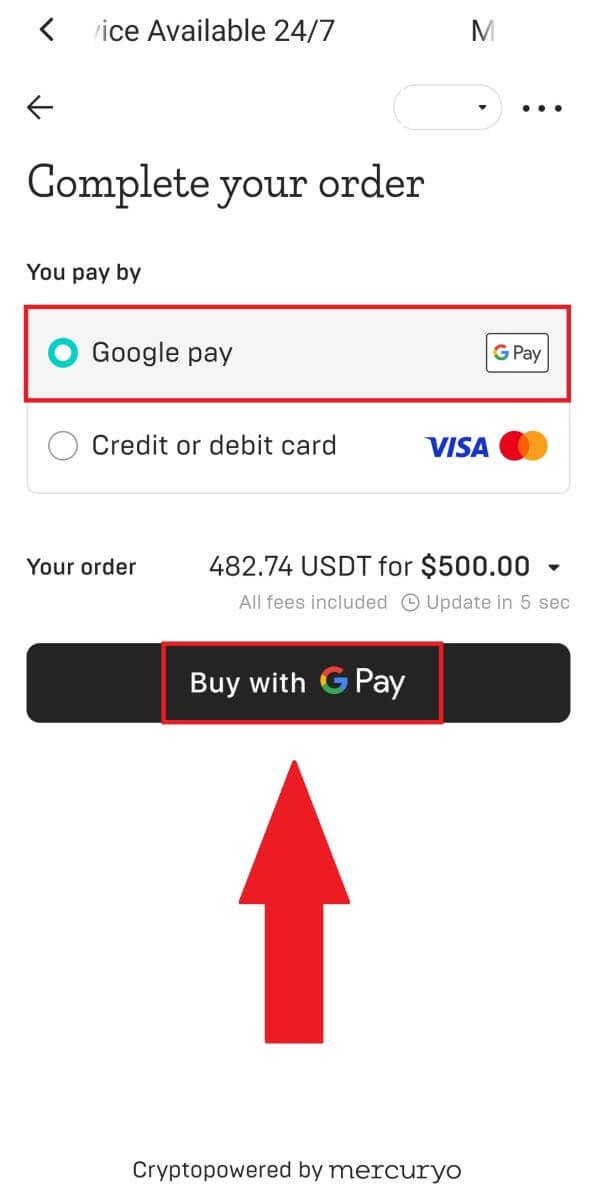
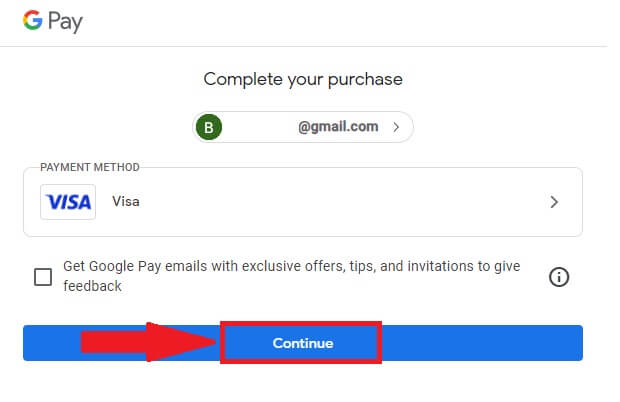
5. Completați detaliile cardului de credit sau de debit și faceți clic pe [Salvați cardul] . Apoi apăsați [Continuare] pentru a finaliza tranzacția.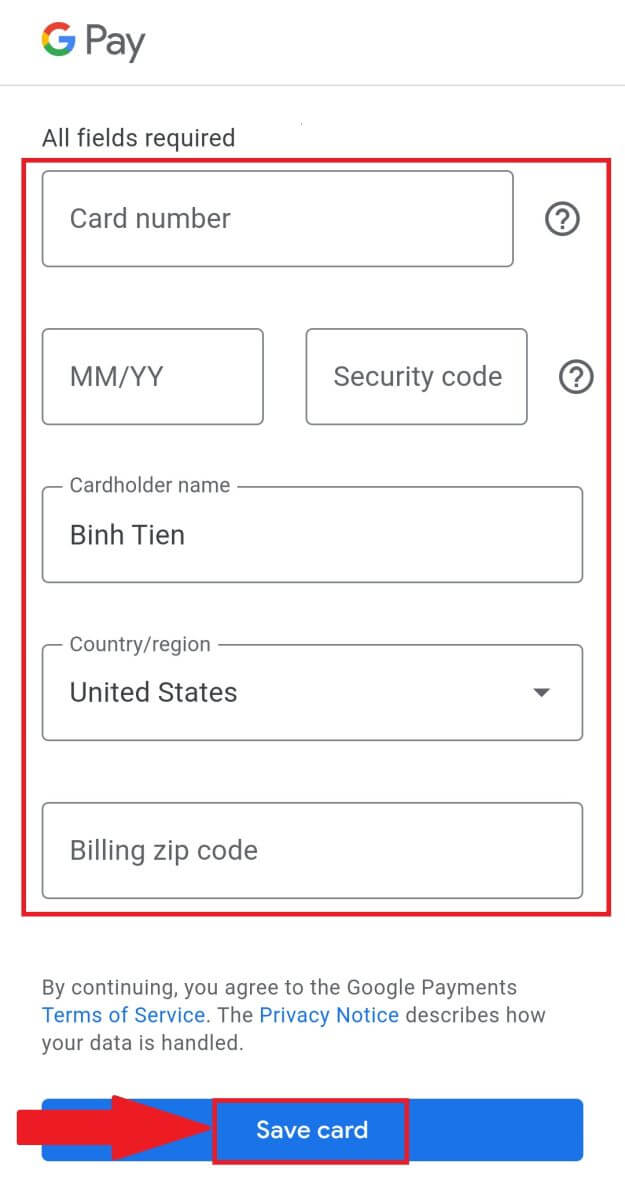
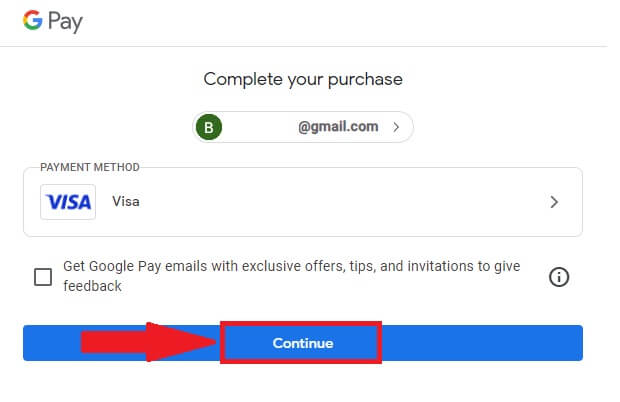
Cum să depuneți Crypto pe DigiFinex
Depuneți Crypto pe DigiFinex (Web)
Dacă dețineți criptomonede pe altă platformă sau portofel, le puteți transfera în portofelul dvs. DigiFinex pentru tranzacționare sau pentru a obține venituri pasive.
1. Conectați-vă la contul dvs. DigiFinex și faceți clic pe [Buy Crypto] - [Credit/Debit Card].
2. Faceți clic pe [Depozitare] și căutați criptomoneda pe care doriți să o depuneți, cum ar fi USDT .
3. Alegeți rețeaua principală pe care o operează moneda și faceți clic pe [Generează adresa de depozit] pentru a crea o adresă de depozit.
4. Faceți clic pe pictograma [Copiere] pentru a copia, astfel încât să lipiți adresa pe platforma sau portofelul din care vă retrageți pentru a le transfera în portofelul dvs. DigiFinex.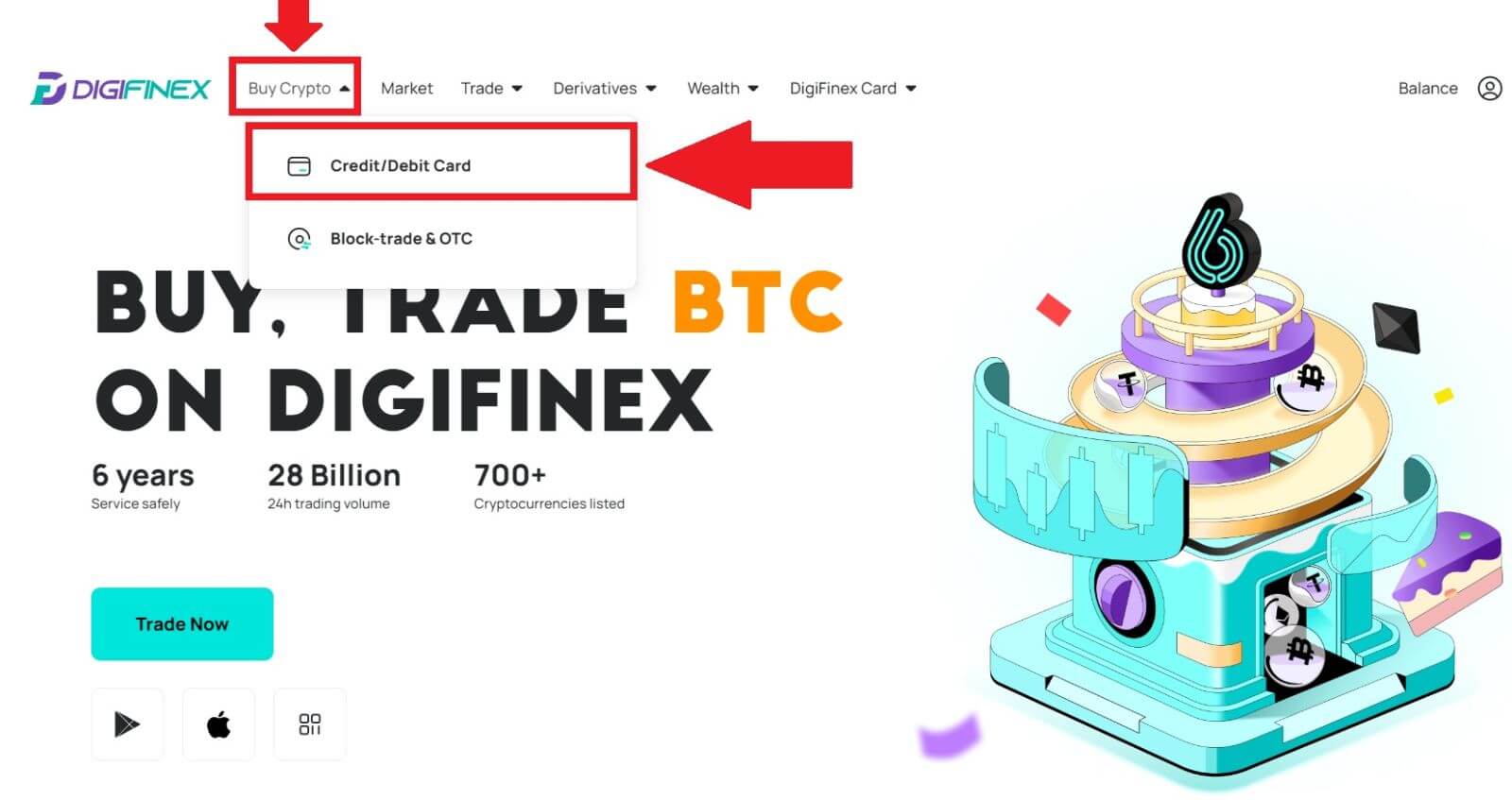
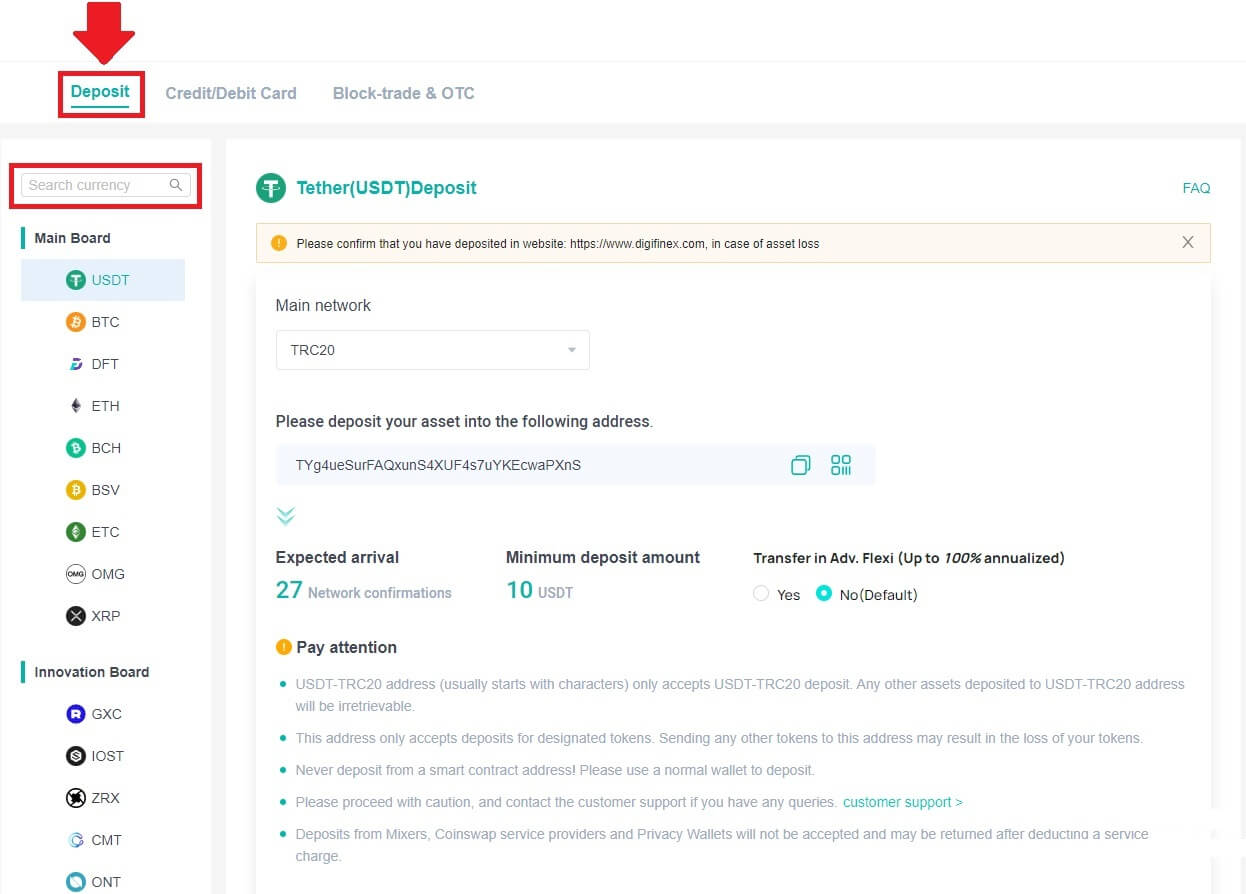
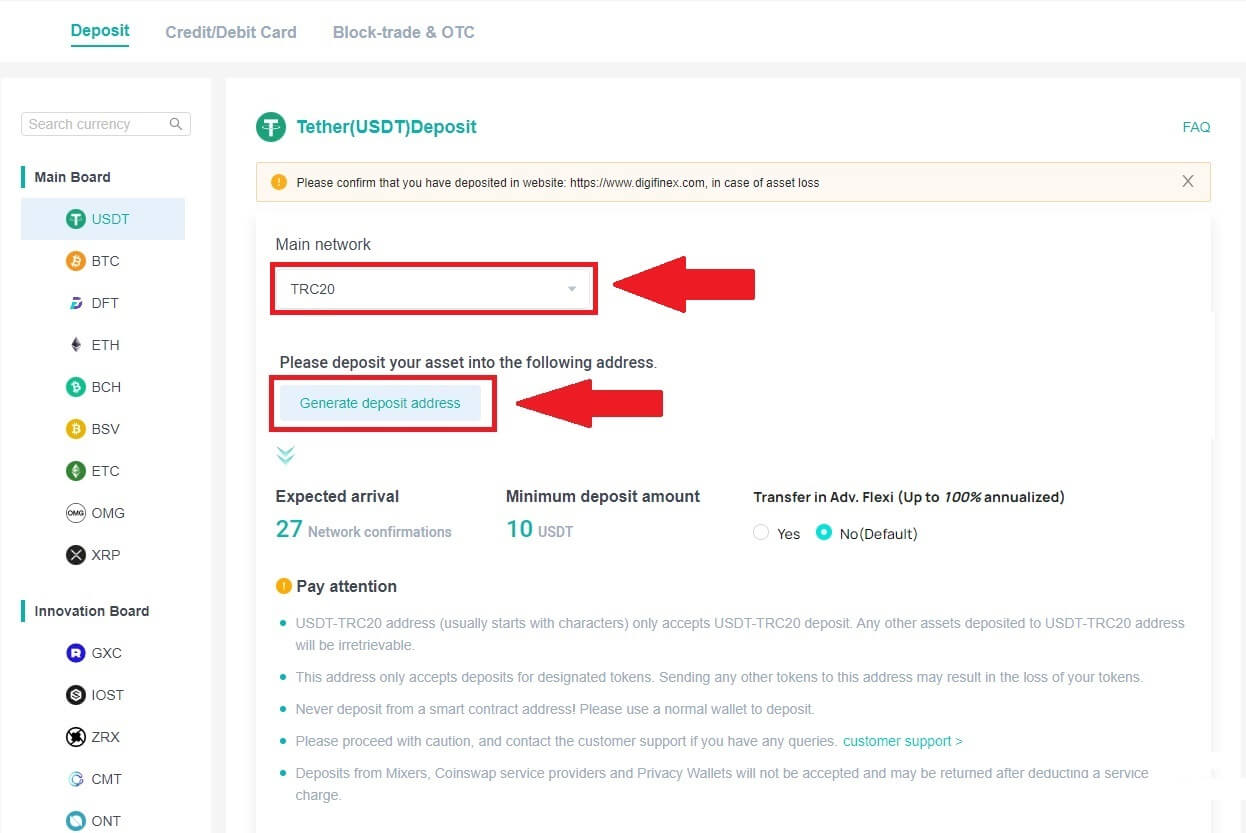
Notă:
Suma minimă de depozit este de 10 USDT .
Adresa USDT-TRC20 (de obicei începe cu caractere) acceptă doar depunerea USDT-TRC20 . Orice alte active depuse la adresa USDT-TRC20 vor fi irecuperabile.
Această adresă acceptă doar depuneri pentru jetoanele desemnate. Trimiterea oricăror alte jetoane la această adresă poate duce la pierderea jetoanelor dvs.
Nu depune niciodată de la o adresă de smart contract ! Vă rugăm să utilizați un portofel normal pentru a depune.
Vă rugăm să continuați cu prudență și să contactați serviciul de asistență pentru clienți dacă aveți întrebări.
Depozitele de la Mixers , furnizorii de servicii Coinswap și portofelele de confidențialitate nu vor fi acceptate și pot fi returnate după deducerea unei taxe de serviciu.
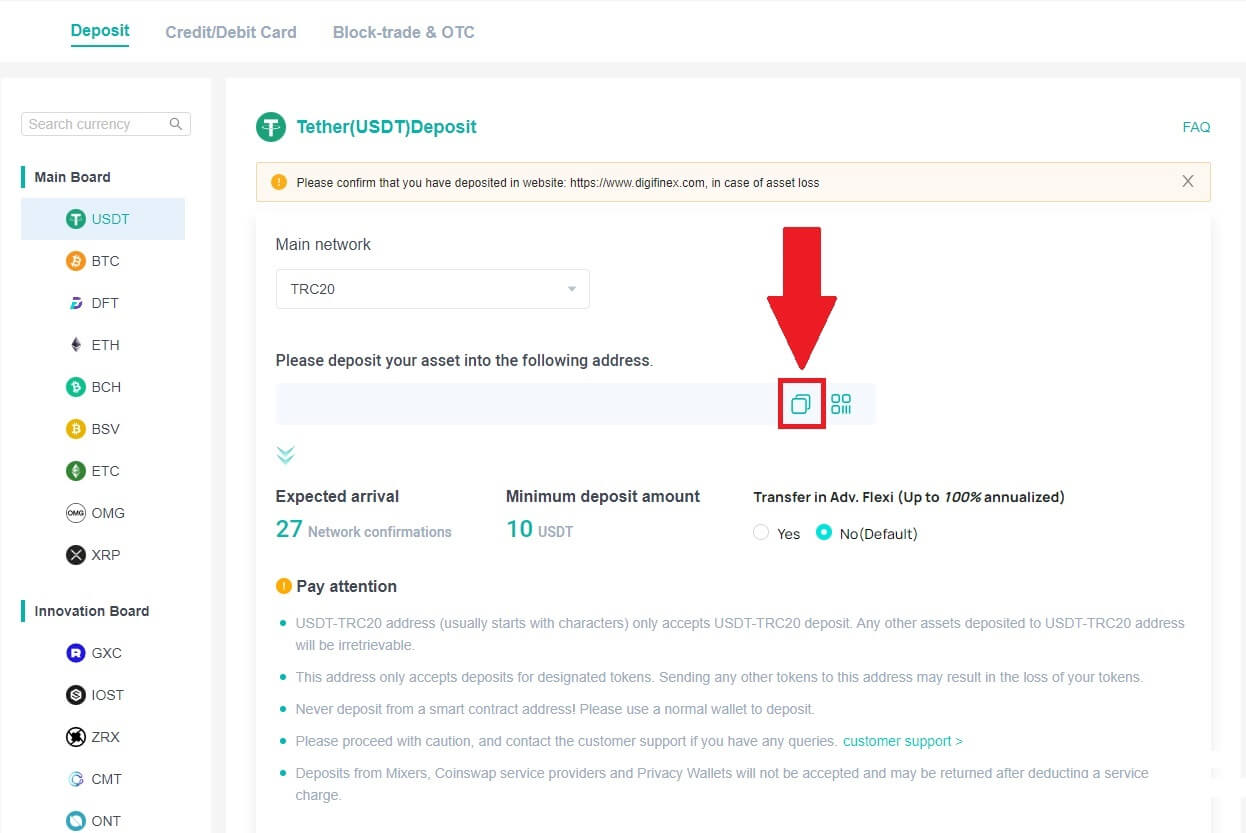
5. Lipiți adresa de depozit în platforma sau portofelul de pe care vă retrageți pentru a le transfera în portofelul dvs. DigiFinex.
Depuneți Crypto pe DigiFinex (aplicație)
1. Deschideți aplicația DigiFinex și atingeți [Depozitare acum] . 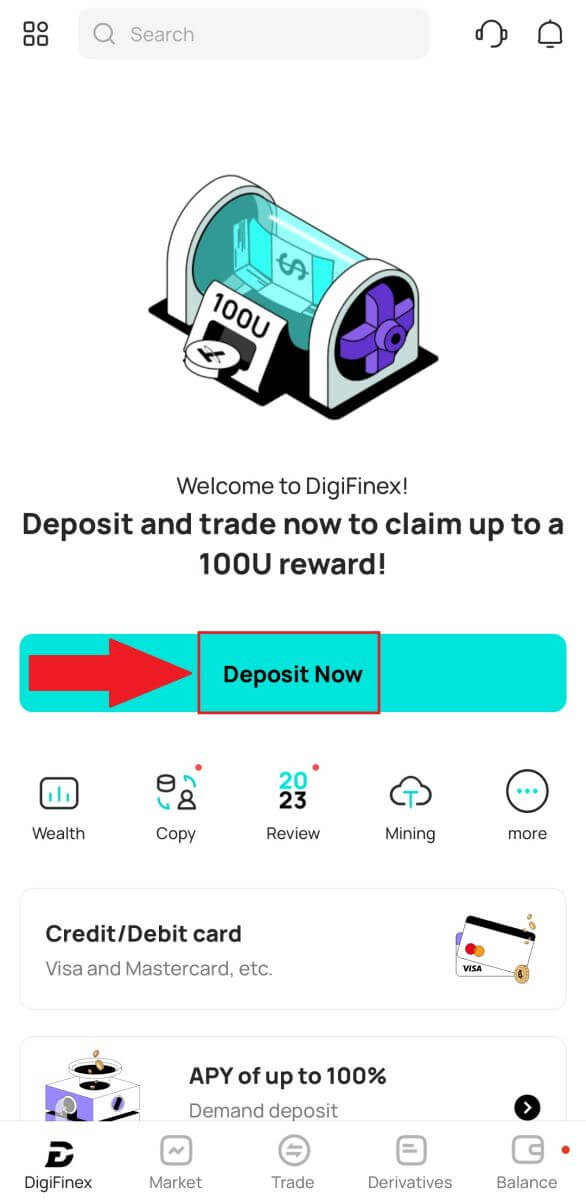
2. Căutați criptomoneda pe care doriți să o depuneți, de exemplu USDT . 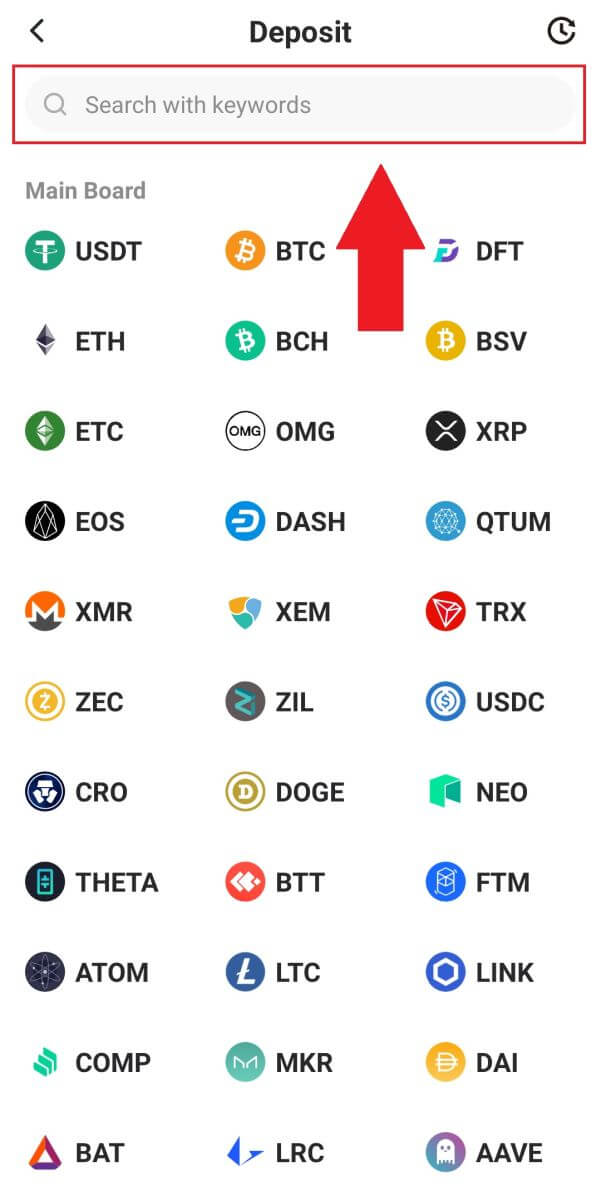
3. Alegeți rețeaua principală și apăsați pe pictograma [Copiere] pentru a copia adresa de depozit.
Notă:
Adresa dvs. de depozit va fi generată automat la selectarea rețelei principale.
Puteți apăsa [Salvați codul QR] pentru a salva adresa de depozit sub formă de cod QR.
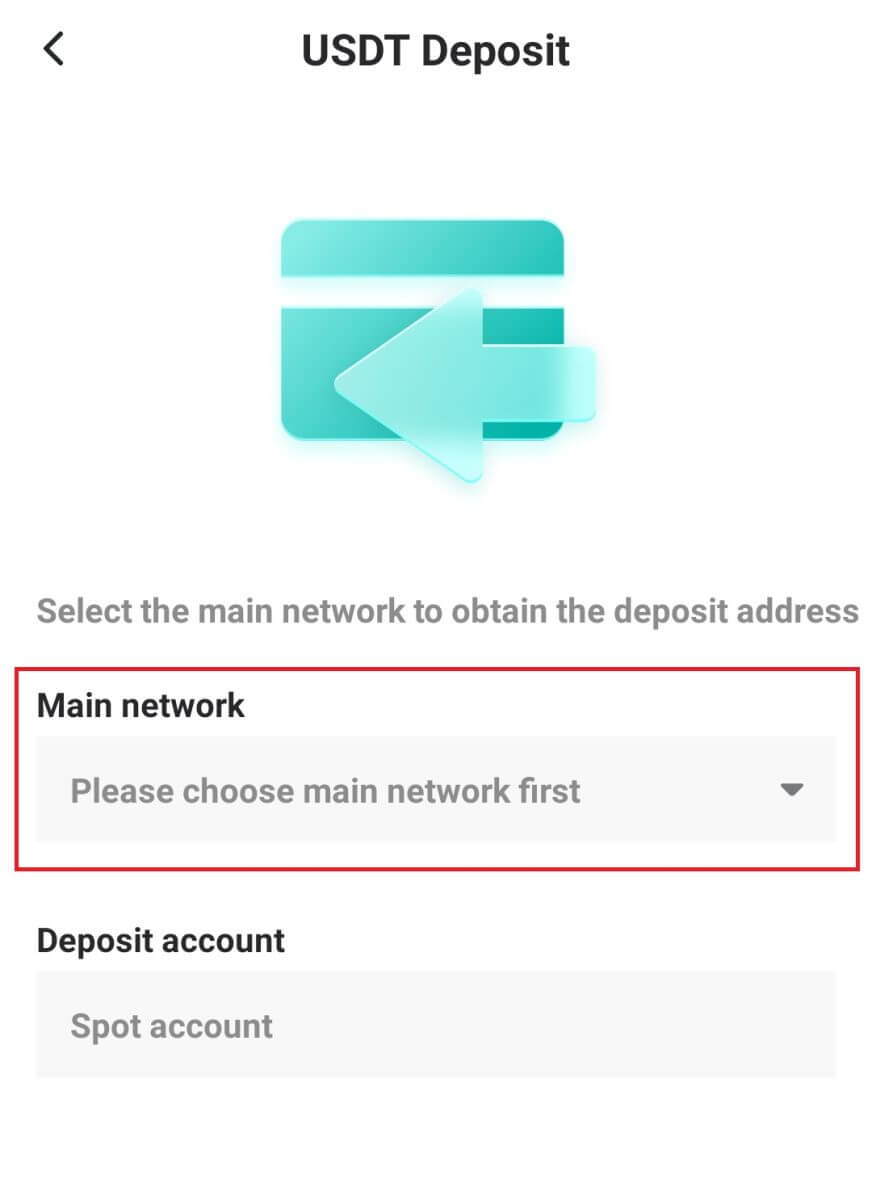
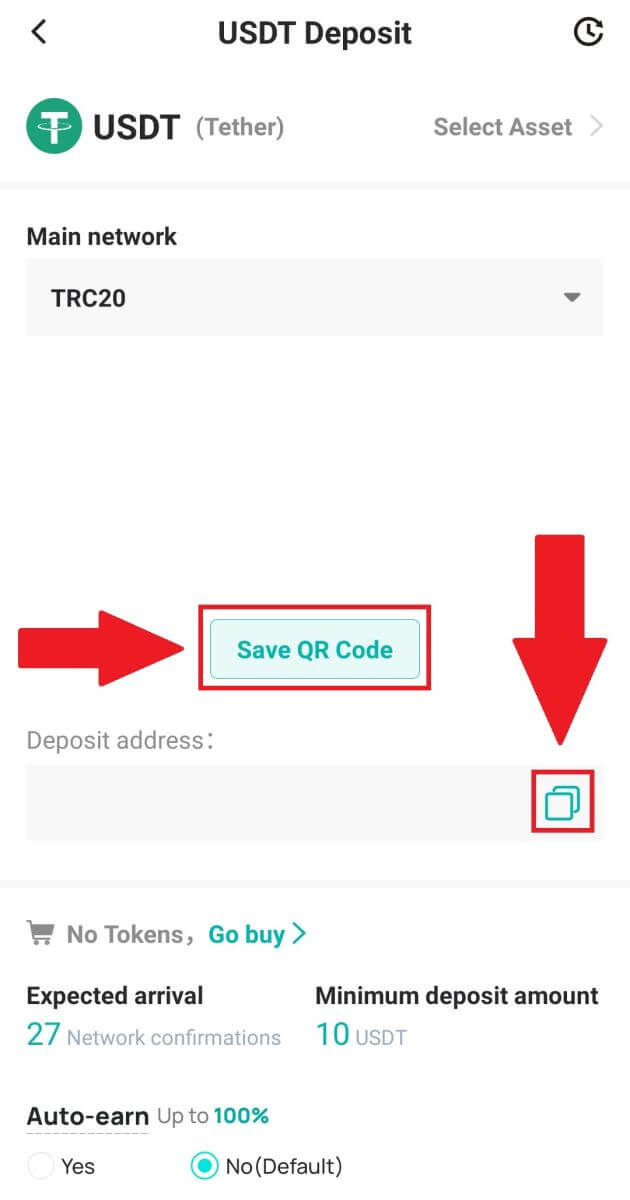
4. Lipiți adresa de depozit în platforma sau portofelul de pe care vă retrageți pentru a le transfera în portofelul dvs. DigiFinex.
întrebări frecvente
Cât durează până ajung fondurile mele? Care este taxa de tranzacție?
După confirmarea solicitării dvs. pe DigiFinex, este nevoie de timp pentru ca tranzacția să fie confirmată pe blockchain. Timpul de confirmare variază în funcție de blockchain și de traficul actual în rețea.
De exemplu, dacă depuneți USDT, DigiFinex acceptă rețelele ERC20, BEP2 și TRC20. Puteți selecta rețeaua dorită de pe platforma de pe care retrageți, puteți introduce suma de retrasă și veți vedea taxele de tranzacție relevante.
Fondurile vor fi creditate în contul dvs. DigiFinex la scurt timp după ce rețeaua confirmă tranzacția.
Vă rugăm să rețineți că dacă ați introdus o adresă de depunere greșită sau ați selectat o rețea neacceptată, fondurile dvs. se vor pierde . Verificați întotdeauna cu atenție înainte de a confirma tranzacția.
Cum îmi verific istoricul tranzacțiilor?
Puteți verifica starea depunerii sau retragerii dvs. din [Sold] - [Jurnal financiar] - [Istoricul tranzacțiilor].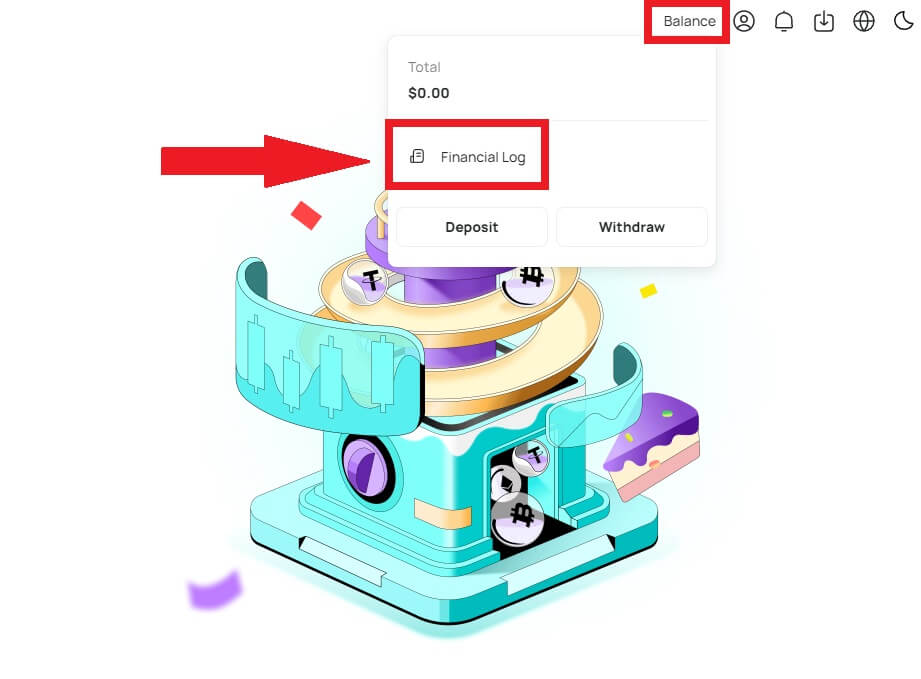
De ce nu a fost creditat depozitul meu
Transferul de fonduri de pe o platformă externă către DigiFinex implică trei pași:
- Retragerea de pe platforma externă
- Confirmarea rețelei blockchain
- DigiFinex creditează fondurile în contul dumneavoastră
O retragere a activelor marcată ca „finalizat” sau „succes” pe platforma de la care retrageți cripto-ul înseamnă că tranzacția a fost transmisă cu succes în rețeaua blockchain. Cu toate acestea, ar putea dura ceva timp pentru ca respectiva tranzacție să fie pe deplin confirmată și creditată pe platforma pe care retrageți cripto-ul. Cantitatea de „confirmări de rețea” necesare variază în funcție de blockchain-uri.
De exemplu:
- Mike vrea să depună 2 BTC în portofelul său DigiFinex. Primul pas este crearea unei tranzacții care va transfera fondurile din portofelul personal în DigiFinex.
- După crearea tranzacției, Mike trebuie să aștepte confirmările rețelei. El va putea vedea depunerea în așteptare pe contul său DigiFinex.
- Fondurile vor fi temporar indisponibile până la finalizarea depunerii (1 confirmare de rețea).
- Dacă Mike decide să retragă aceste fonduri, trebuie să aștepte 2 confirmări de rețea.
- Dacă tranzacția nu a fost încă confirmată complet de nodurile rețelei blockchain sau nu a atins numărul minim de confirmări de rețea specificate de sistemul nostru, vă rugăm să așteptați cu răbdare ca aceasta să fie procesată. Când tranzacția a fost confirmată, DigiFinex va credita fondurile în contul dumneavoastră.
- Dacă tranzacția este confirmată de blockchain, dar nu este creditată în contul dvs. DigiFinex, puteți verifica starea depozitului din Interogarea privind starea depozitului. Apoi puteți urma instrucțiunile de pe pagină pentru a vă verifica contul sau puteți trimite o întrebare pentru problema.
De ce nu pot primi e-mailuri de la DigiFinex
Dacă nu primiți e-mailuri trimise de la DigiFinex, vă rugăm să urmați instrucțiunile de mai jos pentru a verifica setările de e-mail:
1. Sunteți conectat la adresa de e-mail înregistrată în contul dvs. DigiFinex? Uneori este posibil să fiți deconectat de la e-mailul dvs. de pe dispozitivele dvs. și, prin urmare, să nu puteți vedea e-mailurile DigiFinex. Vă rugăm să vă conectați și să reîmprospătați.
2. Ați verificat folderul de spam al e-mailului dvs.? Dacă descoperiți că furnizorul dvs. de servicii de e-mail împinge e-mailurile DigiFinex în dosarul dvs. de spam, le puteți marca ca „sigure” prin includerea pe lista albă a adreselor de e-mail ale DigiFinex. Puteți consulta Cum să puneți pe lista albă e-mailurile DigiFinex pentru a o configura.
3. Clientul dvs. de e-mail sau furnizorul de servicii funcționează normal? Puteți verifica setările serverului de e-mail pentru a confirma că nu există niciun conflict de securitate cauzat de firewall sau de software-ul antivirus.
4. Este plină căsuța de e-mail? Dacă ați atins limita, nu veți putea trimite sau primi e-mailuri. Puteți șterge unele dintre e-mailurile vechi pentru a elibera spațiu pentru mai multe e-mailuri.
5. Dacă este posibil, înregistrați-vă de pe domenii comune de e-mail, cum ar fi Gmail, Outlook etc.